Page 1
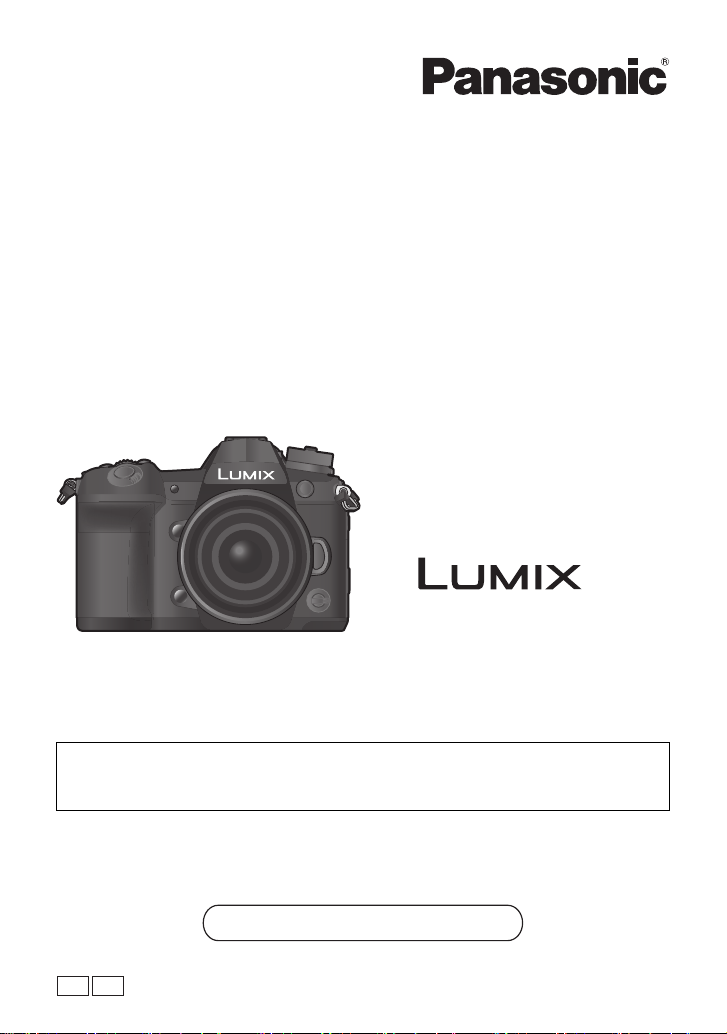
Manuel d’utilisation Fonctions de base
Appareil photo numérique/
Kit d’objectif/Boîtier
Modèle DC-G9L/DC-G9M
DC-G9
Veuillez lire attentivement les présentes instructions avant d’utiliser
ce produit, et conserver ce manuel pour utilisation ultérieure.
Un manuel d’utilisation plus détaillé est disponible en “Manuel d’utilisation
Fonctions avancées (format PDF)”. Pour le consulter, téléchargez-le depuis le
site Web. (P122)
Web Site: http://www.panasonic.com
DVQX1316ZA
EG
EF
F111 7HN0
Page 2
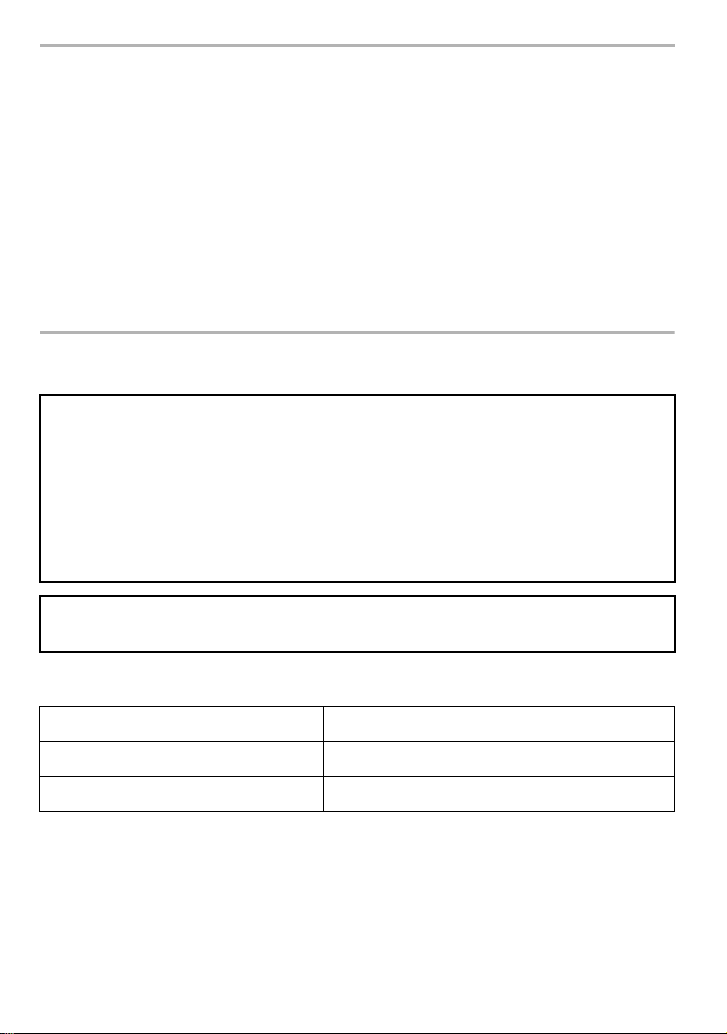
À notre clientèle,
Nous vous remercions d’avoir choisi un appareil photo numérique Panasonic. Veuillez lire
attentivement ce manuel et le conserver à portée de main pour vous y référer chaque fois
que vous en aurez besoin. Remarquer que notamment les commandes, les composants
et les menus de votre appareil photo peuvent différer quelque peu de ceux illustrés dans le
présent manuel.
Respectez scrupuleusement les lois en matière de droits d’auteur.
• L’enregistrement de cassettes ou de disques préenregistrés ou d’autres matériels publiés ou
diffusés à des fins autres que votre usage personnel pourraient constituer une infraction aux
lois en matière de droits d’auteur. Même à des fins d’usage privé, l’enregistrement de certains
matériels pourrait faire l’objet de restrictions.
Précautions à prendre
AVERTISSEMENT :
Pour réduire les risques d’incendie, d’électrocution ou d’endommagement du
produit,
• N’exposez pas cet appareil à la pluie, l’humidité, aux écoulements ou aux
éclaboussures.
• Utilisez les accessoires recommandés.
• Ne retirez pas les caches.
• Ne réparez pas cet appareil vous-même. Consultez un technicien qualifié.
La prise de courant devra être installée près de l’équipement et devra être facilement
accessible.
∫ Marquage d’identification du produit
Produit Lieu
Appareil photo numérique En-dessous
Chargeur de batterie En-dessous
DVQX1316 (FRE)
2
Page 3
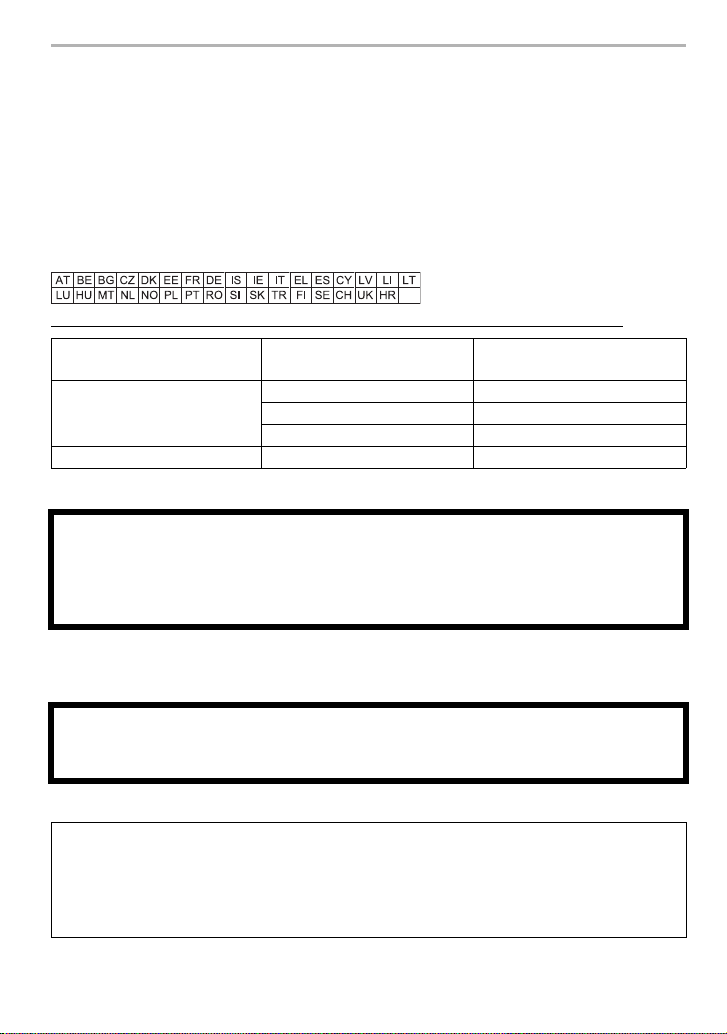
Déclaration de Conformité (DoC)
Par la présente, “Panasonic Corporation” déclare que ce produit est en conformité avec
les exigences essentielles et les autres clauses justificatives de la Directive 2014/53/EU.
Les clients peuvent télécharger une copie de la DoC originale de nos produits RE sur
notre serveur de DoC:
http://www.ptc.panasonic.eu
Pour contacter un Représentant Autorisé:
Panasonic Marketing Europe GmbH, Panasonic Testing Centre, Winsbergring 15, 22525
Hamburg, Allemagne
La bande 5,15 - 5,35 GHz est uniquement limitée à un usage en intérieur dans les pays suivants.
Puissance maximale et bandes de fréquence de fonctionnement du transmetteur
Type de connexion à
distance
Bande de fréquence
(fréquence centrale)
Puissance maximum
(dBm PIRE)
2412-2472 MHz 13 dBm
WLAN
5180-5320 MHz 13 dBm
5500-5700 MHz 13 dBm
Bluetooth 2402-2480 MHz 10 dBm
∫ A propos de la batterie
MISE EN GARDE
• Il y a un danger d’explosion si la batterie n’est pas correctement remplacée. Remplacez-la
uniquement par le type recommandé par le fabricant.
• Pour vous débarrasser des batteries, veuillez contacter les autorités locales ou votre
revendeur afin de connaître la procédure d’élimination à suivre.
• Ne pas l’exposer à une source de chaleur ou près d’un feu.
• Ne laissez pas la (les) batterie(s) à l’intérieur d’un véhicule exposé directement aux rayons du
soleil pendant un long moment avec les portières et les fenêtres fermées.
Avertissement
Il y a des risques d’incendie, d’explosion et de brûlure. Ne pas démonter, chauffer audelà de 60 xC ou incinérer.
∫ À propos de l’adaptateur secteur (fourni)
MISE EN GARDE!
Pour réduire les risques d’incendie, d’électrocution ou d’endommagement du
produit,
• N’installez pas ou ne placez pas cet appareil dans une bibliothèque, un placard ou un
autre espace confiné. Assurez-vous que l’appareil est bien aéré.
• L’adaptateur secteur est en veille lorsque la fiche secteur est branchée. Le circuit principal
reste “vivant” aussi longtemps que la fiche secteur est branchée à une prise électrique.
(FRE) DVQX1316
3
Page 4
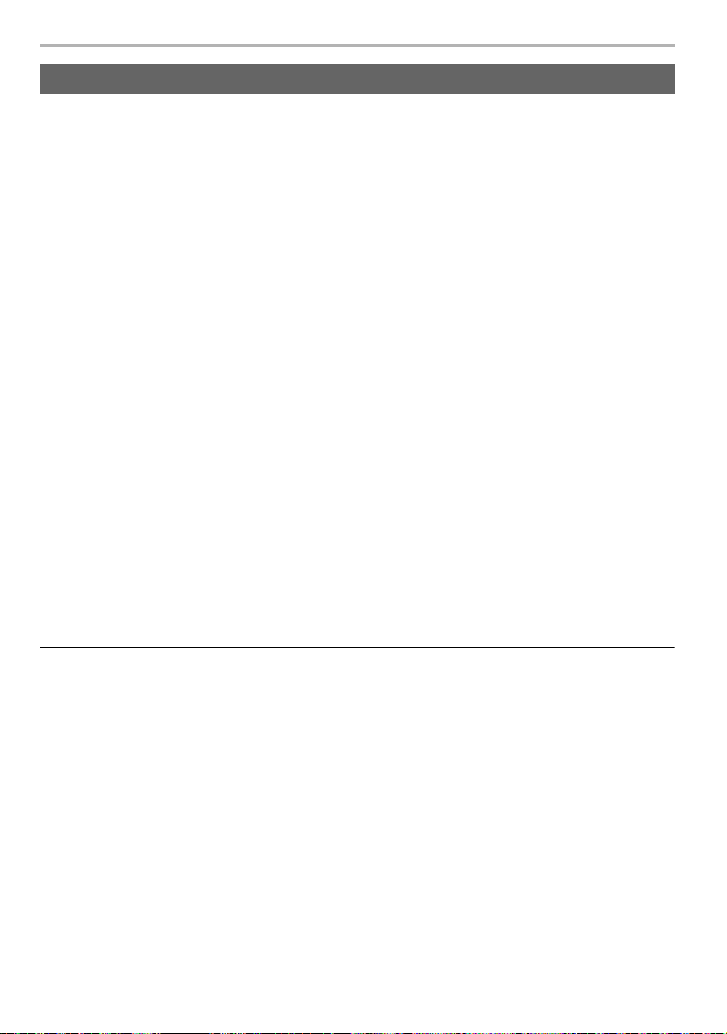
Précautions à prendre
• Utilisez un “câble HDMI haut débit” comportant le logo HDMI.
Les câbles qui ne sont pas conformes avec les normes HDMI ne fonctionnent pas.
“câble HDMI haut débit” (Fiche de Type A–Type A, jusqu'à 1,5 m (4,9 pi) de longueur)
• Assurez-vous de toujours utiliser un véritable déclencheur à distance de Panasonic (DMWRSL1 : en option).
• N’utilisez pas de câble de casque d’écoute d’une longueur de 3 m (9,8 pi) ou plus.
• N’utilisez pas de câbles synchro d’une longueur de 3 m (9,8 pi) ou plus.
• N'utilisez pas de casques stéréo ayant des câbles d'une longueur de plus de 3 m (9,8 pi).
Gardez cet appareil aussi loin que possible des appareils électromagnétiques
(comme les fours à micro-onde, les téléviseurs, les consoles vidéo etc.).
• Si vous utilisez cet appareil au-dessous ou à proximité d’un téléviseur, les ondes
électromagnétiques pourraient nuire aux images et/ou au son.
• N’utilisez pas cet appareil à proximité d’un téléphone cellulaire car cela pourrait créer des
parasites nuisibles aux images et/ou au son.
• Le puissant champ magnétique de haut-parleurs ou de moteurs peut endommager les
données enregistrées sur support magnétique et distordre les images.
• Les ondes électromagnétiques émises peuvent affecter cet appareil, en perturbant les images
et/ou le son.
• Si cet appareil est perturbé par des ondes électromagnétiques et arrête de fonctionner
correctement, mettez l’appareil hors marche et retirez la batterie ou débranchez l’adaptateur
secteur. Puis remettez la batterie en place ou rebranchez l’adaptateur secteur et remettez
l’appareil en marche l’appareil.
Ne pas utiliser l’appareil près d’un émetteur radio ou de lignes à haute-tension.
• L’utilisation de cet appareil à proximité d’un émetteur radio ou de lignes à haute tension
pourrait nuire à l’image et/ou au son.
• Avant de nettoyer l’appareil photo, retirez la batterie ou le coupleur c.c. (DMW-DCC12 :
en option), ou débranchez la prise électrique.
• N’appuyez pas avec force sur l’écran.
• N’appuyez pas avec force sur l’objectif.
• Ne répandez pas d’insecticides ou de substances chimiques volatiles sur l’appareil.
• Évitez tout contact prolongé de l’appareil avec des matières plastiques ou du
caoutchouc.
• N’utilisez pas de solvants comme le benzène, diluant, alcool, détergent de cuisine, etc.,
pour nettoyer l’appareil, car cela peut abîmer le boîtier externe ou écailler le revêtement.
• Évitez de laisser l’objectif de l’appareil photo orienté vers le soleil car cela pourrait
entraîner des problèmes de fonctionnement.
DVQX1316 (FRE)
4
Page 5
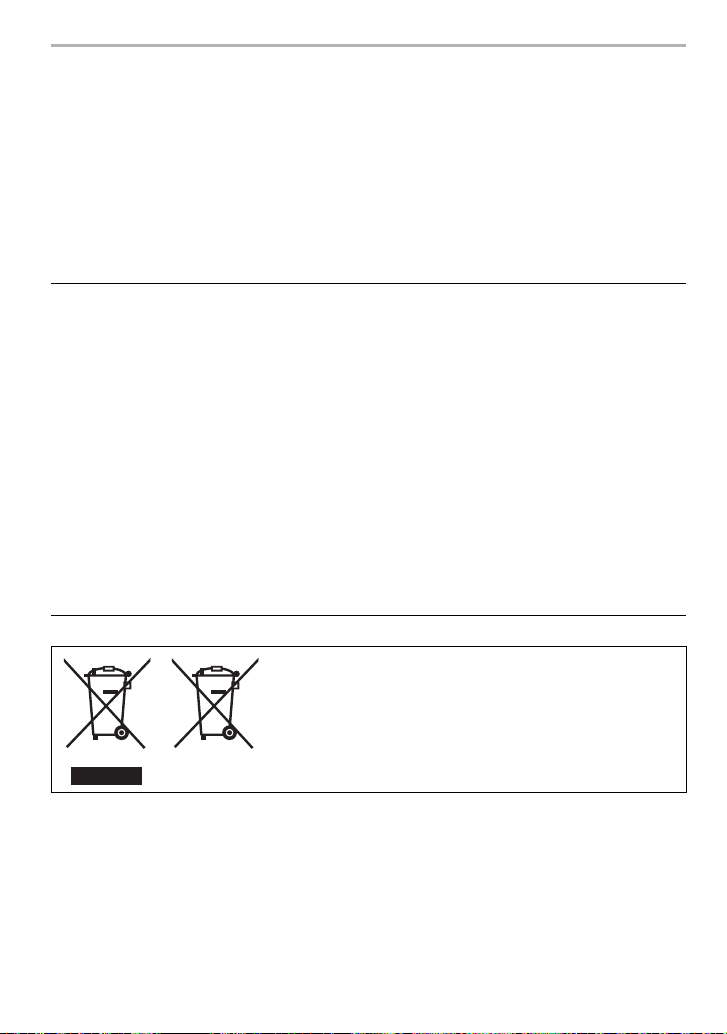
• Utilisez toujours les cordons et câbles fournis.
• Ne tirez pas sur les câbles et les cordons.
• Pendant l’accès (écriture, lecture et suppression des images, formatage, etc.), ne mettez
pas cet appareil hors marche, ne retirez ni la batterie ni la carte et ne débranchez pas
l’adaptateur secteur. En outre, ne soumettez pas l’appareil à des vibrations, des chocs
ou à l’électricité statique.
• Les données de la carte peuvent être endommagées ou perdues à cause des ondes
électromagnétiques, de l’électricité statique, ou d’une panne de l’appareil photo ou de la carte.
Nous vous recommandons de sauvegarder les données importantes sur un ordinateur, etc.
• Ne pas formater la carte sur votre ordinateur ou sur un autre appareil. Formatez-la uniquement
avec l’appareil photo pour en assurer le bon fonctionnement.
• La batterie n’est pas chargée lors de l’achat de l’appareil photo. Chargez la batterie
avant de l’utiliser.
• La batterie est une batterie de type lithium-ion rechargeable. Si la température est trop
élevée ou trop basse, la durée de fonctionnement de la batterie sera plus courte.
• La batterie se réchauffe après son utilisation ainsi que pendant et après le chargement.
L’appareil photo se réchauffe lui aussi pendant l’utilisation. Ceci ne constitue toutefois pas un
mauvais fonctionnement.
• Ne laissez aucun élément métallique (comme des pinces) près des bornes de contact de
la fiche d’alimentation ou près des batteries.
• Rangez la batterie dans un endroit frais et sec, où la température est relativement stable :
(Température recommandée : 15 oC à 25 oC (59 oF à 77 oF), Humidité recommandée : 40%RH
à 60%RH)
• Ne rangez pas la batterie durant une longue période si celle-ci est complètement
chargée. Si vous rangez la batterie durant une longue période, nous vous conseillons de la
charger une fois par an. Retirez la batterie de l’appareil photo et rangez-la de nouveau après
l’avoir complètement déchargée.
Ces symboles signifient que l’équipement électronique et
électrique ou les batteries usagées doivent être collectés
séparément en vue de leur élimination.
Pour de plus amples informations, veuillez consulter
“Manuel d’utilisation Fonctions avancées (format PDF)”.
(FRE) DVQX1316
5
Page 6
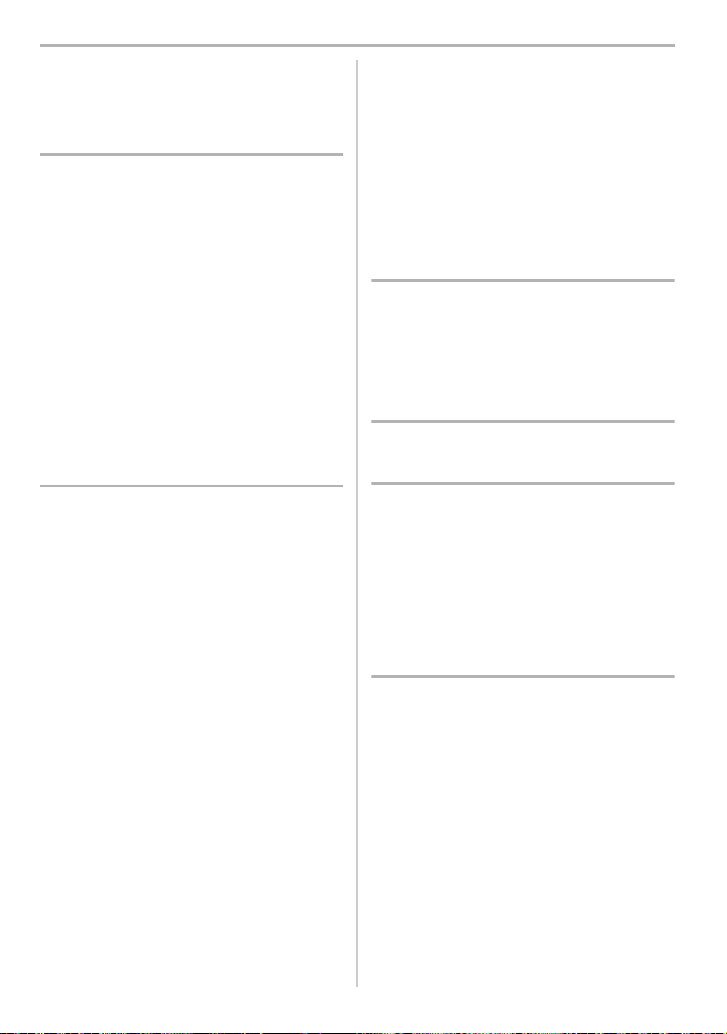
Table des matières
Précautions à prendre................................. 2
Préparatifs/Fonctions de base
Précautions à prendre avec l’appareil
photo ...........................................................7
Accessoires standard.................................. 8
À propos des cartes qui peuvent être
utilisées avec cet appareil ...........................9
À propos de l’objectif................................. 10
Noms et fonctions des composants .......... 11
Guide de démarrage rapide ...................... 14
Commandes de base................................22
Configuration des rubriques du menu.......29
Pour faire appel instantanément aux
menus les plus utilisés (Menu rapide).......30
Attribution des fonctions fréquemment
utilisées aux Touches/Levier (Touches
de fonction/Levier de fonction)..................31
Enregistrement
Prises de vues en utilisant la fonction
automatique (Mode Auto Intelligent) .........34
Réglage du mode de mise au point
(AFS/AFF/AFC)......................................... 36
Réglage du mode mise au point
automatique .............................................. 37
Spécification de la position de la zone
MPA .......................................................... 40
Réglage manuel de la mise au point.........42
Pour fixer la mise au point et l’exposition
(Verrouillage MPA/EA)..............................43
Compensation de l’exposition ................... 43
Paramétrage de la sensibilité
lumineuse.................................................. 44
Réglage de la balance des blancs............45
Sélection du mode d'entraînement ...........47
Prises de vues en utilisant le mode
rafale .........................................................48
Enregistrement des photos 6K/4K ............49
Contrôle de la mise au point après
l’enregistrement (MP postérieure/
Empilement de mises au point).................53
Prises de vues avec la fonction
Intervallomètre/
Animation image par image ......................55
DVQX1316 (FRE)
6
Prises de vues tout en réglant
automatiquement un paramètre
(Enregistrement avec bracketing) ............ 57
Stabilisateur d’image ................................ 60
Augmentation de l'effet télescopique........ 62
Prises de vues avec le flash externe
(en option) ................................................ 63
Pour enregistrer des films ........................ 64
Enregistrement de films en Mode Films
créatifs...................................................... 67
Lecture
Visualisation de photos ............................ 70
Photos avec piste sonore ......................... 70
Changement de la méthode de lecture.... 71
Visualisation d'un groupe d'images.......... 72
Effacement d’images................................ 73
Menu
Liste des menus ....................................... 74
Wi-Fi/Bluetooth
Que pouvez-vous faire avec la fonction
®
/Bluetooth®...................................... 89
Wi-Fi
Connexion à un téléphone intelligent/
tablette...................................................... 91
Pilotage à l'aide d'un téléphone intelligent/
tablette...................................................... 95
Configuration d'une connexion vers un
ordinateur via un point d'accès sans fil .... 99
Autres
Visualisation d'images sur un
téléviseur ................................................ 101
Pour sauvegarder les photos et les films
sur votre ordinateur ................................ 101
Contrôle de l'appareil photo depuis un
ordinateur ............................................... 104
Affichage écran/Affichage viseur............ 105
Indicateurs sur l'écran d'état ACL........... 109
Affichage des messages ......................... 110
En cas de problème ................................ 111
Spécifications ..........................................115
Accessoires de l'appareil photo
numérique .............................................. 121
Lecture du manuel d’utilisation
(format PDF)........................................... 122
Page 7
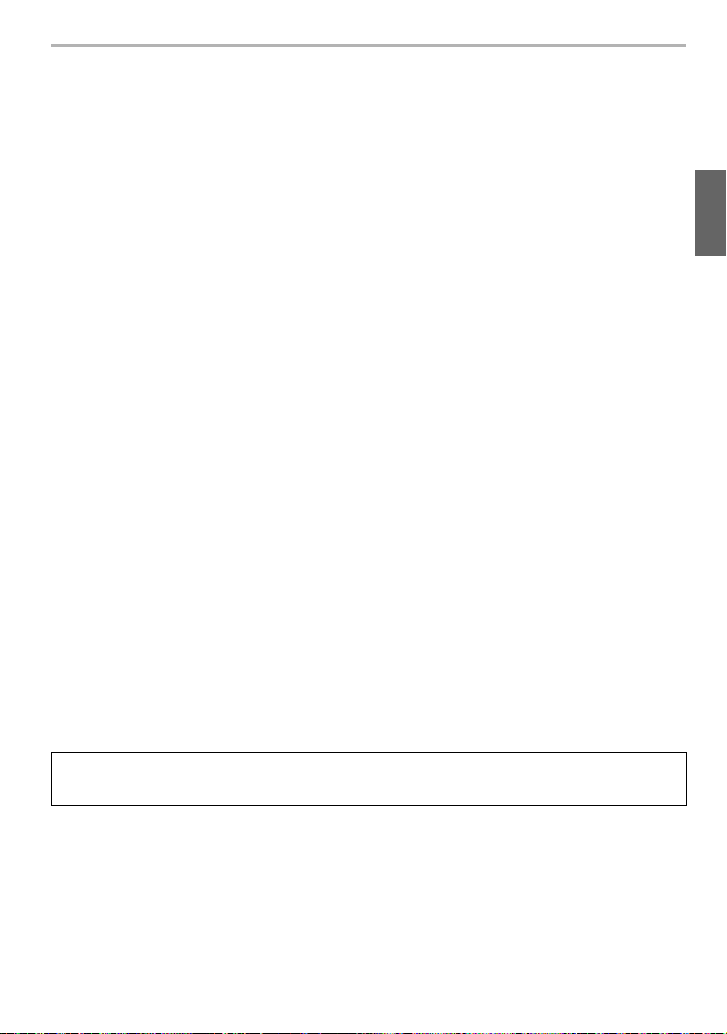
Préparatifs/Fonctions de base
Précautions à prendre avec l’appareil photo
Ne le soumettez pas à de fortes vibrations, des chocs ou des pressions.
• L’objectif, l’écran, ou le boîtier externe peut être endommagé s’il est utilisé dans les conditions
suivantes.
Il pourrait également mal fonctionner ou bien l’image pourrait ne pas être enregistrée si vous :
– Faire tomber ou cogner l’appareil photo.
– Appuyez trop fort sur l’objectif ou sur l’écran.
∫ À l'épreuve des éclaboussures
“À l'épreuve des éclaboussures” est une expression utilisée pour décrire le niveau supplémentaire
de protection qu'offre cet appareil photo contre l'exposition à une quantité minimale d'humidité,
d'eau ou de poussière. Être à l'épreuve des éclaboussures n'est pas une garantie que des
dommages ne surviendront pas si cet appareil photo est soumis au contact direct de l'eau.
Afin de minimiser la possibilité de dommages, veuillez vous assurer que les précautions
suivantes sont prises :
– La caractéristique “À l'épreuve des éclaboussures” fonctionne conjointement avec les
objectifs qui ont été spécialement conçus pour prendre en charge cette caractéristique.
– L'appareil photo n'est pas conçu pour rester à l'épreuve de la poussière et des éclaboussures
lorsque le câble de connexion USB est branché.
– Assurez-vous que tous les couvercles, les capuchons de prise et les couvercles de borne
sont bien fermés.
– Assurez-vous d'être dans un endroit sec et sûr pour changer de batterie, d'objectif ou de
carte mémoire. Après le changement, assurez-vous que leur couvercle de protection
respectif est bien fermé.
– Si cet appareil photo entre en contact avec de l'eau, du sable ou un autre matériau étranger,
nettoyez-le aussi vite que possible, en prenant les précautions nécessaires pour que la
substance étrangère ne rentre pas à l'intérieur de l'appareil photo.
Si du sable, de la poussière ou des gouttes d'eau adhèrent à l'écran, essuyez-les à l'aide
d'un chiffon doux et sec.
– Si vous ne le faites pas, l'écran pourrait répondre de façon incorrecte aux commandes tactiles.
– Si l'écran est refermé alors que de tels corps étrangers sont présents, un dysfonctionnement
pourrait en résulter.
Pour l'utiliser lors de froides températures (s10 oC à 0 oC (14 oF à 32 oF)) :
– Installez un objectif interchangeable de Panasonic ayant une température de fonctionnement
minimum recommandée de s10 oC (14 oF) avant de l'utiliser.
Ne placez pas vos mains à l'intérieur du montage du boîtier de l'appareil photo
numérique. Étant donné que le capteur de l’appareil est un appareil de précision,
cela peut provoquer un dysfonctionnement ou des dommages.
Si vous secouez l'appareil photo alors qu'il est hors marche, ses capteurs peuvent
bouger ou bien un cliquetis peut être audible. Le son est produit par le stabilisateur de
l'image incorporé dans le boîtier, et il ne s'agit pas d'un mauvais fonctionnement.
∫
À propos de la condensation (Lorsque l’objectif, le viseur ou le moniteur est embué)
• Lorsque la température ou le taux d’humidité ambiants change, de la condensation se forme.
Prenez garde à la condensation car elle peut causer des taches ou créer de la moisissure sur
l’objectif, le viseur et le moniteur ainsi qu'un dysfonctionnement de l’appareil.
• En cas de condensation, mettez l'appareil photo hors marche et laissez-le pendant environ
2 heures. La buée disparaîtra naturellement, lorsque la température de l’appareil photo se
rapprochera de celle ambiante.
(FRE) DVQX1316
7
Page 8
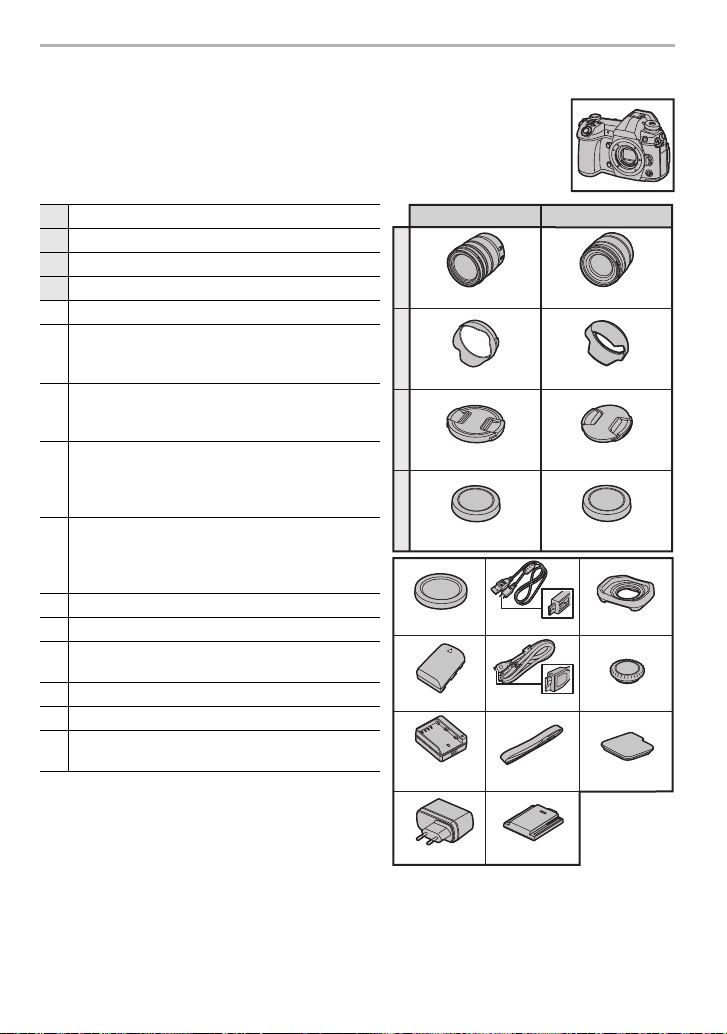
Préparatifs/Fonctions de base
Accessoires standard
Vérifiez que tous les accessoires sont fournis avant d’utiliser l’appareil photo.
Les codes du produit sont corrects à compter de novembre 2017. Ceuxci sont susceptibles d’être modifiés.
Boîtier de l’appareil photo numérique
(Celui-ci est appelé
1 Objectif interchangeable
2 Parasoleil
3 Capuchon d’objectif
4 Capuchon d’objectif arrière
5 Capuchon du boîtier
Bloc-batterie
6
(Appelée
Chargez la batterie avant utilisation.
Chargeur de batterie
7
(Appelée chargeur de batterie ou chargeur
dans le texte)
Adaptateur secteur
(Appelé adaptateur secteur (fourni) dans le
8
texte)
Il est utilisé pour le chargement et l'alimentation.
Câble de connexion USB (pour un usage
exclusif avec le chargeur de batterie)
9
(Appelé câble de connexion USB (pour
chargeur) dans le texte)
10 Câble de raccordement USB
11 Bandoulière
Couvercle de la griffe porte-accessoires
12
(P63)
13 Œilleton
14 Capuchon de la prise du flash synchro
Couvercle pour le connecteur de la prise
15
d’alimentation
¢1 Il est appelé objectif dans ce manuel
d’utilisation.
¢2 Les objectifs interchangeables (H-ES12060/H-
FS12060) compris avec les modèles DC-G9L/
DC-G9M sont à l'épreuve de la poussière et
des éclaboussures.
¢3 Il est fixé à l’objectif interchangeable au moment de l’achat.
¢4 Il est fixé au boîtier de l’appareil photo au moment de l’achat.
¢5 Commandez le numéro de pièce A pour acheter uniquement un chargeur de batterie.
boîtier de l’appareil photo
¢1,2
¢3
¢4
bloc-batterie
¢4
ou
batterie
¢5
¢4
¢3
dans ce manuel d’utilisation.)
dans le texte)
¢4
¢4
DC-G9L DC-G9M
1
H-ES12060
2
1ZE4Z260Z
3
SYF0083
4
VFC4605
95
VKF4971
6
DMW-BLF19E
7
DMW-BTC13
(: DVLC1002Z)
8
VSK0815K
K1HY04YY0106
10
K2KYYYY00245
11
DVPW1005Z15SKF0145K
12
SKF0106K
H-FS12060
SYA0066
VYF3514
VFC4605
13
DVYE1062Y/K
14
VKF5108
8
DVQX1316 (FRE)
Page 9
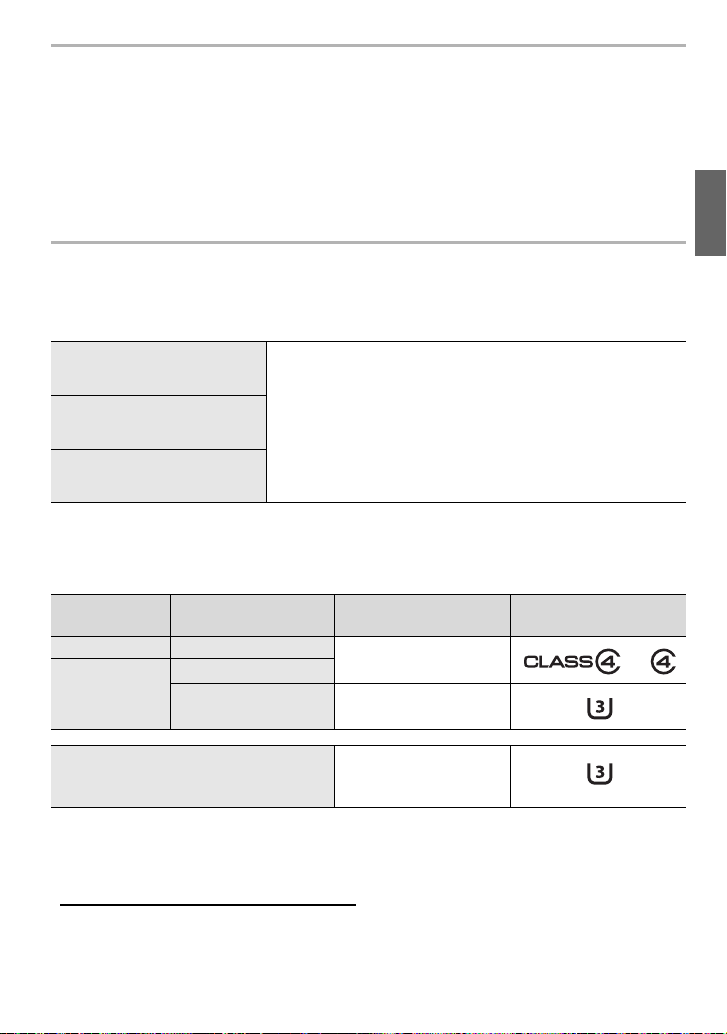
Préparatifs/Fonctions de base
• La carte mémoire SD, la carte mémoire SDHC et la carte mémoire SDXC sont appelées carte
dans le texte.
• La carte est en option.
• Les descriptions contenues dans ce mode d’emploi sont basées sur l’objectif interchangeable
(H-ES12060).
• Consultez le revendeur ou Panasonic si vous perdez les accessoires fournis. (Vous pouvez
acheter les accessoires séparément.)
À propos des cartes qui peuvent être utilisées
avec cet appareil
Carte mémoire SD
(512 Mo à 2 Go)
Carte mémoire SDHC
(4 Go à 32 Go)
Carte mémoire SDXC
(48 Go à 128 Go)
• Cet appareil est compatible avec les cartes mémoire SDHC/
SDXC à la norme UHS-I/UHS-II UHS de classe de vitesse 3.
• Le fonctionnement des cartes situées à gauche a été vérifié
avec des cartes de marque Panasonic.
∫ Enregistrement de vidéos/photos 6K/photos 4K et débits de la classe de vitesse
Utilisez une carte répondant aux débits de la classe de vitesse SD ou de la classe de
vitesse UHS suivants.
[Format
enregistrement]
[AVCHD] Tout
[MP4]
Vidéo haute vitesse
Fonction MP postérieure
• La classe de vitesse SD et la classe de vitesse UHS sont les normes de vitesse concernant
l'écriture en continue. Pour vérifier la classe, regardez le coté étiqueté, etc., de la carte.
• Veuillez prendre connaissance des informations les plus récentes sur le site Web
suivant.
http://panasonic.jp/support/global/cs/dsc/
(Ce site est uniquement en anglais.)
• Conservez la carte mémoire hors de portée des enfants pour qu’ils ne puissent pas l’avaler.
[Qualité enr.] Classe de vitesse Exemple d'étiquette
FHD
4K
Photo 6K/4K
Classe 4 ou plus élevée
UHS de classe de
vitesse 3
UHS de classe de
vitesse 3
(FRE) DVQX1316
9
Page 10
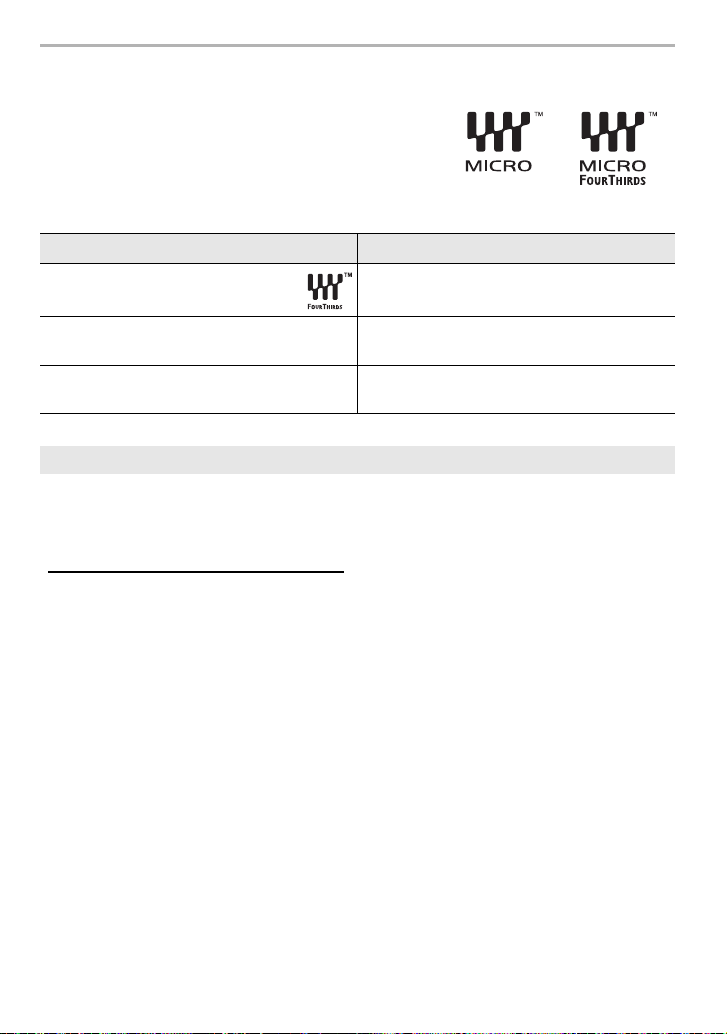
Préparatifs/Fonctions de base
À propos de l’objectif
Cet appareil peut utiliser les objectifs dédiés
compatibles avec le système de monture pour objectif
Micro Four Thirds
Micro quatre tiers)).
Vous pouvez également utiliser un objectif de l'une des
normes suivantes en utilisant un adaptateur pour monture.
Objectifs aux caractéristiques de
montage Four Thirds™
Monture objectif interchangeable Leica M
Monture objectif interchangeable Leica R
À propos du micrologiciel de votre objectif interchangeable
Pour enregistrer de façon plus fluide, nous vous conseillons de mettre à jour la version du
micrologiciel de l'objectif interchangeable.
• Pour connaître les plus récentes informations du micrologiciel ou pour le télécharger,
visitez le site d'assistance ci-dessous :
http://panasonic.jp/support/global/cs/dsc/
(Ce site est uniquement en anglais.)
• Pour vérifier la version du micrologiciel de l'objectif interchangeable, installez-le sur le boîtier
de l'appareil photo et sélectionnez [Aff. version] dans le menu [Config.].
TM
(monture Micro Four Thirds (pour
Objectif Adaptateur pour monture
Adaptateur pour monture (DMW-MA1 : en
option)
Adaptateur pour monture M (DMW-MA2M : en
option)
Adaptateur pour monture R (DMW-MA3R : en
option)
10
DVQX1316 (FRE)
Page 11
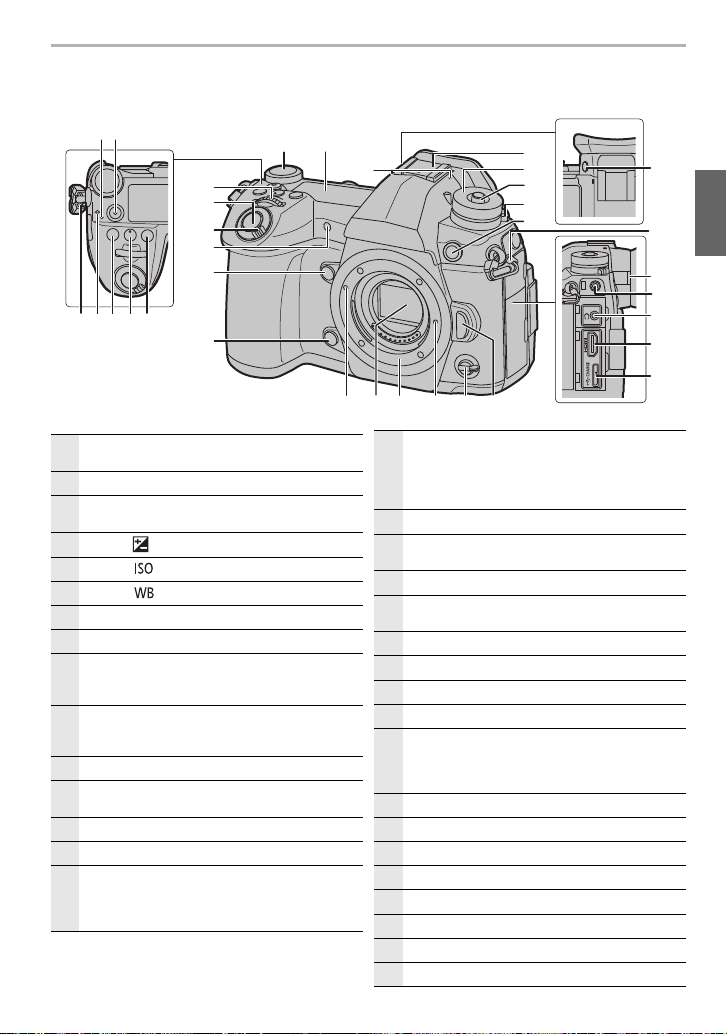
Noms et fonctions des composants
30 2933 3132
10
25
28
15
14
13
7
9
11
12
8
26
24
23
27
20
18
19
142
322 5 6
22
17
16
21
∫ Boîtier de l’appareil photo
Préparatifs/Fonctions de base
Témoin de charge (P17)/
1
Témoin de connexion SANS FIL (P89)
Touche film (P64)
2
Marque de référence pour la distance de mise au
3
point
4
Touche [ ] (Compensation de l’exposition) (P43)
Touche [ ] (Sensibilité ISO) (P44)
5
Touche [ ] (Balance des blancs) (P45)
6
Molette avant (P22)
7
Déclencheur (P21)
8
Interrupteur marche/arrêt de l’appareil photo (P19)/
Molette du rétroéclairage de l’écran d’état ACL
9
(P22)
Indicateur du retardateur/
Lampe d’assistance pour la mise au point
10
automatique
Touche fonction (Fn4) (P31)
11
Touche prévisualisation (P25)/Touche fonction
12
(Fn5) (P31)
Molette arrière (P22)
13
Écran d’état ACL (P109)
14
15
Microphone stéréo
• Faites attention à ne pas couvrir le microphone
avec votre doigt. Cela pourrait rendre difficile
l'enregistrement du son.
Griffe porte-accessoires (Couvercle de la griffe
porte-accessoires) (P63)
16
• Conservez le couvercle de la griffe porteaccessoires hors de portée des enfants pour
éviter qu’ils puissent l’avaler.
Molette de sélection du mode (P24)
17
Touche de verrouillage de la molette de sélection
18
du mode (P24)
Molette du mode d’entraînement (P47)
19
Prise synchro du flash
20
(Capuchon de la prise synchro du flash)
Touche [V.MODE] (P20)
21
Œillet de bandoulière (P14)
22
Molette de réglage de la dioptrie (P20)
23
Prise [MIC]
24
Prise pour casque
• Une pression sonore excessive provenant des
25
écouteurs ou du casque peut causer une perte
de l'audition.
Prise [HDMI] (P101)
26
27
28
29
30
31
32
33
Prise [USB/CHARGE] (P103)
Touche de déverrouillage de l’objectif (P18)
Sélecteur de fonction (P23)
Tige de verrouillage de l’objectif
Monture
Capteur
Repère pour la mise en place de l’objectif (P18)
(FRE) DVQX1316
11
Page 12
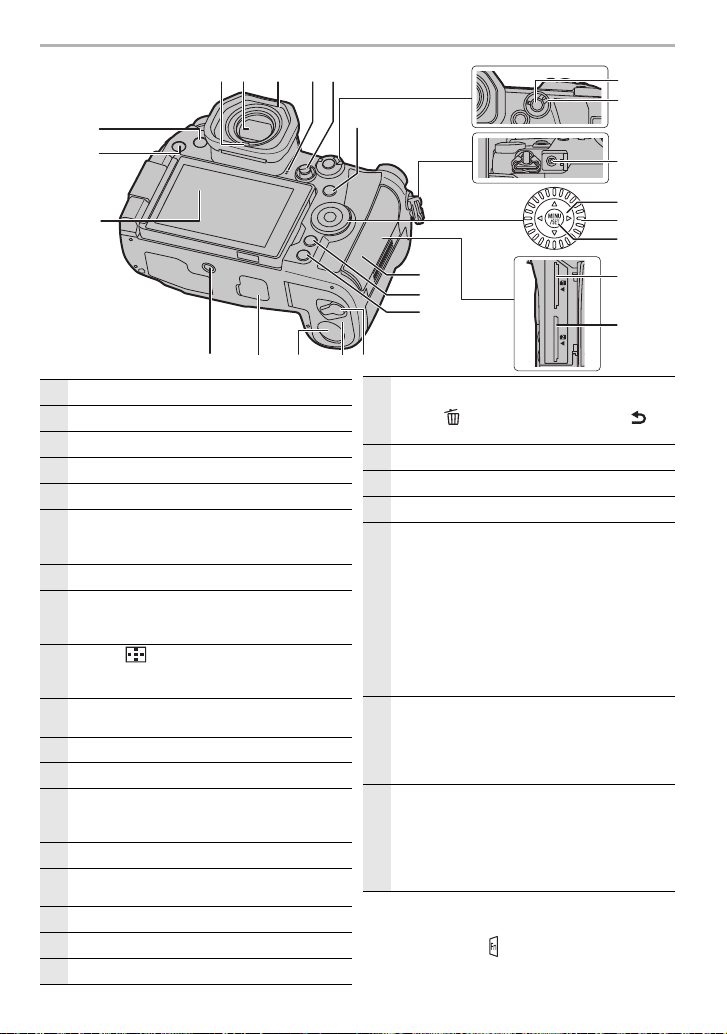
Préparatifs/Fonctions de base
36
35
34
37 4140
38 39
42
43
44
45
46
47
48
58
57 56
Écran tactile (P28)/Écran (P105)
34
Touche [(] (Lecture) (P70)
35
Touche [LVF] (P26)/Touche [Fn3] (P31)
36
Détecteur oculaire (P26)
37
Viseur (P26)
38
Œilleton
• Conservez l'œilleton hors de portée des
39
enfants pour éviter qu’ils puissent l’avaler.
Haut-parleur
40
Manette (P23, 41)/Touche de fonction (P31)
Centre (Fn11)/3 (Fn12)/1 (Fn13)/4 (Fn14)/
41
2 (Fn15)
Touche [ ] (Mode mise au point
automatique) (P36)/
42
Touche [Fn1] (P31)
Touche de verrouillage de la mise au point et de
43
l'exposition [AF/AE LOCK] (P43)
Levier du mode mise au point (P36, 42)
44
Prise [REMOTE]
45
Touches du curseur (P22)/Touche de fonction
(P31)
46
3 (Fn16)/1 (Fn17)/4 (Fn18)/2 (Fn19)
Molette de contrôle (P22)
47
Touche de menu/réglage [MENU/SET] (P22,
48
29)
Logement pour carte 1 (P18)
49
Logement pour carte 2 (P18)
50
Couvercle du logement de la carte (P18)
51
DVQX1316 (FRE)
12
51
49
52
53
50
5455
Touche de menu rapide [Q.MENU] (P30)/
Touche [Fn2] (P31)/
52
Touche [ ] (Suppression) (P73)/Touche [ ]
(Annulation) (P30)
Touche [DISP.] (P26)
53
Levier de déverrouillage (P15)
54
Couvercle du logement de la batterie (P15)
55
Couvercle du coupleur c.c. (P121)
• En utilisant un adaptateur secteur, assurez-vous
que le coupleur c.c. de Panasonic (DMWDCC12 : en option) et l’adaptateur secteur
(DMW-AC10E : en option) sont utilisés.
56
• Assurez-vous d’utiliser un adaptateur secteur de
marque Panasonic (DMW-AC10E : en option).
• Lorsque vous utilisez un adaptateur secteur
(en option), utilisez le câble secteur fourni
avec l’adaptateur secteur (en option).
Couvercle pour le connecteur de la prise
d’alimentation
• Conservez le couvercle du connecteur de la
57
prise d’alimentation hors de portée des
enfants pour éviter qu’ils puissent l’avaler.
Monture du trépied
• Il n'est pas possible d'installer et de fixer en
toute sécurité l'appareil photo sur un trépied
58
dont la longueur de la vis est de 5,5 mm
(0,22 po) ou plus. Cela peut endommager
l'appareil photo.
• Les touches de fonction ([Fn6] à [Fn10])
sont des icônes tactiles.
Touchez l'onglet [ ] sur l'écran
d'enregistrement pour les affichées.
Page 13
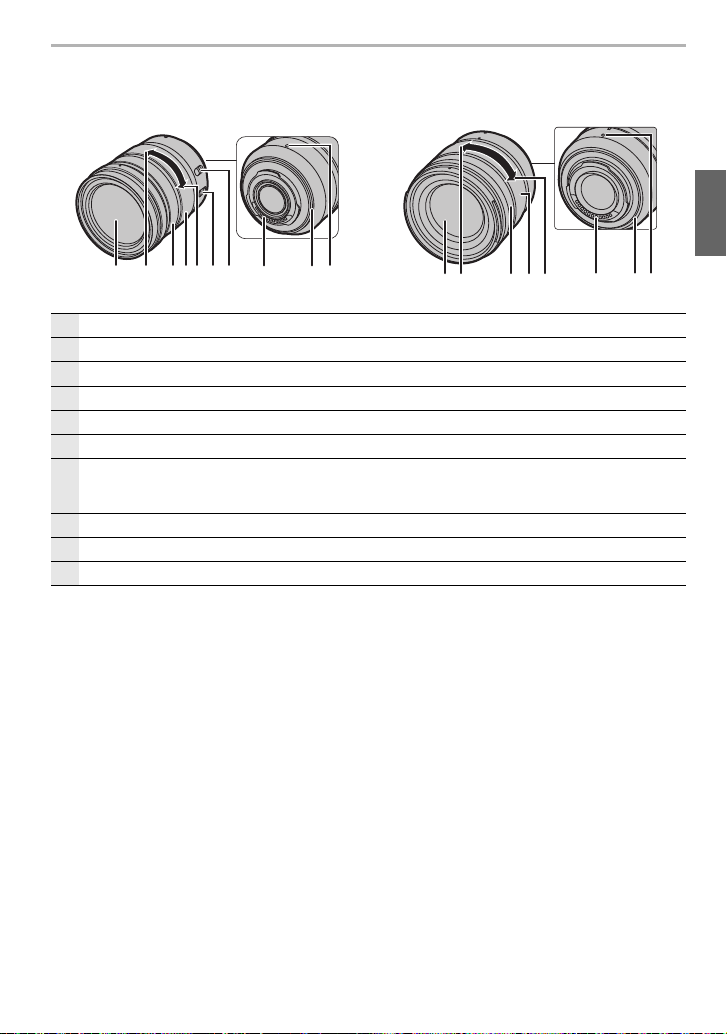
Préparatifs/Fonctions de base
134 810
6 7925
3891041 25
∫ Objectif
H-ES12060 H-FS12060
Surface de l’objectif
1
Téléobjectif
2
Bague de mise au point (P42)
3
Bague de zoom
4
Grand-angle
5
Commutateur de stabilisation optique de l'image [O.I.S.]
6
Commutateur de mise au point automatique/mise au point manuelle [AF/MF] (MPA/MPM)
• Si le commutateur [AF/MF] de l'objectif ou le paramètre de l'appareil photo est réglé sur [MF], la mise au
7
point manuelle (MF) est activée.
Point de contact
8
Garniture en caoutchouc de l'objectif
9
Repère de la mise en place de l’objectif (P18)
10
(FRE) DVQX1316
13
Page 14
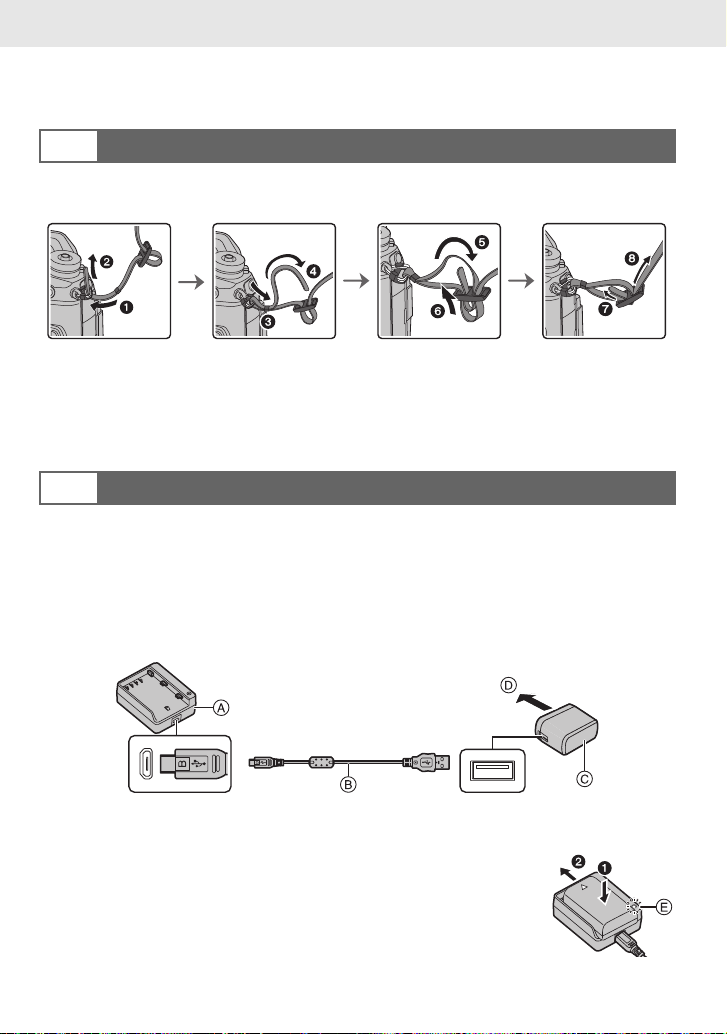
Préparatifs/Fonctions de base “Guide de démarrage rapide”
Guide de démarrage rapide
• Vérifiez que l’appareil photo est hors marche.
Mise en place de la bandoulière
1
• Nous vous conseillons d’attacher la bandoulière en utilisant l’appareil photo pour éviter
qu’il tombe.
• Effectuez les étapes 1 à 8 puis attachez l’autre côté de la bandoulière.
• Utilisez la bandoulière en la portant à votre épaule.
– Ne la passez pas autour du cou.
Cela pourrait provoquer des blessures ou des accidents.
• Ne laissez pas la bandoulière à la portée d’un enfant.
– Cela pourrait entraîner un accident s’il se la passait autour du cou.
Chargement de la batterie
2
La batterie qui peut être utilisée avec cet appareil est le modèle DMW-BLF19E.
∫ Pour charger la batterie en utilisant le chargeur de batterie
• Utilisez le chargeur, l'adaptateur secteur (fourni), le câble de connexion USB (pour
chargeur) et la batterie conçus pour être utilisés exclusivement avec cet appareil photo.
1 Raccordez le chargeur de batterie et l'adaptateur secteur (fourni) à l'aide d'un
câble de connexion USB (pour chargeur).
2 Branchez l’adaptateur secteur (fourni) dans la prise secteur.
A
Chargeur (pour un usage exclusif avec l'appareil photo)
B Câble de connexion USB (pour chargeur)
C Adaptateur secteur (fourni)
D Vers la prise d'alimentation
3 Fixez la batterie en faisant attention à l’orientation de celle-ci.
• L’indicateur [CHARGE] E s’allume et le chargement commence.
• N’utilisez aucun autre câble de connexion USB que celui fourni.
• N’utilisez aucun autre adaptateur secteur que celui fourni.
DVQX1316 (FRE)
14
Page 15
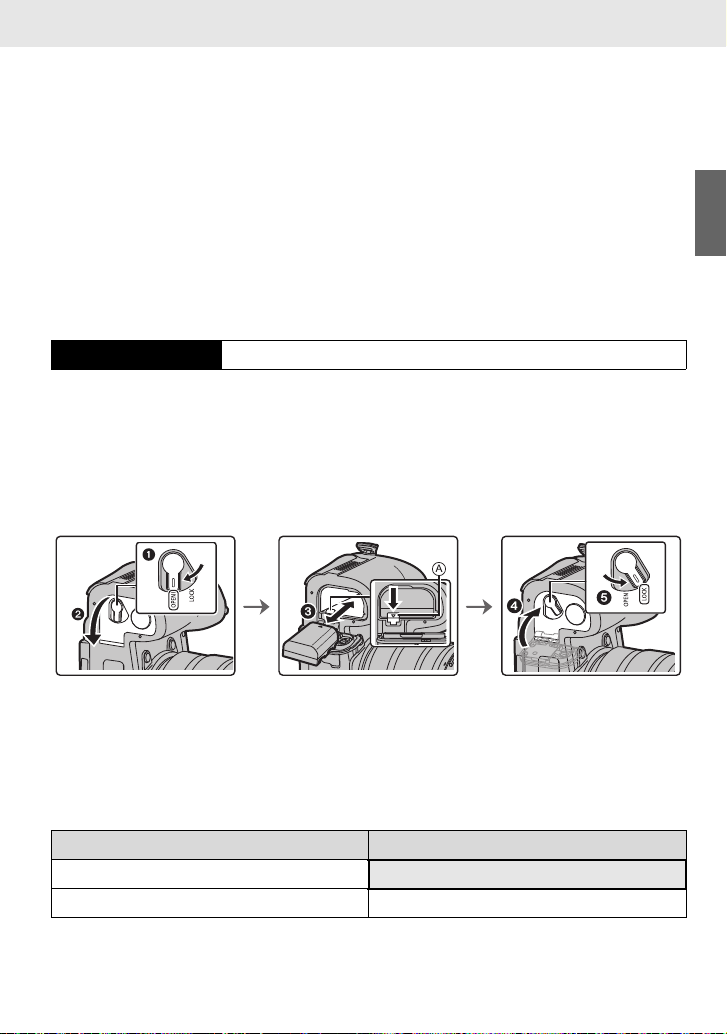
Préparatifs/Fonctions de base “Guide de démarrage rapide”
∫ À propos de l’indicateur [CHARGE]
Allumé : Chargement.
Éteint : Le chargement est terminé.
(Lorsque le chargement est terminé, débranchez l'adaptateur secteur
(fourni) de la prise secteur et retirez la batterie.)
• Lorsque l’indicateur [CHARGE] clignote
– La température de la batterie est trop élevée ou trop basse. Nous vous conseillons de
recharger la batterie à une température ambiante située entre 10 oC et 30 oC (50 oF et 86 oF).
– Les bornes du chargeur ou de la batterie sont sales. Dans ce cas, essuyez-les avec un linge
sec.
∫ Temps de chargement
Quand le chargeur (fourni) est utilisé
Temps de chargement Environ 190 min
• Il s'agit de la durée de charge lorsque la batterie a été complètement déchargée.
La durée de charge peut varier en fonction de la manière dont la batterie a été utilisée.
La durée de charge d’une batterie dans un environnement chaud/froid ou d’une batterie
qui n’a pas été utilisée pendant longtemps peut être plus longue que d’habitude.
∫ Insertion de la batterie
• Assurez-vous d’utiliser une batterie de marque Panasonic (DMW-BLF19E).
• Si vous utilisez d’autres batteries, nous ne pouvons pas garantir la qualité de ce produit.
• Tout en faisant attention à l'orientation de la batterie, insérez-la à fond jusqu’à entendre le son
de verrouillage puis vérifiez qu’elle est bloquée par le levier A.
Pour retirer la batterie, poussez le levier A dans le sens de la flèche et sortez la batterie.
∫ Chargement de la batterie en utilisant l’appareil photo
• Utilisez l'adaptateur secteur (fourni), le câble de connexion USB (fourni) et la batterie
dédiés.
Conditions de l’appareil photo Charge
Hors marche
En marche —
±
(FRE) DVQX1316
15
Page 16
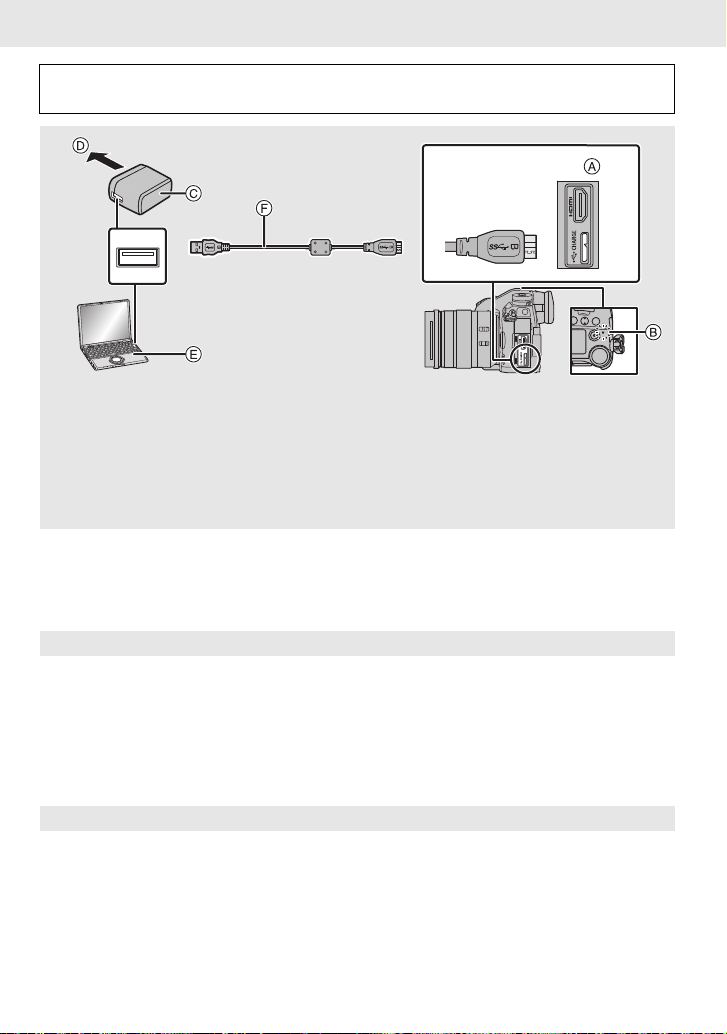
Préparatifs/Fonctions de base “Guide de démarrage rapide”
Insérez la batterie dans cet appareil.
Vérifiez que cet appareil est hors marche.
A Raccordez le câble de connexion USB
(fourni) à la prise [USB/CHARGE].
B Témoin de charge
C Adaptateur secteur (fourni)
D Vers la prise secteur
E PC (En marche)
• N’utilisez aucun autre câble de connexion USB que celui fourni.
• N’utilisez aucun autre adaptateur secteur que celui fourni.
• L'adaptateur secteur (fourni) et le câble de connexion USB (fourni) sont conçus uniquement
pour cet appareil photo. Ne les utilisez pas avec d'autres dispositifs.
F Câble de connexion USB (fourni)
• Vérifiez le sens de la prise et branchez/
débranchez en tenant la fiche droite.
(Il peut résulter un dysfonctionnement dû
à la déformation de la prise si le
branchement est fait de biais ou dans le
mauvais sens.)
Chargement à partir de la prise secteur
Raccordez l'adaptateur secteur (fourni) à cet appareil photo à l'aide du câble de
connexion USB (fourni), et branchez l'adaptateur secteur (fourni) dans la prise
secteur.
• L'appareil photo consomme une petite quantité d'électricité même une fois qu'il a été mis hors
marche en positionnant l'interrupteur marche/arrêt sur [OFF]. Si vous n'avez plus l'intention
d'utiliser le produit pendant un long moment, débranchez l'adaptateur secteur (fourni) de la
prise secteur pour économiser de l'énergie.
Chargement à partir d'un ordinateur
Raccordez l'ordinateur et cet appareil photo à l'aide d'un câble de connexion USB
(fourni).
16
DVQX1316 (FRE)
Page 17
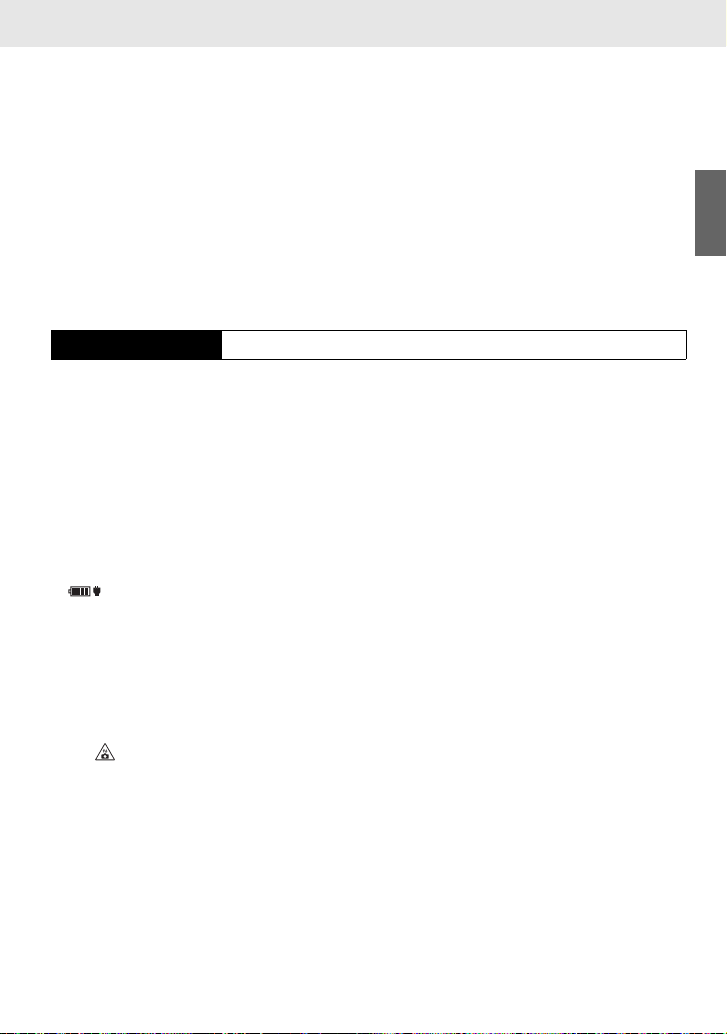
Préparatifs/Fonctions de base “Guide de démarrage rapide”
∫ À propos du témoin de chargement
Rouge fixe : Chargement.
Éteint : Le chargement est terminé.
(Débranchez l'appareil photo de la prise secteur ou de l'ordinateur.)
• Lorsque le témoin de chargement clignote
– Raccordez de nouveau le câble de connexion USB (fourni) dans un endroit où la température
ambiante (et la température de la batterie) se situe entre 10 oC et 30 oC (50 oF à 86 oF) et
réessayez de charger.
– Si votre ordinateur n'est pas capable de fournir assez d'énergie, le chargement est
impossible.
∫ Temps de chargement
En utilisant l’adaptateur secteur (fourni)
Temps de chargement Environ 230 min
• Il s'agit de la durée de charge lorsque la batterie a été complètement déchargée.
La durée de charge peut varier en fonction de la manière dont la batterie a été utilisée.
La durée de charge d’une batterie dans un environnement chaud/froid ou d’une batterie
qui n’a pas été utilisée pendant longtemps peut être plus longue que d’habitude.
• Lorsque l'alimentation est fournie par un ordinateur, la capacité de l'ordinateur à fournir de
l'énergie détermine la durée de la charge.
∫ À propos de l'alimentation
Si vous branchez l'appareil photo en marche à une prise d'alimentation ou un ordinateur,
le courant sera fourni par le câble de connexion USB (fourni).
• Insérez la batterie dans l'appareil photo.
• [ ] s'affiche sur l'écran d'enregistrement lorsque l'alimentation est branchée.
• Dans certaines situations où l'appareil photo est utilisé, comme pendant un
enregistrement, la batterie peut se décharger. L'appareil photo se mettra hors marche
lorsque la batterie est totalement déchargée.
• L'alimentation pourrait ne pas être fournie selon la capacité d'alimentation de l'ordinateur.
• Avant de brancher ou de débrancher l’adaptateur secteur (fourni), mettez l'appareil photo hors
marche.
• Si la température ambiante est élevée ou si le courant est fourni de façon continue, une fois
que [ ] s'affiche, la fourniture du courant peut s'arrêter. Attendez que l'appareil photo
refroidisse.
(FRE) DVQX1316
17
Page 18
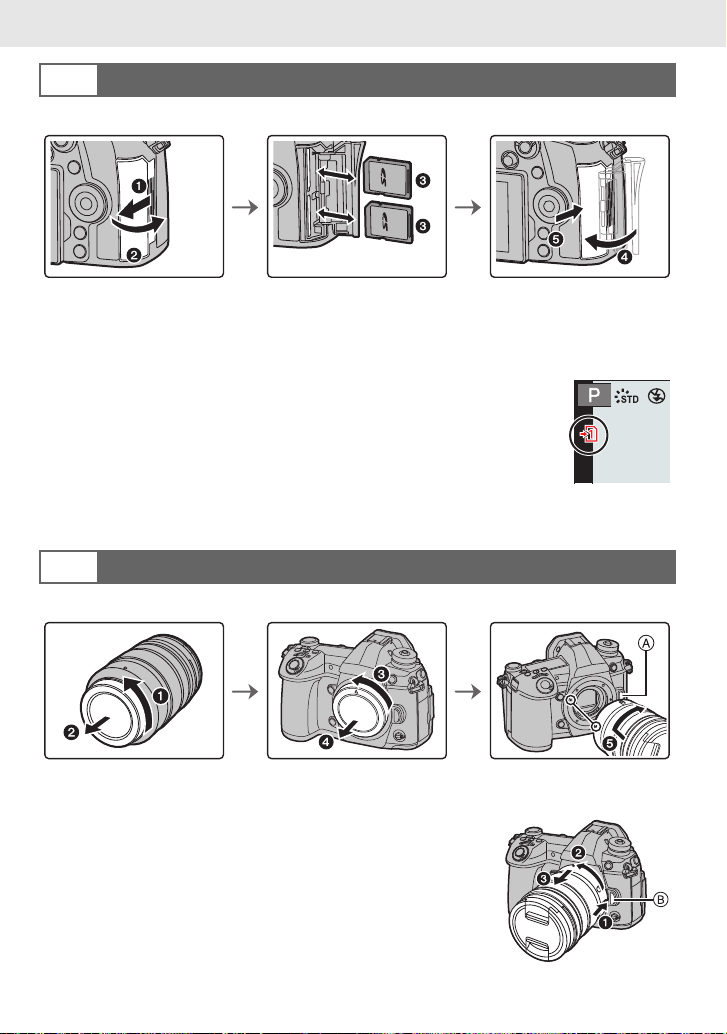
Préparatifs/Fonctions de base “Guide de démarrage rapide”
Insertion de la carte (en option)
3
• Vérifiez que l’appareil photo est hors marche.
• Poussez-la fermement jusqu'à ce que vous entendiez un clic tout en faisant attention à la
direction dans laquelle vous l’insérez.
Pour retirer la carte, poussez-la jusqu’à ce qu’elle clique, puis tirez-la d’un coup.
∫ Indicateurs d’accès à la carte
Indicateur d’accès
S'allume en rouge lorsqu'une image est en cours d'enregistrement sur la
carte.
• Durant l'accès (écriture de l'image, lecture et suppression, formatage
etc.), ne mettez pas l'appareil photo hors marche, ne retirez pas la
batterie, la carte et ne débranchez pas l'adaptateur secteur. De plus, ne
soumettez pas l'appareil photo à des vibrations, des chocs ou à de
l'électricité statique.
Mise en place/retrait de l'objectif
4
• Changez les objectifs là où il y a peu de saleté ou de poussière.
• N’appuyez pas sur la touche de déverrouillage de l’objectif A lorsque vous installez un
objectif.
∫ Retrait de l’objectif
1 Fixez le protège-objectif.
2 Tout en appuyant sur la touche de déverrouillage de
l’objectif B, tournez l’objectif dans le sens de la flèche
jusqu’à ce qu’il s’arrête puis retirez-le.
DVQX1316 (FRE)
18
Page 19
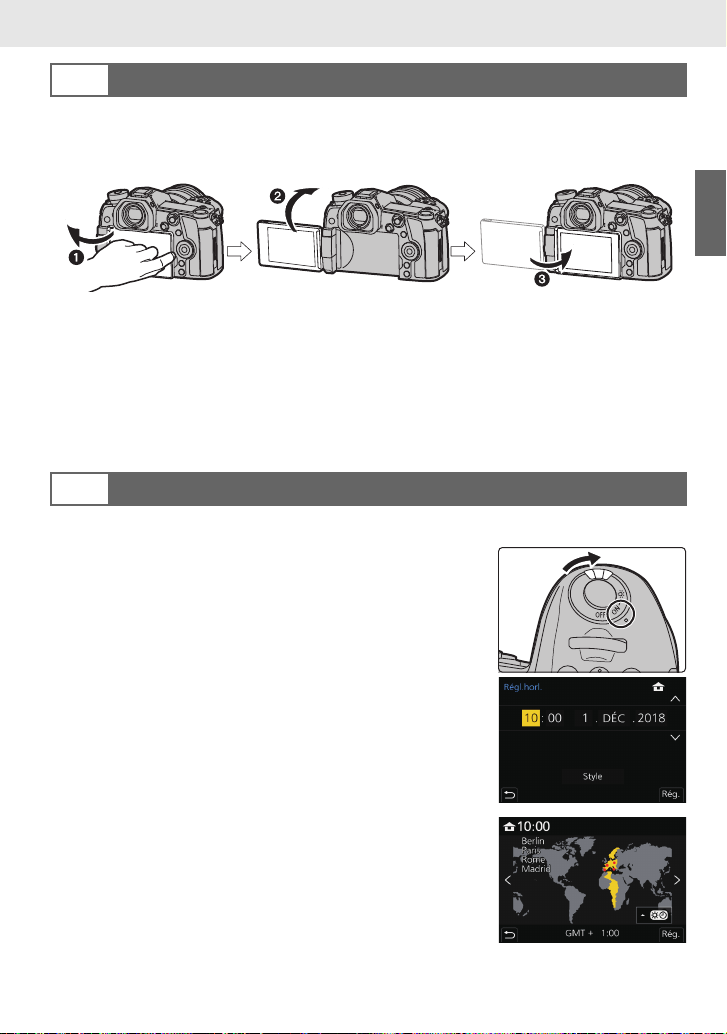
Préparatifs/Fonctions de base “Guide de démarrage rapide”
Ouverture de l’écran
5
Au moment où cet appareil photo est acheté, le moniteur est rangé dans le boîtier de
l’appareil photo.
Sortez-le comme montré ci-dessous.
1 Ouvrez l'écran. (180o maximum)
2 On peut le faire pivoter à 180o vers l’avant.
3 Remettez le moniteur en place.
• Lorsque vous faites pivoter l'écran, veillez à ne pas trop le forcer. Cela pourrait causer
des dommages.
• Lorsque vous n'utilisez pas le moniteur nous vous conseillons de le fermer avec l'écran vers
l'intérieur pour éviter de le salir et de le rayer.
Paramétrage de l’horodateur (horloge)
6
• L’horloge n’est pas configurée lors de l’achat de cet appareil photo.
1 Mettez l’appareil photo en marche.
2 Appuyez sur [MENU/SET].
3 Appuyez sur 3/4 pour sélectionner la langue, et
appuyez sur [MENU/SET].
4 Appuyez sur [MENU/SET].
5 Appuyez sur 2/1 pour sélectionner les éléments
(année, mois, jour, heure, minute),
et appuyez sur 3/4 pour valider.
6 Appuyez sur [MENU/SET] pour valider.
7 Lorsque [Le réglage d'horloge est terminé.] est
affiché, appuyez sur [MENU/SET].
8 Lorsque [Régler la zone de départ] est affiché,
appuyez sur [MENU/SET].
9 Appuyez sur 2/1 pour sélectionner le lieu d’origine,
puis appuyez sur [MENU/SET].
(FRE) DVQX1316
19
Page 20
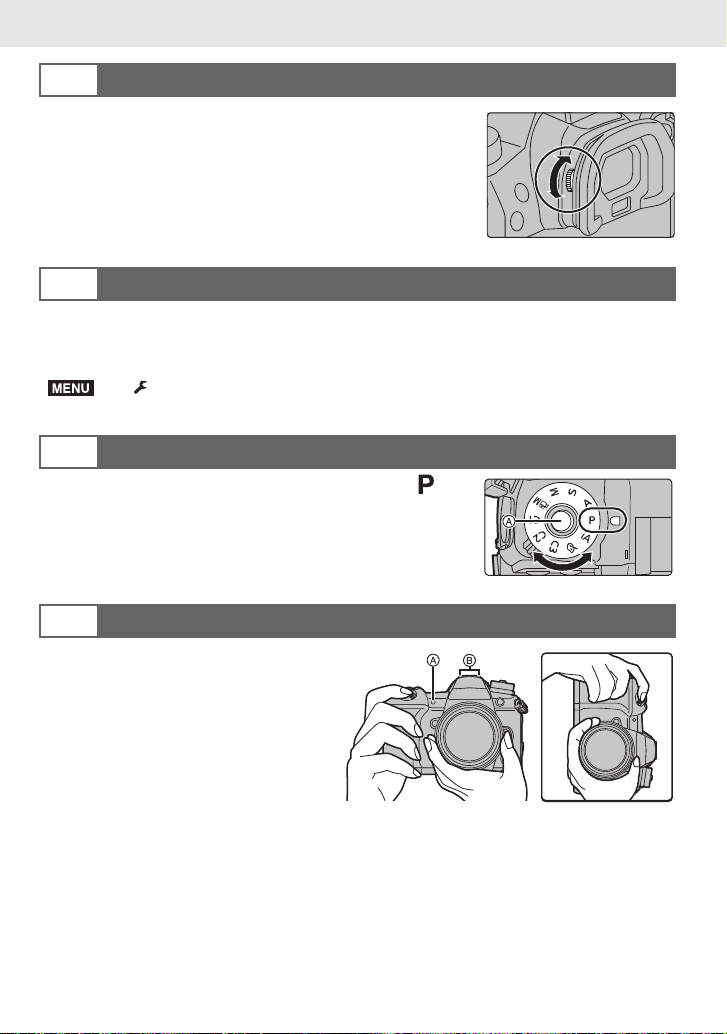
Préparatifs/Fonctions de base “Guide de démarrage rapide”
MENU
Réglage dioptrique
7
Tournez la molette de réglage dioptrique.
• Réglez jusqu'à ce que vous puissiez voir de façon nette les
détails affichés dans le viseur.
Formatage de la carte (initialisation)
8
Formatez la carte avant de prendre une photo avec cet appareil.
Puisque les données ne peuvent pas être récupérées après le formatage, veillez à
sauvegarder les données nécessaires à l'avance.
> [Config.] > [Formater] > [Slot SD 1]/[Slot SD 2]
Réglage de la molette de sélection du mode sur [³]
9
Paramétrez la molette de sélection du mode sur [ ].
• La molette de sélection du mode est verrouillée si la touche de
verrouillage de celle-ci est relâchée. (A) Chaque pression
verrouille/déverrouille la molette.
Prises de vues
10
1 Tenez l’appareil photo
délicatement entre vos deux
mains, maintenez vos bras
immobiles sur les côtés et tenezvous debout, les pieds
légèrement écartés.
• Ne couvrez pas la lampe
d’assistance MPA A, ou le
microphone B avec vos doigts ou
autres objets.
• Assurez-vous d'être stable sur vos pieds et qu’il n’y a aucun risque de collision avec une
autre personne, un objet etc. se trouvant à proximité pendant la prise des photos.
DVQX1316 (FRE)
20
Page 21
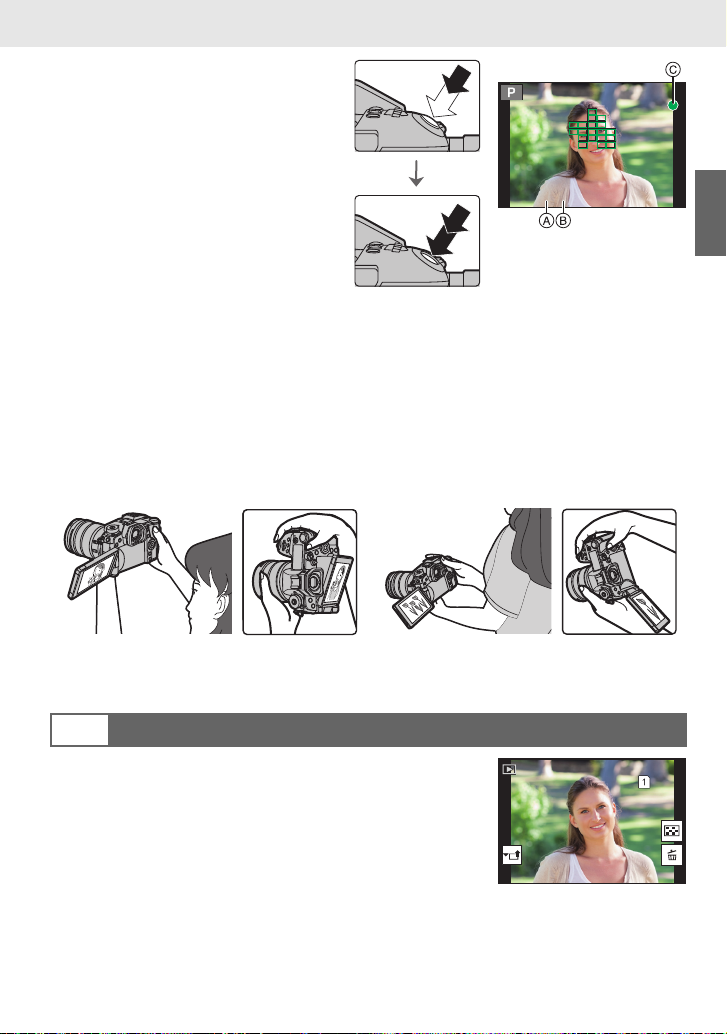
Préparatifs/Fonctions de base “Guide de démarrage rapide”
2.8
606060
1/981/981/981/98
2 Appuyez sur le déclencheur à mi-
course pour faire la mise au point.
A Valeur de l’ouverture
B Vitesse d’obturation
C Indicateur de mise au point
• La valeur d’ouverture et la vitesse
d’obturation sont affichées.
(Il clignotera en rouge si la correcte
exposition n’est pas achevée, sauf s’il
est réglé sur le flash.)
• Une fois que le sujet est mis au point,
l'indicateur de mise au point s'affiche.
(Si le sujet n'est pas mis au point, l'indicateur clignote.)
2.8
6060602.8
3 Appuyez à fond sur le déclencheur (poussez-le plus loin), et prenez la photo.
• Faites attention de ne pas bouger l’appareil photo en appuyant sur le déclencheur.
• Les photos ne peuvent pas être prises avant que la mise au point ne soit effectuée
lorsque [Priorité AF/Décl.] est réglé sur [FOCUS].
∫ Prises de vues libres
L’écran peut être pivoté pour correspondre à vos besoins. Ceci est pratique car cela
permet de prendre des photos de différents angles en ajustant l’écran.
Pour prendre des photos en plongée Pour prendre des photos en contre-
plongée
Vérification de la photo que vous avez prise
11
• Pour afficher la photo en Mode Lecture, appuyez sur [(]. (P70)
(FRE) DVQX1316
21
Page 22
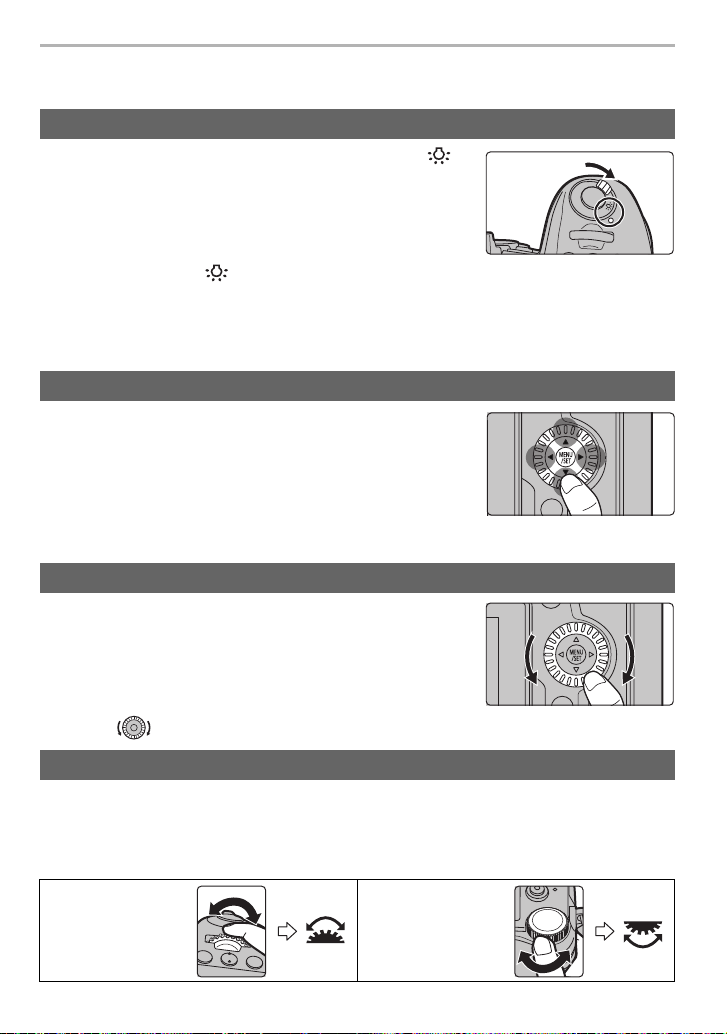
Préparatifs/Fonctions de base
Commandes de base
Pour activer le rétroéclairage de l'écran d'état ACL
Placez l'interrupteur ON/OFF de l’appareil photo sur [ ].
• Si l'interrupteur marche/arrêt de l'appareil photo est relâché, il
revient sur la position [ON]. Le rétroéclairage de l'écran d'état
ACL se désactive après environ 5 secondes.
• Pour désactiver immédiatement le rétroéclairage de l'écran
d'état ACL, mettez une nouvelle fois l'interrupteur marche/arrêt
de l'appareil photo sur [ ].
• Si vous démarrez l'enregistrement tandis que le rétroéclairage de l'écran d'état ACL est activé,
ce dernier se désactivera.
• Le rétroéclairage de l'écran d'état ACL ne peut être activé pendant l'enregistrement d'une vidéo
ou en utilisant [Pré-rafale 6K/4K] ou [Enreg. avant rafale] sous [PHOTO 6K/4K].
Touche curseur/Touche [MENU/SET]
En appuyant sur la touche curseur :
La sélection des éléments ou le réglage des valeurs etc.
est effectuée.
En appuyant sur [MENU/SET] :
La confirmation de la configuration, etc., est effectuée.
• Ce manuel d'utilisation représente le haut, le bas, la gauche et
la droite de la touche curseur ainsi 3/4/2/1.
Molette de contrôle
Rotation :
La sélection des éléments ou le réglage des valeurs etc.,
est effectuée.
• La commande de rotation de la molette de contrôle est illustrée
comme suit dans ce mode d'emploi.
Exemple : Pour tourner la molette de contrôle vers la gauche ou
la droite :
Molette avant/Molette arrière
Rotation :
La sélection des éléments ou la configuration des valeurs est effectuée pendant les
différents réglages.
• Ce mode d'emploi décrit l'utilisation de la molette avant/molette arrière comme suit :
ex. : Pour tourner
la molette avant
vers la gauche ou
la droite
DVQX1316 (FRE)
22
ex. : Pour tourner
la molette arrière
vers la gauche ou
la droite
Page 23
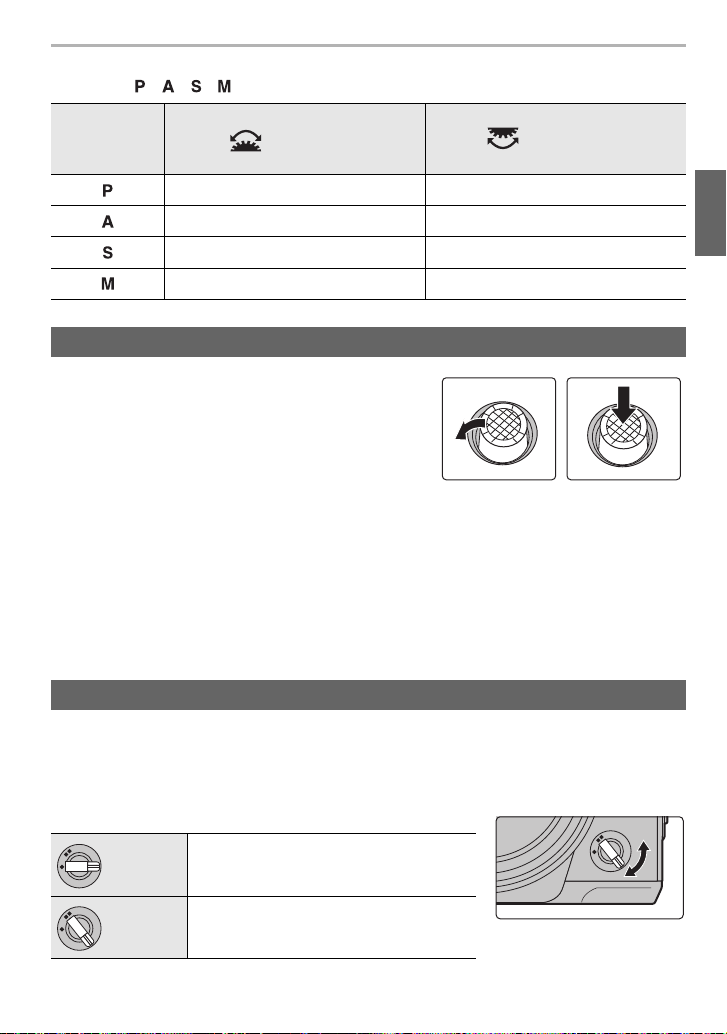
Préparatifs/Fonctions de base
Vous permet de définir l'ouverture, la vitesse d'obturation, et les autres paramètres pour
les modes ///.
Molette de
sélection du
mode
Molette avant Molette arrière
Décalage de programme Décalage de programme
Valeur d’ouverture Valeur d’ouverture
Vitesse d’obturation Vitesse d’obturation
Valeur d’ouverture Vitesse d’obturation
Manette
La manette peut être utilisée de deux manières : elle
peut être déplacée vers le haut, le bas, la gauche ou la
droite ou bien elle peut être pressée.
La manette fournit les mêmes fonctions que les
touches du curseur/la touche [MENU/SET].
Déplacement :
La sélection des éléments ou le réglage des
valeurs, etc., est effectuée.
Pression :
La confirmation de la configuration, etc., est
effectuée.
• Dans ce manuel d'utilisation, le haut, le bas, la gauche et
la droite de la manette sont représentés ainsi 3/4/2/
1.
Déplacement Pression
Sélecteur de fonction
Vous pouvez basculer sur le réglage de l'appareil photo permettant d'activer la fonction
attribuée.
Vous pouvez définir les éléments à attribuer au sélecteur de fonction sous [Réglage du
sélecteur Fn] du menu [Personnel] ([Opération]). (P33)
Changez la position du sélecteur de fonction.
MODE1
MODE2
Il s'agit du réglage normal où la fonction
attribuée est désactivée.
Il s'agit du réglage où la fonction attribuée
est activée.
(FRE) DVQX1316
23
Page 24
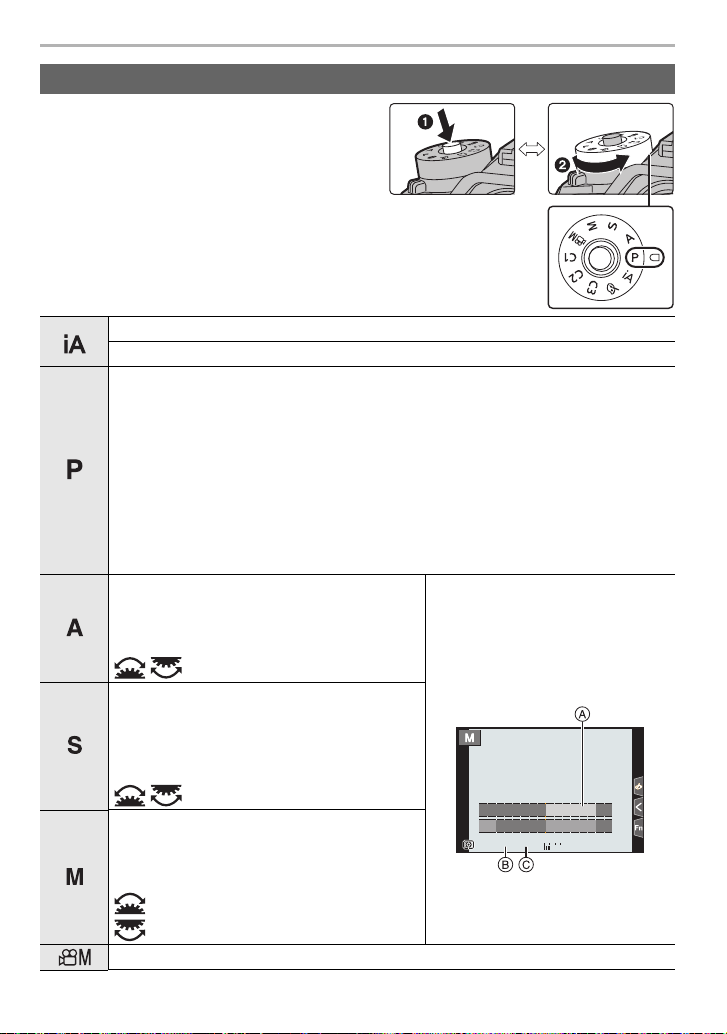
Préparatifs/Fonctions de base
00
+3
30305.6
SSSSSS
FF
8 15 30 60 125
5.64.02.8 8.0 11
Molette de sélection du mode (Pour sélectionner un mode d'enregistrement)
Appuyez sur la touche de verrouillage de la
molette de sélection du mode 1 pour
déverrouiller.
• La molette de sélection du mode est verrouillée si
la touche de verrouillage de celle-ci est relâchée.
Chaque pression verrouille/déverrouille la molette.
Faites tourner la molette de sélection du
mode 2 et régler le mode d'enregistrement.
Mode Auto Intelligent (P34)
Mode Auto Intelligent Plus (P34)
Mode du programme EA
Enregistre la valeur d'ouverture et la vitesse d’obturation définies par l'appareil photo.
∫ Décalage de programme
1 Appuyez à mi-course sur le déclencheur et affichez la valeur d'ouverture
ainsi que la valeur de la vitesse d'obturation à l'écran.
2 Pendant que les valeurs sont affichées (environ 10 secondes), effectuez le
décalage de programme en tournant la molette arrière ou la molette avant.
• Pour annuler le décalage de programme, mettez l'appareil photo hors marche
ou tournez la molette arrière/avant jusqu’à ce que l’indicateur du décalage de
programme disparaisse.
24
Mode EA avec priorité à l’ouverture
La vitesse d’obturation est automatiquement
déterminée par la valeur d'ouverture que vous
avez réglée.
/ : Valeur d’ouverture (B)
Mode EA avec priorité à la vitesse
d’obturation
La valeur d’ouverture est automatiquement
déterminée par la vitesse d’obturation que
vous avez réglée.
/ : Vitesse d’obturation (C)
Mode Exposition Manuelle
L’exposition est ajustée par la valeur
d’ouverture et la vitesse d’obturation qui ont
été manuellement ajusté.
: Valeur d’ouverture (B)
: Vitesse d’obturation (C)
Mode Films créatifs (P67)
DVQX1316 (FRE)
• Tournez la molette avant/arrière pour
afficher le compteur d'exposition
Les zones inapplicables sont
affichées en rouge.
(Exemple : En mode réglage
manuel de l'exposition)
A
.
Page 25
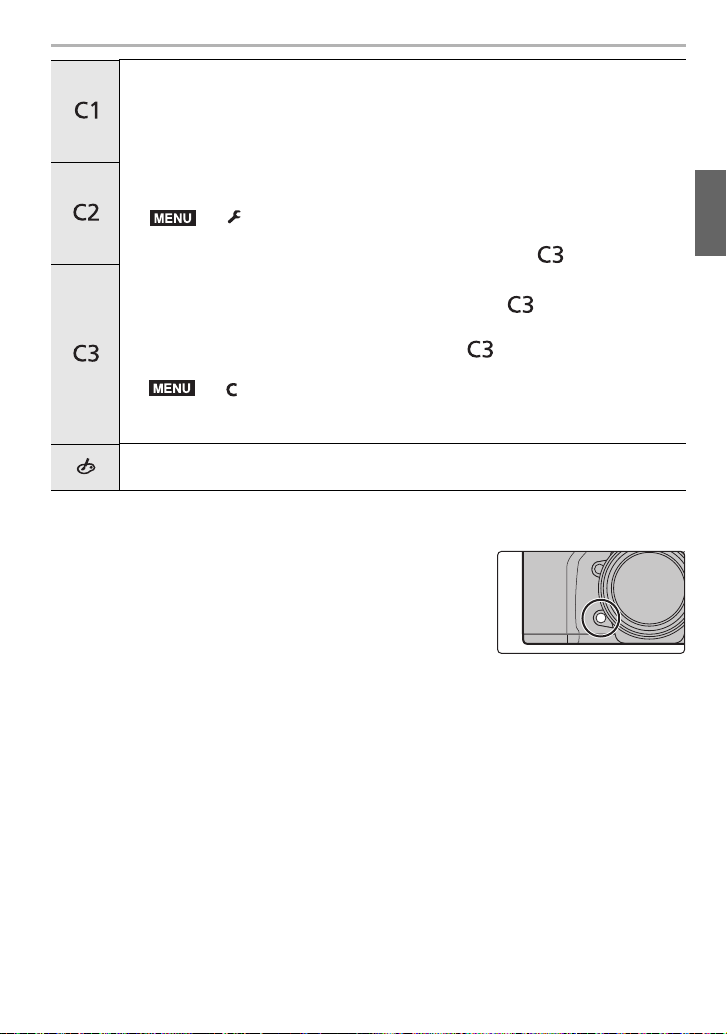
Préparatifs/Fonctions de base
MENU
Mode personnalisé
Dans ce mode, l’appareil réutilise les paramétrages programmés au préalable.
∫ Réglages du menu personnel d’enregistrement (réglages
personnalisés d’enregistrement)
1 Réglez à l’avance le mode d’enregistrement que vous désirez sauvegarder
et sélectionnez les réglages du menu désiré sur l’appareil photo.
2 Sélectionnez le menu.
> [Config.] > [Mém. rég. pers] > Réglage personnalisé où
MENU
vous désirez mémoriser les paramètres
• Vous pouvez mémoriser jusqu'à trois configurations pour sur la molette de
sélection du mode.
∫ Pour changer un paramètre personnalisé sous [ ] (menu [Mode
personnalisé])
1 Réglez la molette de sélection du mode sur [ ].
2 Sélectionnez le menu.
> [Mode personnalisé]
3 Appuyez sur 3/4 pour sélectionner le paramètre personnalisé que vous
désirez utiliser, puis appuyez sur [MENU/SET].
Mode de Contrôle Créatif
Ce mode enregistre avec des effets d'image supplémentaires.
∫ Confirmation des effets du diaphragme et de la vitesse d’obturation (Mode
prévisualisation)
Commutez à la fenêtre de confirmation en appuyant sur la
touche prévisualisation.
– Écran d’enregistrement normal
– Écran de prévisualisation de l'effet d'ouverture
– Écran de prévisualisation de l'effet de la vitesse d’obturation
(FRE) DVQX1316
25
Page 26
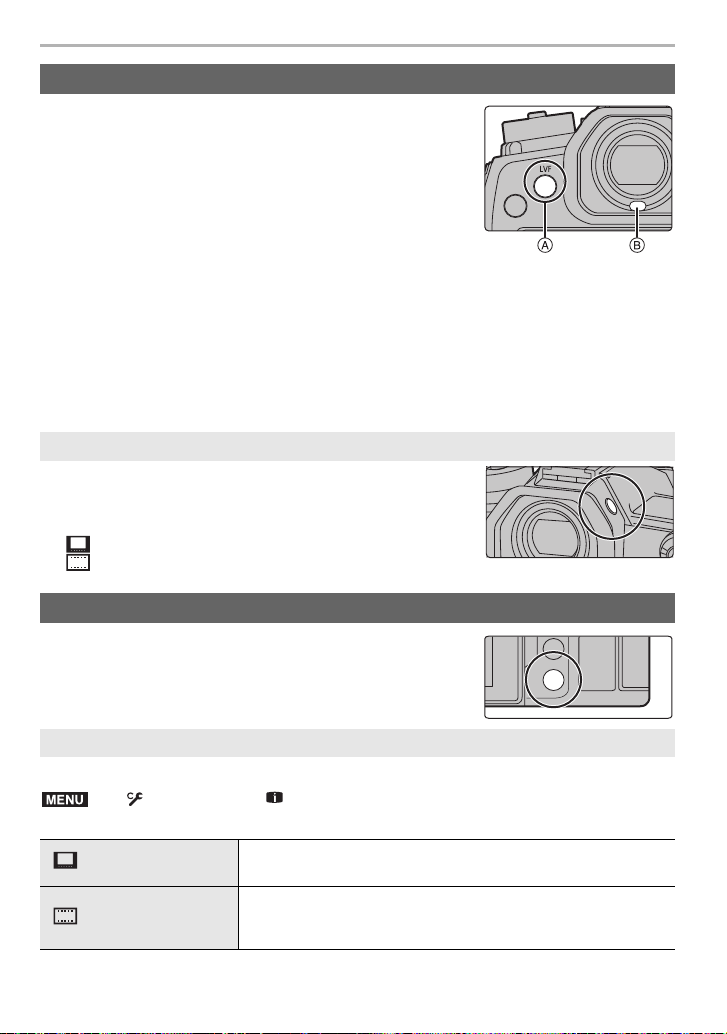
Préparatifs/Fonctions de base
ョㄏピ
ュリヴヱハ
MENU
Touche du viseur [LVF] (Permutation l'écran/viseur)
Appuyez sur [LVF].
A Touche [LVF]
B Détecteur oculaire
• L’écran/viseur changera comme suit :
– Permutation automatique viseur/écran
– Affichage dans le viseur
¢
¢
– Affichage à l'écran
¢ Si la [Détecteur viseur AF] dans le menu [Personnel] ([MAP /
Relâcher Déclencheur]) est sur [OUI], l'appareil photo règle automatiquement la mise au
point car le détecteur oculaire est activé. L'appareil photo n'émet aucun bip lorsque la mise
au point a été effectuée avec [Détecteur viseur AF].
∫ Notes sur la permutation automatique viseur/écran
Approchez votre œil ou un objet près du viseur pour basculer automatiquement sur
l'affichage du viseur en utilisant le capteur d'œil.
• Pour réduire la consommation de la batterie, paramétrez [Éco. Énergie si utilisation viseur]
dans [Économie].
Pour changer le grossissement de l'affichage du viseur
Appuyez sur [V.MODE].
• Les facteurs de grossissement qui peuvent être commutés sont
différents en fonction du paramètre [Réglage aff. LVF/écran]
dans le menu [Personnel] ([Écran / Affichage]).
– [ ] (style viseur) : Deux niveaux
– [ ] (style écran) : Trois niveaux
Touche [DISP.] (Pour changer les informations affichées)
Appuyez sur [DISP.].
En mode d’enregistrement
Vous pouvez choisir des styles d'affichage différents pour le viseur et pour l'écran.
> [Personnel] > [Écran / Affichage] > [Réglage aff. LVF/écran] >
[Réglage affichage LVF]/[Réglage affichage écran]
[](style viseur)
[](style écran)
26
DVQX1316 (FRE)
Réduit légèrement la dimension des images pour que vous
puissiez mieux revoir la composition des images.
Adapte la dimension des images pour qu'elles emplissent
complètement l'écran et que vous puissiez voir les détails qui les
composent.
Page 27
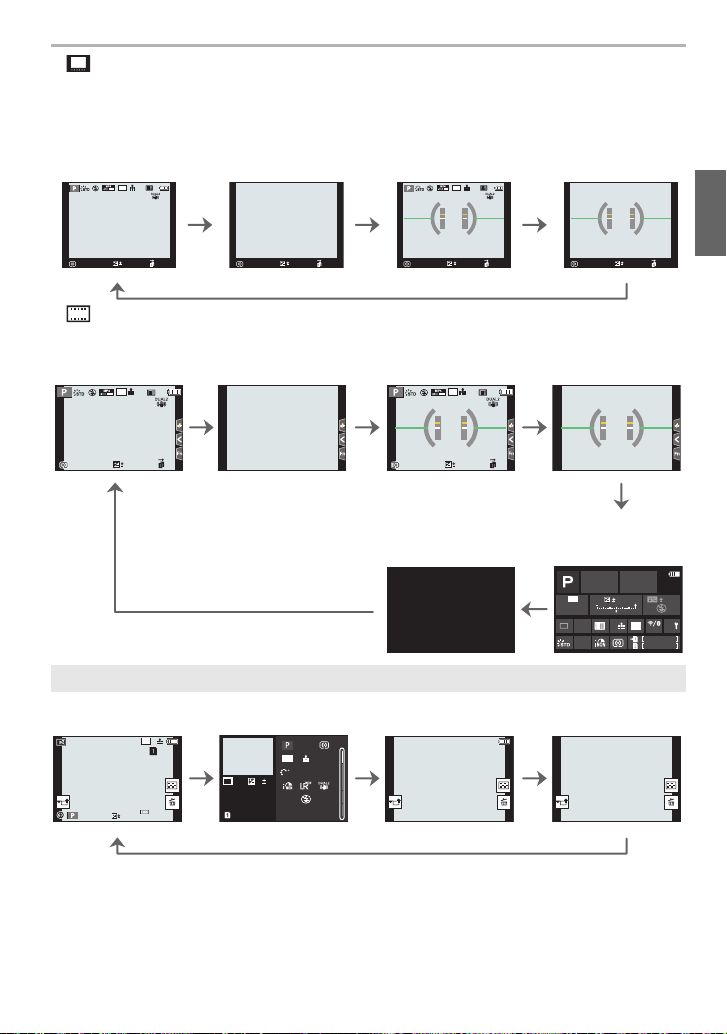
Préparatifs/Fonctions de base
AFS
98
0
AFSAFS
L
4:3
50
p
98
0
989898
AFSAFS
L
4:3
0
50
p
989898
AFSAFS
L
4:3
0
50
p
AFS
98
ISO
• [ ] Disposition d'affichage du style viseur à visée directe (Exemple de style
d'affichage du viseur)
Avec informations
(informations
détaillées)
4:3
p
50
L
AFS
Avec information
Avec informations
(informations
détaillées, afficheur
du capteur
d'inclinaison)
Avec information
(afficheur du capteur
d'inclinaison)
0
98
0
98
• [ ] Disposition d'affichage du style Écran (Exemple de style d'affichage de l'écran)
Avec information Sans information
Avec information
(afficheur du capteur
d'inclinaison)
Sans information
(afficheur du capteur
d'inclinaison)
Information
Éteint
d'enregistrement à
l'écran
ISO
0 0
0
AUTO
ÉAB
4:3
AFS
L
En Mode Lecture
Avec information
4:3
L
ÉAB
0
2
00
60F2.8
1/98
1/98
Affichage détaillé
des informations
AFS
s
4:3
L
RGB
ÉAB
STD
ISO
0
200
F2.8
60
10:00 1.DC.2018
100-0001
¢1
Sans information
(Affichage surligné)
1/5
¢
2
Sans information
Fn
OFF
98
98
¢1 Appuyez sur 3/4 pour permuter entre les modes d'affichage suivants :
– Affichage détaillé des informations
– Affichage de l’histogramme
– Affichage de style photo, hautes lumières/ombre
– Affichage de la balance des blancs
– Affichage des informations sur l'objectif
¢2 Ceci s'affiche si [Haute lumière] dans le menu [Personnel] ([Écran / Affichage]) est sur [OUI].
(FRE) DVQX1316
27
Page 28
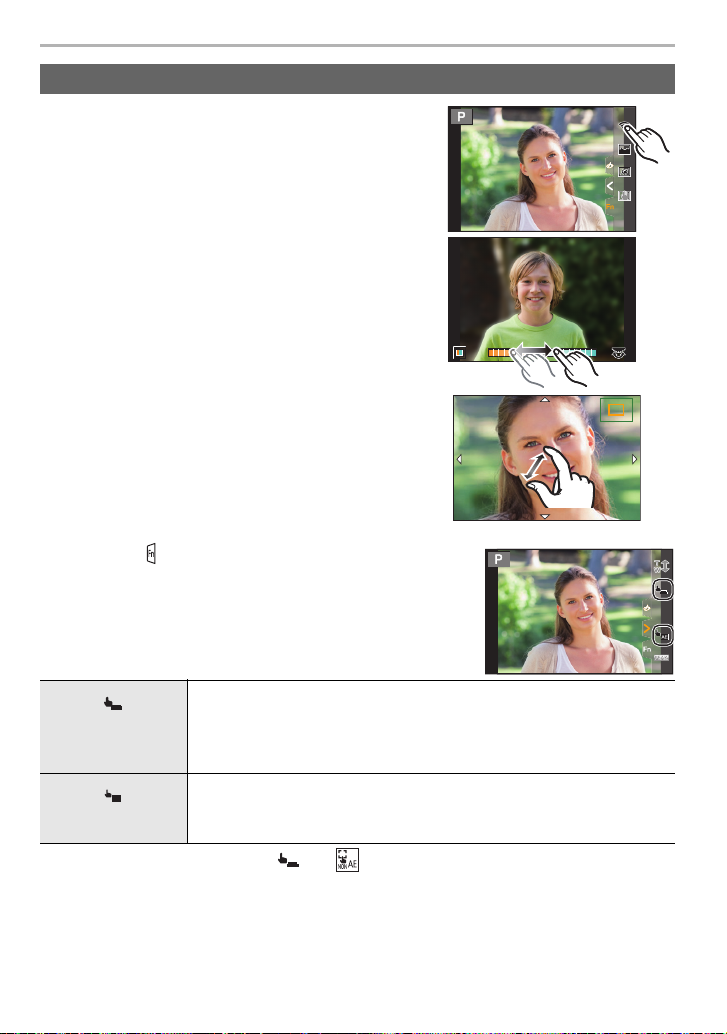
Préparatifs/Fonctions de base
Fn10
Fn7
Fn6
Fn8
Fn9
NON
A
B
2.0X2.0X2.0X2.0X
××
×
AE
Écran tactile (Commandes tactiles)
∫ Effleurement
Toucher brièvement l'écran tactile.
∫ Glissement
Un mouvement sans relâcher la pression sur l'écran
tactile.
Fn6
Fn6
Fn7
Fn7
Fn8
Fn8
Fn9
Fn9
Fn10
Fn10
NON
NON
∫ Pincement (agrandi/réduit)
Pincez l'écran tactile en éloignant (agrandi) ou en
rapprochant (réduit) vos deux doigts.
∫ Prises de vues en utilisant la fonction tactile
1 Touchez [ ].
2 Icône tactile.
×
Déclencheur tactile
EA tactile
• Pour annuler la fonction, touchez [ ] ou [ ].
DVQX1316 (FRE)
28
En touchant simplement le sujet à mettre au point, il fera la mise au point
sur le sujet et prendra automatiquement la photo.
Touchez le sujet que vous désirez mettre au point, puis prenez une
photo.
Vous pouvez optimiser facilement la luminosité d'une position touchée.
1 Touchez le sujet sur lequel vous désirez optimiser la luminosité.
2 Touchez [Rég.].
AB
B
Page 29
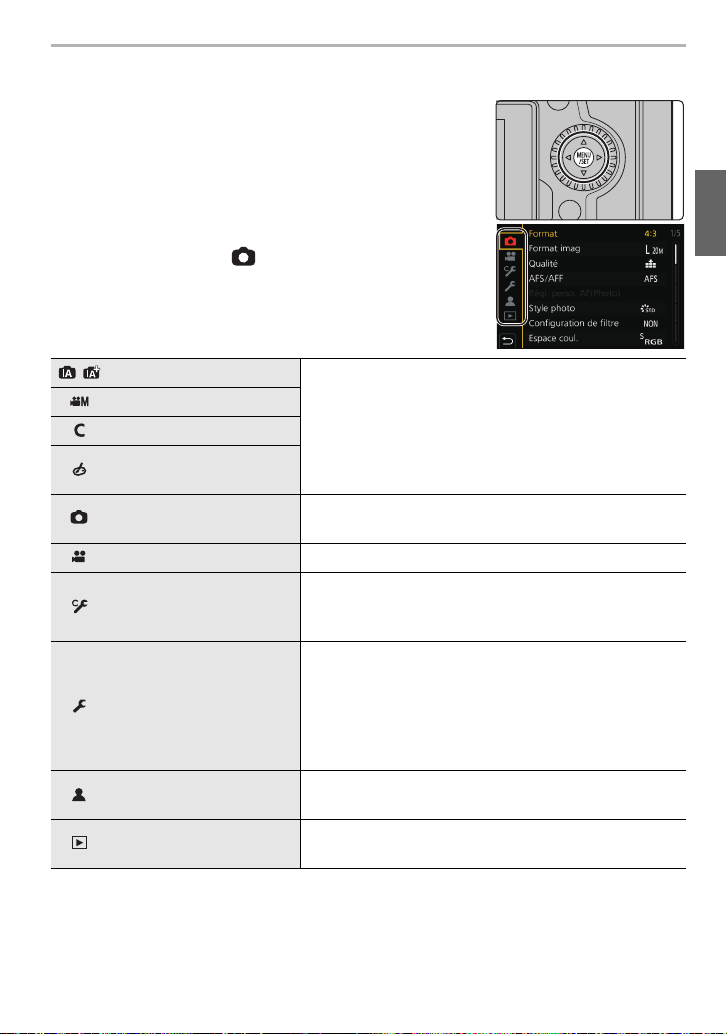
Préparatifs/Fonctions de base
Configuration des rubriques du menu
Appuyez sur [MENU/SET].
1
Appuyez sur 2.
2
Appuyez sur 3/4 pour sélectionner un
3
menu, comme [ ].
• Vous pouvez également tourner la molette avant pour
sélectionner une icône de menu.
/ [Auto intelligent] (P74)
[Films créatifs] (P74)
[Mode personnalisé] (P74)
[Commande créative]
(P74)
[Enr.] (P74)
[Image animée] (P75)
[Personnel] (P75)
[Config.] (P76)
[Menu Perso] (P87)
[Lect.] (P76)
Appuyez sur [MENU/SET].
4
Appuyez sur 3/4 de la touche curseur pour sélectionner l'élément
5
Ces menus vous permettent de définir les fonctions qui
sont uniquement disponibles dans les modes
d'enregistrement qui leur correspondent.
Ces menus sont affichés uniquement dans les modes
d'enregistrement qui leur correspondent.
Ce menu vous permet de définir les paramètres d'une
photo.
Ce menu vous permet de définir les paramètres d'une vidéo.
Le fonctionnement de l'appareil, tels que l'affichage de
l'écran et le fonctionnement des touches, peut être
configuré selon vos préférences.
Ce menu vous permet d’effectuer la configuration de
l’horloge, de sélectionner les réglages du bip de
fonctionnement et de régler d’autres configurations afin
de rendre l’utilisation de l’appareil photo plus facile.
Vous pouvez également configurer les paramètres des
fonctions relatives au Wi-Fi/Bluetooth.
Ce menu vous permet de mémoriser les menus
fréquemment utilisés.
Ce menu vous permet de définir les paramètres de
lecture et d'édition des images.
de menu et appuyez sur [MENU/SET].
(FRE) DVQX1316
29
Page 30
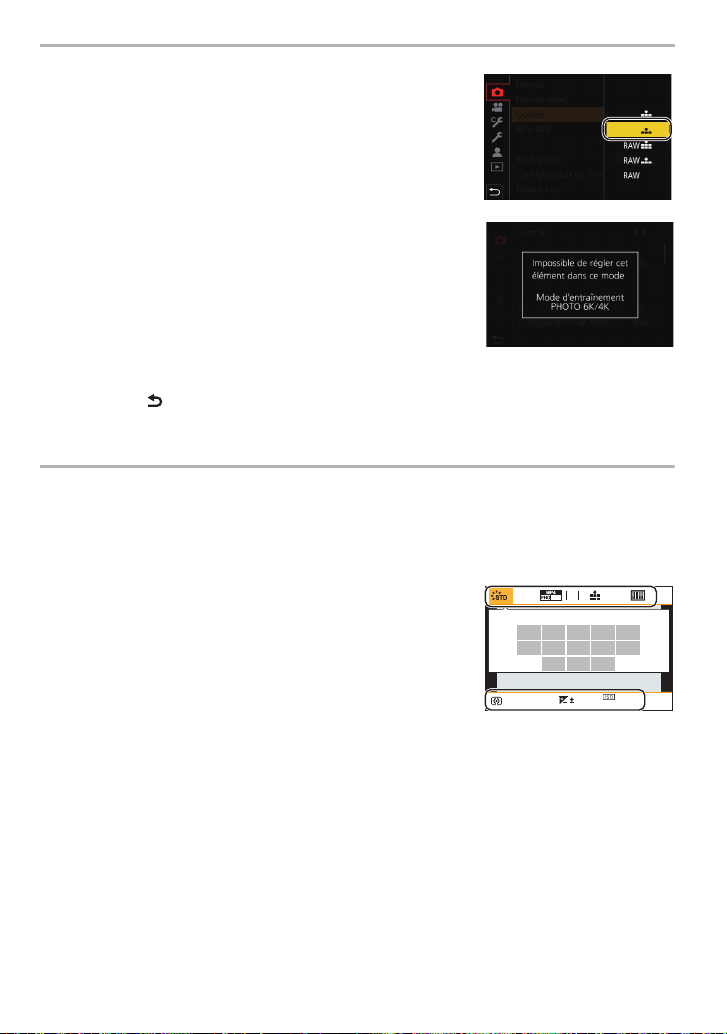
Préparatifs/Fonctions de base
AFSAFS
AU
TO
602.8
L
4:3
0
50
p
ÉAB
Appuyez sur 3/4 de la touche curseur
6
pour sélectionner le paramètre et appuyez
sur [MENU/SET].
• Selon l’élément du menu, son réglage peut ne pas
apparaître ou bien il peut être affiché d’une manière
différente.
• Les éléments de menu indisponibles sont grisés. Lorsqu'un
élément grisé est sélectionné, si vous appuyez sur [MENU/
SET], un message expliquant que l'élément ne peut pas être
sélectionné et pour quelle raison s'affiche.
∫ Fermeture du menu
Appuyez sur [ ] ou appuyez à mi-course sur le déclencheur.
Pour faire appel instantanément aux menus les
plus utilisés (Menu rapide)
1 Appuyez sur [Q.MENU] pour afficher le menu rapide.
2 Tournez la molette avant pour sélectionner l'élément
du menu.
3 Tournez la molette arrière pour sélectionner le
paramètre.
4 Appuyez sur [Q.MENU] pour quitter le menu une fois
que la configuration est terminé.
30
DVQX1316 (FRE)
Page 31

Préparatifs/Fonctions de base
Attribution des fonctions fréquemment utilisées
aux Touches/Levier (Touches de fonction/
Levier de fonction)
Vous pouvez attribuer des fonctionnalités différentes, comme les fonctions
d'enregistrement, à des touches et des icônes spécifiques aussi bien qu'au levier de
fonction.
Attribution des fonctions aux touches de fonction
1 Sélectionnez le menu.
> [Personnel] > [Opération] > [Réglage touche Fn] >
MENU
2 Appuyez sur 3/4 pour sélectionner la touche
fonction à laquelle vous désirez attribuer une
fonction, puis appuyez sur [MENU/SET].
• Pour sélectionner une touche parmi [Fn11] à [Fn19] dans
[Réglage en mode ENR.], appuyez sur [DISP.] pour
changer l'écran.
3 Appuyez sur 3/4 pour sélectionner la fonction que vous désirez attribuer, puis
appuyez sur [MENU/SET].
[Réglage en mode ENR.]/[Réglage en mode LECTURE]
• Si vous appuyez sur une touche de fonction (parmi [Fn1] à [Fn5] ou [Fn11] à [Fn19]) pendant
2 secondes, l’écran affiché à l’étape
Dans certains cas, cependant, l'écran ne peut pas s'afficher en fonction du mode actuellement
sélectionné ou de l'écran actuellement affichée.
3 peut s'afficher.
(FRE) DVQX1316
31
Page 32

Préparatifs/Fonctions de base
∫ Fonctions pouvant être attribuées au [Réglage en mode ENR.]
– [Wi-Fi] : [Fn6]
– [Q.MENU] : [Fn2]
– [Enregistrement vidéo]
– [Chang LVF/écran] : [Fn3]
– [Style aff. LVF/écran]
– [Agrandiss. de la zone AF] :
[Fn4]
– [AF/AE LOCK]
–[AF-ON]
– [Aperçu] : [Fn5]
– [Commande AE]
– [AE tactile]
– [Jauge de niveau] : [Fn8]
– [Régler zone focus]
– [Contrôle de zoom]
– [1 photo RAW+JPG]
– [Mesure spot pour 1 photo]
– [1 "PHOTO 6K/4K"]
– [Verrouillage de l'opération]
– [Config. Commut. Mol.]
– [Slot SD de destination]
– [Style photo]
– [Effet de filtre]
– [Format]
– [Format imag]
¢
¢
– [Qualité]
– [AFS/AFF]
– [Mode mesure]
¢
– [Réglage pris. vues raf.]
– [PHOTO 6K/4K]
¢
– [Retardateur]
– [Mode Haute Résolution]
– [Bracketing]
¢
– [Haut. lumières Ombres]
– [i.dynamique]
– [I. résolution]
– [Vit. obtu. mini.]
¢
– [Post focus]
– [HDR]
– [Type d'obturateur]
– [Mode de flash]
– [Réglage du flash]
– [Config. flash sans fil]
– [Conv. télé ét.]
–[Zoom num.]
– [Stabilisat.]
– [Verrouillage Stab. (vidéo)] :
¢
[Fn9]
– [Recadrage 4K Live]
– [Réglage de film]
– [Mode d'image en enreg.]
– [Rég. niv micro]
– [Régl. directiv. micro.]
– [Mode discret]
– [Focus Peaking]
– [Histogramme] : [Fn7]
– [Grille de réf.]
– [Zebra Pattern]
– [Affich. réel monochr.]
– [Aperçu constant]
– [Zone d'enr.]
– [Zoom fixe]
– [Vitesse zoom]
– [Mode nuit]
– [Compensation expo]
– [Sensibilité]
– [Éq.blancs]
– Chaque élément dans
[Éq.blancs]
– Chaque élément dans
[Style photo]
– [Mode AF/MF] : [Fn1]
– [Switch Enregistrement /
Lecture]
– [Non]
– [Rétablir valeurs par défaut]
¢ Paramètre de la touche fonction au moment de l'achat.
• Par défaut, [Non] est attribué aux touches [Fn10] à [Fn19].
¢
¢
32
DVQX1316 (FRE)
Page 33

Préparatifs/Fonctions de base
Attribution d'une fonction au sélecteur de fonction
Mémorisez une fonction à utiliser ainsi que son réglage lorsque vous réglez le sélecteur
de fonction (P23) sur [MODE2].
1 Sélectionnez le menu.
> [Personnel] > [Opération] >
MENU
[Réglage du sélecteur Fn] > [Fonction
du sélecteur Fn]
2 Appuyez sur 3/4 pour sélectionner la fonction que vous désirez attribuer et
appuyez sur [MENU/SET].
– [Mode AF]
– [Qualité]
– [Style photo]
– [Réd. brt obt. long]
– [Stabilisat.]
– [PHOTO 6K/4K (Pré-rafale)]
– [Retardateur]
– [Mode discret]
– [Type d'obturateur]
¢ Paramètre par défaut du levier de fonction.
¢
– [Bracketing]
– [Panneau tactile]
– [Pavé tactile AF]
– [Prév.auto (Photo)]
– [Focus Peaking]
– [Mode nuit]
– [Av./Arr./Verr. Mol. Ctrl.]
– [Non]
– [Rétablir valeurs par défaut]
3 Appuyez sur 3/4 pour sélectionner [Réglage de MODE 2] et appuyez sur
[MENU/SET].
4 Appuyez sur 3/4 pour sélectionner le paramètre de
la fonction sélectionné à l'étape
[MENU/SET].
• L'écran montré ici est un exemple, où [Retardateur] a été
attribué pour le mémoriser en combinaison avec le
paramètre [ ].
2 et appuyez sur
(FRE) DVQX1316
33
Page 34

Enregistrement
MENU
Prises de vues en utilisant la fonction
automatique (Mode Auto Intelligent)
Mode enregistrement :
Dans ce mode, l'appareil photo effectue le meilleur réglage pour le sujet et la scène.
Paramétrez la molette de sélection du mode
1
sur [ ].
• Au moment de l'achat, le mode est sur Mode Auto Plus
Intelligent.
Alignez l’écran sur le sujet.
2
• Lorsque l'appareil photo reconnaît une scène optimale,
l'icône de la scène concernée change.
(Détection automatique de scène)
• Lorsque [Prise noct.manu.intell.] est paramétré sur [OUI] et que
[ ] est détecté pendant des prises de vue nocturne à la main (sans trépied), les photos de
paysage nocturne seront prises avec une vitesse de rafale élevée et composées en une seule
photo.
• Lorsque [iHDR] est paramétré sur [OUI] et qu'il y a, par exemple, un fort contraste entre
l'arrière-plan et le sujet, plusieurs photos sont enregistrées avec des expositions différentes et
combinées pour créer une seule photo riche en gradation.
∫ Commutation entre le Mode Auto Plus Intelligent et le Mode Auto Intelligent
Le mode Auto Intelligent Plus vous permet de régler certains paramètres comme la
luminosité, la tonalité chromatique et le contrôle du flou tout en utilisant également le
mode Auto Intelligent pour d'autres paramètres.
1 Sélectionnez le menu.
> [Auto intelligent] > [Mode Auto Intelligent]
2
Appuyez sur 3/4 pour sélectionner [ ] ou [ ], puis appuyez sur [MENU/SET].
∫ Mise au point automatique, détection visage/yeux et reconnaissance faciale
Le mode de mise au point automatique se règle automatiquement sur [š]. Si vous
touchez le sujet, la fonction Suivi MPA s'active.
• La fonction Suivi MPA s'activera également si vous appuyez sur [ ] et puis si vous appuyez à
mi-course sur le déclencheur.
• Vous ne pouvez pas préciser la personne ou l'œil sur lequel faire la mise au point en utilisant [š].
• Si [Rec. visage] est paramétré sur [OUI], et qu’un visage ressemblant à un visage enregistré
est détecté, [R] s’affiche en haut à droite de [ ], [ ] et [ ].
∫ À propos du flash
Lors d'un enregistrement avec flash, l'appareil photo sélectionne automatiquement [ ],
[ ] (AUTO/Réduction yeux-rouges), [ ] ou [ ] en fonction du type et de la luminosité
du sujet.
34
DVQX1316 (FRE)
Page 35

Enregistrement
AABBB
SSSSSS
FF
500 250 125 60 30
4.02.8 5.6 8.0
+3+3+1+1 +2+2 +3+3
-5-5-4-4-3-3-2-2-1-
100
+5+5+4+4
+1+1
NONNON
Prises de vues avec des réglages personnalisés de la couleur, du
contrôle de la perte de focalisation et de la luminosité
Mode enregistrement :
∫ Réglage de la couleur
1 Appuyez sur [ ].
2 Tournez la molette arrière pour régler la couleur.
• Pour revenir sur l'écran d'enregistrement, appuyez une
nouvelle fois sur [ ].
• La configuration de la couleur repassera sur le niveau par
défaut (point central) lorsque cet appareil est mis hors
marche ou si l’appareil photo est passé sur un autre mode d'enregistrement.
∫ Pour prendre une photo avec un arrière-plan flou (Contrôle de la perte de
focalisation)
1 Appuyez sur [ ] pour afficher l’écran de réglage
de la luminosité.
2 Appuyez sur [Fn1] pour afficher l’écran de
configuration.
3 Définissez le flou en tournant la molette arrière.
• Pour revenir sur l'écran d'enregistrement, appuyez sur
[MENU/SET].
• Pour annuler le paramètre, appuyez sur [Fn2] sur l'écran
de réglage du flou.
∫ Configuration de la luminosité
1 Appuyez sur [ ].
2 Tournez la molette arrière pour régler la luminosité.
• Vous pouvez régler le paramètre Bracketing de l'exposition
en appuyant sur 3/4 lorsque l'écran de réglage de la
luminosité est affiché. (P58)
• Pour revenir sur l'écran d'enregistrement, appuyez une
nouvelle fois sur [ ].
(FRE) DVQX1316
35
Page 36

Enregistrement
MENU
Réglage du mode de mise au point (AFS/AFF/AFC)
Modes applicables :
La méthode pour effectuer la mise au point lorsque le
déclencheur est pressé à mi-course est définie.
Paramétrez le levier du mode de mise au point.
Rubrique Scène (recommandé)
Le sujet est fixe
(Paysage,
[AFS]
photographie d'un
anniversaire, etc.)
[AFS/
AFF]
[AFC]
[MF] Réglez la mise au point manuellement. (P42)
• Lors d'un enregistrement avec [AFF] ou [AFC], l'appareil photo prédit le déplacement des
sujets en mouvement pour pouvoir les mettre au point. (Prédiction des mouvements d'un sujet)
Le mouvement ne
peut pas être anticipé
[AFF]
(Enfants, animaux
domestiques, etc.)
Vous pouvez changer le paramètre avec [AFS/AFF] dans le menu [Enr.]/
[Image animée].
Le sujet se déplace
(Sport, trains, etc.)
“AFS” est l’abréviation de “Auto Focus Single” (Mise
au point automatique simple).
La mise au point reste verrouillée tant que le
déclencheur est pressé à mi-course, vous permettant
d'enregistrer tout en modifiant la composition.
“AFF” est l'abréviation de “Auto Focus Flexible” (Mise
au point automatique flexible).
Si le sujet se déplace pendant que le déclencheur est
pressé à mi-course, la mise au point se réajuste
automatiquement pour correspondre aux
mouvements du sujet.
“AFC” est l'abréviation de “Auto Focus Continuous”
(Mise au point automatique continue).
Dans ce mode, lorsque le déclencheur est appuyé à micourse, la mise au point est effectuée de façon
constante pour correspondre aux mouvements du sujet.
Personnalisation des paramètres de la mise au point automatique des
prises de vues
Modes applicables :
• Cet élément fonctionne uniquement lorsque le mode de mise au point est réglé sur [AFF] ou [AFC].
> [Enr.] > [Régl. perso. AF(Photo)]
[Réglage 1] Il s'agit du paramètre général de base.
Il s'agit d'un paramètre qui s'adapte aux scènes dans lesquelles le sujet se
déplace dans une seule direction à une vitesse constante.
Il s'agit d'un paramètre qui s'adapte aux scènes dans lesquelles le sujet se déplace
dans des directions aléatoires et où des obstacles semblent apparaître à l'image.
Il s'agit d'un paramètre qui s'adapte aux scènes où la vitesse du sujet
change de façon significative.
[Réglage 2]
[Réglage 3]
[Réglage 4]
36
DVQX1316 (FRE)
Page 37

Enregistrement
∫ Réglage des paramètres personnalisés de la MPA
1 Appuyez sur 2/1 pour sélectionner le paramètre personnalisé de la MPA.
2 Appuyez sur 3/4 pour sélectionner les éléments, puis appuyez sur 2/1 pour
les paramétrer.
• Pour réinitialiser les paramètres par défaut, appuyez sur [DISP.] .
[Sensibilité AF]
[Chgmt sensibilité
zone AF]
[Prédiction
mouvement objet]
Règle la sensibilité à appliquer lors de l'ajustement de la mise au
point en fonction du mouvement du sujet.
Règle le niveau de sensibilité avec lequel l'appareil photo change
ou déplace la zone MPA en fonction du mouvement du sujet.
Règle le niveau auquel la détection de mouvement d'un objet
s'active en réponse à un changement de vitesse du sujet.
3 Appuyez sur [MENU/SET].
Réglage du mode mise au point automatique
Modes applicables :
Ceci permet à la méthode de mise au point de s’adapter aux
positions et au nombre de sujets à être sélectionnés.
Appuyez sur [ ].
([Détection visage/
œil])
Le visage, les yeux et le corps (le corps entier ou uniquement la partie
supérieure) d'une personne sont automatiquement détectés.
• Si l’appareil photo détecte le visage (A,
B) ou le corps (C) d’une personne, la
zone MPA s’affiche par-dessus la
personne détectée.
• Lorsque le visage ou les yeux d'une
personne sont détectés, la mise au
point s'effectue sur l'œil se trouvant le
plus près de l'appareil photo.
¢ L'exposition se règlera sur le visage.
(Lorsque [Mode mesure] est réglé
sur [ ])
• Lorsque le corps d'une personne est détecté, il est mis au point.
• L'appareil photo peut détecter jusqu'à 15 visages de personne.
• Pour préciser la personne ou l'œil sur lequel
effectuer la mise au point, alignez une zone MPA
sur la personne ou l'œil désirée. Vous pouvez
facilement effectuer cela en touchant la personne
indiquée avec une zone MPA. Pour annuler le
réglage, touchez [ ].
¢
ョㄏヒ
(FRE) DVQX1316
37
Page 38

Enregistrement
MENU
([Suivi])
([225-zones])
, etc.
([Multiple
personnalisé])
L'appareil photo conserve automatiquement le
réglage de la mise au point et de l'exposition sur
l'objet en mouvement indiqué. (Suivi dynamique)
(Lorsque [Mode mesure] est sur [ ])
• Dirigez la zone de suivi MPA sur le sujet à suivre et
appuyez à mi-course sur le déclencheur pour
verrouiller le sujet.
• Le verrouillage est annulé si [MENU/SET] est appuyé.
Il est possible de mettre au point jusqu'à 225 zones MPA.
Ceci est pratique lorsque le sujet n'est pas au centre de l'écran.
Parmi les 225 zones MPA, vous pouvez librement définir la forme
optimale de la zone MPA du sujet. (P39)
([1-zone])
([Point precis])
L’appareil photo fait la mise au point du sujet dans la zone MPA sur l’écran.
Vous pouvez effectuer une mise au point plus précise sur un point plus
petit que [Ø].
Si vous appuyez à mi-course sur le déclencheur, l'écran qui vous
permet de vérifier la mise au point sera agrandi.
∫ Affichage de la position de la zone MPA dans la fenêtre de grossissement
(Agrandissement de la zone MPA)
Vous pouvez afficher temporairement la fenêtre de grossissement pour vérifier la position
et la mise au point de la zone MPA.
• En utilisant le mode [ ] ou [ ] ou un mode comme [ ] ([Multiple personnalisé]), la zone
centrale de l'écran s'affiche dans la fenêtre de grossissement.
Maintenez enfoncée [Fn4] pendant que l’écran
d'enregistrement est affiché.
• Le mode de mise au point changera pour [AFS]. Lorsque vous
appuyez à mi-course sur le déclencheur, la mise au point se
réajuste avec une zone MPA plus petite.
• Vous pouvez tourner la molette avant/arrière pour régler le
facteur de grossissement.
: Agrandit/réduit la fenêtre par petits incréments
: Agrandit/réduit la fenêtre par grands incréments
• La position de la zone MPA et la position de la fenêtre de grossissement ne peuvent pas être
modifiées.
Configuration des méthodes d'affichage de la fenêtre de grossissement
> [Personnel] > [MAP / Relâcher Déclencheur] > [Rég. agrandiss.
zone AF]
[Maintenir
affich. agrandi]
[Affichage
image incrustée]
38
[OUI] : Affiche/cache la fenêtre de grossissement chaque fois que la
[NON] : Affiche la fenêtre de grossissement tant que la touche de
[FULL] : Affiche la fenêtre en mode plein écran.
[PIP] : Affiche la fenêtre en mode fenêtré.
DVQX1316 (FRE)
touche de fonction appropriée est pressée.
fonction appropriée est pressée.
Page 39

Enregistrement
ヤピヤビヤヒ
ヤヒヤビヤピ
ヤビ
∫ Configuration de la forme de la zone MPA ([Multiple personnalisé])
1 Appuyez sur [ ].
2
Sélectionnez une icône de personnalisation multiple ([ ], etc.), puis appuyez sur 3.
3 Appuyez sur 2/1pour sélectionner un paramètre,
puis appuyez sur 4.
A Forme actuelle de la zone MPA
Cette forme est pratique pour
([Motif horizontal])
prendre des photos panoramiques
ou prises similaires.
Cette forme est pratique pour
([Motif vertical])
photographier des objets tels que
des immeubles.
Cette forme est pratique lorsque
([Motif central])
vous désirez mettre la zone
centrale au point.
//
([Personnaliser1]/
[Personnaliser2]/
Vous pouvez choisir un paramètre
personnalisé.
[Personnaliser3])
4 Sélectionnez les zones MPA.
B Les zones MPA sélectionnées
Lorsque vous sélectionnez [ ]/[ ]/[ ]
Commande par
touche
3/4/2/1 En touchant Déplace la position
//
[DISP.] [Réinit.]
Appuyez sur [MENU/SET] pour valider.
Lorsque vous sélectionnez [ ]/[ ]/[ ]
Commande tactile
Faites glisser votre doigt sur les parties que vous désirez
définir comme zones MPA.
• Pour annuler la sélection d'une zone MPA en particulier,
touchez une nouvelle fois la zone.
Commande par touche
Appuyez sur 3/4/2/1 pour sélectionner la zone MPA, puis appuyez sur [MENU/
SET] pour valider (répétez).
• Le paramétrage est annulé si [MENU/SET] est de nouveau appuyé.
Appuyez sur [Fn1] pour valider.
Commande
tactile
Pincement/
étirement
Description des
commandes
Change la taille
Première fois : La
position revient au centre
Seconde fois : La taille
est réinitialisée sur sa
valeur par défaut
ヤヒ
ヤピ
(FRE) DVQX1316
39
Page 40

Enregistrement
ヤヒヤビヤピ
∫ Mémorisation de la zone MPA définie sur [ ], [ ] ou [ ]
1 Sur l'écran de l'étape
3 à la P39, appuyez sur 3.
2 Appuyez sur 3/4 pour sélectionner une destination à laquelle le paramètre sera
mémorisé, puis appuyez sur [MENU/SET].
Spécification de la position de la zone MPA
• Lorsque [Chgmt M.A.P. vert./hor.] dans le menu [Personnel] ([MAP / Relâcher Déclencheur])
est sélectionné, les dernières positions de la zone MPA spécifiées (lorsque [Ø], [ ] ou [ ]
est sélectionné) et l'affichage de l'assistant MPM sont stockés séparément pour les orientations
horizontale et verticale de l'appareil photo (deux orientations verticales, gauche et droite, sont
disponibles).
Spécification de la position de la zone MPA sur l'écran de réglage
Modes applicables :
∫ Lorsque vous sélectionnez [š], [ ], [ ], [Ø]
1 Appuyez sur [ ].
2 Sélectionnez [š], [ ], [ ] ou [Ø] et appuyez sur 4.
3 Changez la position et la taille de la zone MPA.
• Si vous avez sélectionné [ ], vous pouvez régler la position verrouillage ON en
changeant la position de la zone MPA.
• Pour indiquer la personne ou l'œil à mettre au point si [š] a été sélectionné, alignez l'une
des zones MPA indiquant actuellement un sujet humain sur la personne ou l'œil désirée.
Pour toute position où aucune personne ni œil ne sont présents, une zone MPA qui
fonctionne de la même manière que [Ø] sera sélectionnée.
• Appuyez sur [MENU/SET] ou touchez [ ] pour annuler les paramètres de la zone MPA
en utilisant [š], [ ] ou [ ].
Commande par
touche
3/4/2/1 En touchant Déplace la position
//
[DISP.] [Réinit.]
Commande
tactile
Pincement/
étirement
4 Appuyez sur [MENU/SET] pour valider.
DVQX1316 (FRE)
40
Description des
commandes
Change la taille
Première fois : La position
revient au centre
Seconde fois : La taille est
réinitialisée sur sa valeur par
défaut
Page 41

Enregistrement
∫ En sélectionnant [ ]
1 Appuyez sur [ ].
2 Sélectionnez [ ] et appuyez sur 4.
3 Appuyez sur 3/4/2/1 pour définir la position de la mise au point puis appuyez sur
[MENU/SET].
4 Déplacez [+] sur la position qui doit être mise au point.
Commande
par touche
3/4/2/1 En touchant Déplace [+].
/
[DISP.] [Réinit.]
Commande
tactile
Pincement/
étirement
Description des commandes
Agrandit/réduit l'écran.
Change l'affichage agrandi (fenêtré/
plein écran).
Retour à l'écran de l’étape 3.
5 Appuyez sur [MENU/SET] pour valider.
Spécification de la position de la zone MPA avec la manette
Modes applicables :
1 Sélectionnez le menu.
> [Personnel] > [Opération] > [Réglage Joystick] >
MENU
[D.FOCUS Movement]
2 Affichez l'écran d'enregistrement et utilisez
les touches de la manette 3/4/2/1 pour
déplacer la zone MPA.
• Vous pouvez changer la taille de la zone MPA
en tournant la molette avant/arrière.
• Appuyez sur la manette pour permuter entre la
position de la zone MPA par défaut et la position
que vous avez sélectionnée.
L'affichage agrandi apparaît lorsque [ ] ([Point
precis]) est sélectionné.
3 Appuyez à mi-course sur le déclencheur pour sélectionner.
• Appuyez sur la manette tandis que l'écran d'enregistrement est affiché pour permuter
entre la position de la zone MPA par défaut et la position que vous avez sélectionnée.
(FRE) DVQX1316
41
Page 42

Enregistrement
A
B
AF
+
Réglage manuel de la mise au point
Modes applicables :
Utilisez cette fonction lorsque vous désirez fixer la mise au point ou lorsque la distance
entre l’objectif et le sujet est déterminée et que vous ne désirez pas activer la mise au
point automatique.
Paramétrez le levier du mode de mise au
1
point sur [MF].
Appuyez sur [ ].
2
Appuyez sur 3/4/2/1 pour régler la
3
position de la mise au point puis appuyez sur
[MENU/SET].
Réglez la mise au point.
4
En utilisant un objectif interchangeable (H-ES12060/
H-FS12060) avec bague de mise au point
Tournez vers le coté A :
Met au point un sujet proche
Tournez vers le coté B :
Met au point un sujet éloigné
A Assistance MPM (écran agrandi)
B Surlignement
C Guide MPM
• Les parties mises au point seront surlignées en couleur.
([Focus Peaking] (Mise au point avec surlignement))
• Vous pouvez vérifier si le point de mise au point se situe
sur le coté proche ou sur le coté éloigné. (Guide MPM)
Vous pouvez effectuer les actions suivantes :
Commande par
touche
3/4/2/1 Glisser Déplace la zone agrandie.
5
42
[DISP.] [Réinit.]
Appuyez à mi-course sur le déclencheur.
• Vous pouvez également effectuer la même action en appuyant sur [MENU/SET].
DVQX1316 (FRE)
Commande tactile
Étirer/pincer Agrandit/réduit l'écran par petits incréments.
s Agrandit/réduit l'écran par grands incréments.
Description des commandes
Change l'affichage agrandi (fenêtré/plein écran).
La position de la zone agrandie revient au
centre.
Page 43

Enregistrement
0
60
2.8
AELAELAELAEL
+3+3+1+1 +2+2 +3+3
-5-5-4-4-3-3-2-2-1-
100
+5+5+4+4
+1+1
0
NONNON
Pour fixer la mise au point et l’exposition
(Verrouillage MPA/EA)
Modes applicables :
Verrouillez la mise au point et l'exposition au préalable pour prendre des photos avec les
mêmes paramètres de mise au point et d'exposition tout en changeant la composition.
Ceci est pratique lorsque vous désirez faire la mise au point sur un bord de l'écran ou s'il y
a un contre-jour, par exemple.
Alignez l’écran sur le sujet.
1
Maintenez enfoncée [AF/AE LOCK] pour fixer
2
la mise au point ou l’exposition.
• Si vous relâchez [AF/AE LOCK], le verrouillage MPA/EA
s’annulera.
• Seule l'exposition est verrouillée dans les paramètres
par défaut.
Toute en appuyant sur [AF/AE LOCK], déplacez
3
l’appareil photo comme si vous composiez
l’image, puis appuyez à fond sur le déclencheur.
A Indicateur de verrouillage EA
Compensation de l’exposition
Modes applicables :
Utilisez cette fonction lorsque vous ne parvenez pas à effectuer une exposition appropriée
à cause de la différence de luminosité entre le sujet et l’arrière-plan.
Appuyez sur [ ].
1
Tournez la molette arrière pour compenser
2
l’exposition.
A Bracketing de l'exposition
B Compensation de l’exposition
C [Réglage du flash]
• Vous pouvez effectuer les actions suivantes pendant que
l'écran de la compensation de l’exposition est affiché.
Compense l’exposition
Ajuste la sortie du flash
3/4 Définit le bracketing de l'exposition (P58)
• Vous pouvez changer les fonctions entre la molette arrière et la molette avant en
appuyant sur [DISP.].
Appuyez sur [ ] pour valider.
3
• En mode de réglage manuel de l'exposition, vous pouvez compenser l'exposition uniquement
si la sensibilité ISO est réglée sur [AUTO].
(FRE) DVQX1316
43
Page 44

Enregistrement
2002004040
ISO
ISOISOISOISOISOISOISOISOISOISOISO
AUTOAUTO
ISOISO
LIMITLIMIT
AUTOAUTO
Paramétrage de la sensibilité lumineuse
Modes applicables :
Cela permet de paramétrer la sensibilité à la lumière (sensibilité ISO).
Appuyez sur [ ].
1
Sélectionnez la sensibilité ISO en tournant la
2
molette arrière.
• Vous pouvez changer les fonctions entre la molette
arrière et la molette avant en appuyant sur [DISP.].
A [Régl. Limite Sup. ISO Auto]
B Sensibilité ISO
Tournez la molette avant pour définir le
3
[Régl. Limite Sup. ISO Auto].
• Sélectionnez le [Régl. Limite Sup. ISO Auto] dans
[Sensibilité ISO (Photo)] (ou dans [Sensibilité ISO (vidéo)] en utilisant le Mode Films
créatifs).
• Cela fonctionnera si la [Sensibilité] est sur [AUTO] ou [ ].
Appuyez sur [ ] pour valider.
4
AUTO
(Intelligent)
L.100¢, de 200 à 25600 Le sensibilité ISO est fixée sur différents paramétrages.
¢ Uniquement lorsque [Sensibilité étendue] dans le menu [Personnel] ([Exposition]) est utilisé.
La sensibilité ISO est réglée automatiquement selon la
luminosité.
L’appareil photo se règle automatiquement sur la sensibilité
ISO et la vitesse d’obturation optimales pour s’adapter aux
mouvements du sujet et à la luminosité de la scène afin de
minimiser l’instabilité du sujet.
DVQX1316 (FRE)
44
Page 45

Enregistrement
ÉABc
ÉBÉBÉBÉBÉBÉBÉBÉBÉBÉBÉB
ÉABÉAB
Réglage de la balance des blancs
Modes applicables :
La balance des blancs règle la couleur du blanc en fonction de la source lumineuse pour
rendre la globalité de la teinte de la couleur proche de ce que perçoit l'œil.
Appuyez sur [ ].
1
Tournez la molette arrière ou la molette avant
2
pour sélectionner la balance des blancs.
• La configuration peut également être effectuée en
tournant la molette de contrôle.
ÉABc
Réglage automatique de la balance des blancs
• Sous un éclairage tel que l'éclairage incandescent où des tons rougeâtres
peuvent apparaître :
[ÉAB]/
[ÉABc]
[V] Pour prendre des photos à l’extérieur sous un ciel bleu
[Ð] Pour prendre des photos à l’extérieur sous un ciel nuageux
[î] Pour prendre des photos à l’extérieur à l’ombre
[Ñ] Pour prendre des photos sous des lampes à incandescence
– Avec [ÉAB], les tons rougeâtres sont conservés pour reproduire avec
plus de précision l'ambiance de la scène.
– Avec [ÉABc], les tons rougeâtres sont supprimés pour reproduire avec
plus de précision les couleurs originales du sujet. Les mêmes tons que
[ÉAB] peuvent être appliqués dans un environnement plus lumineux.
• [ÉAB] et [ÉABc] appliquent les mêmes tons sous des sources lumineuses
où les tons rougeâtres peuvent ne pas apparaître.
(FRE) DVQX1316
45
Page 46

Enregistrement
1
2
3
1
2
3
4
VVV
AAA
BBB
MMM
[]¢Uniquement en prenant des photos avec flash
Sélectionnez la valeur de la balance des blancs. Utilisez-la pour faire
[]/
[]/
[]/
[]
correspondre les conditions en prenant des photos.
1 Appuyez sur 3.
2 Placez un objet blanc comme une feuille de papier dans le cadre
4
au centre de l'écran, puis appuyez sur [MENU/SET].
• Ceci paramètrera la balance des blancs et vous ramènera sur l'écran
d'enregistrement.
[]/
[]/
[]/
[]
Vous pouvez définir manuellement la température de la couleur pour
prendre des photos naturelles sous différentes conditions lumineuses.
1 Appuyez sur 3.
2 Appuyez sur 3/4 pour sélectionner la température de la couleur,
puis appuyez sur [MENU/SET].
¢ [ÉAB] s'applique lorsque vous enregistrez des images animées, ou lorsque
l'enregistrement est effectué avec la fonction Photo 6K/4K ou de mise au point
postérieure.
Appuyez sur [ ] pour valider.
3
Réglage fin de la balance des blancs
Vous pouvez ajuster l’équilibrage des blancs de manière raffinée lorsque vous ne pouvez
pas acquérir la tonalité souhaitée en réglant l’équilibrage des blancs.
1 Sélectionnez la balance des blancs, puis appuyez sur 4.
2 Appuyez sur 3/4/2/1 pour régler finement la
balance des blancs.
2 : [A] (AMBRE : ORANGE)
1 : [B] (BLEU : BLEUÂTRE)
3 : [V] (VERT : VERDÂTRE)
4 : [M] (MAGENTA : ROUGEÂTRE)
VVV
AAAB
MMM
3 Appuyez sur [MENU/SET].
BBB
DVQX1316 (FRE)
46
Page 47

Sélection du mode d'entraînement
Modes applicables :
Vous pouvez changer ce que peut faire l'appareil photo
lorsque vous appuyez sur le déclencheur.
Rotation de la molette du mode d'entraînement
Enregistrement
[Simple]
[Rafale] (P48)
[PHOTO 6K/4K] (P49) Permet d'effectuer l'enregistrement d'une photo 6K/4K.
[Post focus] (P53) Permet d'effectuer un enregistrement avec MP postérieure.
Lorsque le déclencheur est pressé, une seule photo est
enregistrée.
Les enregistrements sont faits à la suite tant que le déclencheur
est tenu appuyé.
Lorsque le déclencheur est pressé, l'enregistrement s'effectue
une fois que la durée définie s'est écoulée.
1 Réglez la molette du mode d'entraînement sur [ ].
2 Appuyez à mi-course sur le déclencheur pour faire la
[Retardateur]
[Intervalle/animation]
(P55)
mise au point, puis appuyez à fond pour prendre la photo.
• La mise au point et l'exposition se règlent lorsque le
déclencheur est pressé à mi-course.
• Une fois que l'indicateur du retardateur clignote,
l'enregistrement démarre.
Les photos sont enregistrées avec la fonction Intervallomètre ou
Animation image par image.
(FRE) DVQX1316
47
Page 48

Enregistrement
MENU
Prises de vues en utilisant le mode rafale
Modes applicables :
• Vous pouvez appliquer différents paramètres du mode rafale à [ ] (Prise de vues en rafale
1) et [ ] (Prise de vues en rafale 2) en réglant [Réglage pris. vues raf. 1] et [Réglage pris.
vues raf. 2] dans le menu [Enr.].
Réglez la molette du mode d'entraînement sur
1
[ ] (Prise de vues en rafale 1) ou [ ]
(Prise de vues en rafale 2).
Sélectionnez le paramètre du mode rafale.
2
> [Enr.] > [Réglage pris. vues raf. 1]/
[Réglage pris. vues raf. 2]
[SH2] Permet d'effectuer un enregistrement en rafale super haute vitesse avec
[SH1]
[SH2 PRE]
[SH1 PRE]
[H] Permet d'effectuer un enregistrement en rafale haute vitesse.
[M] Permet d'effectuer un enregistrement en rafale à vitesse moyenne.
[L] Permet d'effectuer un enregistrement en rafale à vitesse faible.
Faites la mise au point sur le sujet et prenez une photo.
3
• Maintenez enfoncé à fond le déclencheur pour activer le mode de prises de vues en
rafale.
• Lorsque [SH2] ou [SH1] a été sélectionné : Si vous appuyez d'abord à mi-course sur le
déclencheur puis à fond, vous pouvez effectuer un enregistrement sans le délai qui
survient après l'avoir pressé à fond.
• Lorsque [SH2 PRE] ou [SH1 PRE] a été sélectionné :
1 Appuyez à mi-course sur le déclencheur.
2 Maintenez enfoncé le déclencheur.
• L'enregistrement démarre lorsque le déclencheur est appuyé à mi-course. [ ] est
affiché sur l’écran d’enregistrement.
• Si environ 1 minute s'écoule avec le déclencheur pressé, appuyez une nouvelle
fois sur ce dernier à mi-course.
Si environ 1 minute s'écoule avec le déclencheur pressé à mi-course, l'appareil photo
ne sera pas en mesure de sauvegarder les photos prises avant que le déclencheur ne
soit pressé à fond.
l'obturateur électronique.
• La vitesse de rafale est plus rapide avec [SH2] qu'avec [SH1].
Permet d'effectuer un enregistrement en rafale super haute vitesse avec
l'obturateur électronique.
Les photos prises juste avant que le déclencheur soit pressé à fond
(0,4 seconde maximum) seront sauvegardées en plus de celles prises
une fois que le déclencheur est pressé.
• La vitesse de rafale est plus rapide avec [SH2 PRE] qu'avec [SH1PRE].
48
DVQX1316 (FRE)
Page 49

Enregistrement
Remarques sur l'enregistrement en rafale super haute vitesse ([SH2]/[SH1]/
[SH2 PRE]/[SH1 PRE])
• Les vitesses d’obturation plus lentes que 1/60 seconde ne sont pas disponibles.
• L'ouverture sera fixée durant l'enregistrement en rafale.
• Pour protéger l'appareil photo, si vous appuyez sur le déclencheur à mi-course, la pré-rafale
pourrait ne pas fonctionner si la température de l'appareil est élevée à cause, par exemple,
d'une haute température ambiante ou d'un enregistrement pré-rafale en continu. Attendez que
l'appareil photo refroidisse.
• Même si vous appuyez à mi-course sur le déclencheur, la pré-rafale pourrait ne pas fonctionner
s'il n'y a pas suffisamment d'espace libre sur la carte.
Enregistrement des photos 6K/4K
Modes applicables :
Avec l'option Photo 6K, vous pouvez prendre une rafale grande vitesse de photos à
30 images par seconde et sauvegarder celles que vous désirez, chacune étant composée
de 18 millions de pixels (environ), en les extrayant de leur fichier rafale. Avec l'option
Photo 4K, vous pouvez prendre une rafale grande vitesse de photos à 60 images par
seconde et sauvegarder celles que vous désirez, chacune étant composée de 8 millions
de pixels (environ).
• “6K PHOTO” est une fonction d'enregistrement en rafale à grande vitesse qui vous permet de
sauvegarder des photos extraites d'images enregistrées au format pour images fixes 4:3 ou 3:2
et avec une taille d'image équivalente à un nombre particulier de pixels (environ
18 mégapixels) produits par des images d'une taille de 6K (environ 6 000 (horizontal)k3 000
(vertical)).
• Utilisez une carte UHS de classe de vitesse 3.
Réglez la molette du mode d'entraînement
1
sur [ ].
Sélectionnez la taille de l'image et la vitesse de rafale.
2
MENU
> [Enr.] > [PHOTO 6K/4K] > [Format img / Vit. rafale]
[6K 18M] [4:3] : (4992k3744) [3:2] : (5184k3456) 30 images/seconde
[4K H 8M]
[4K 8M] 30 images/seconde
[4:3] : (3328k2496)
[16:9] : (3840k2160)
[3:2] : (3504k2336)
[1:1] : (2880k2880)
60 images/seconde
(FRE) DVQX1316
49
Page 50

Enregistrement
MENU
Sélectionnez la méthode d'enregistrement.
3
> [Enr.] > [PHOTO 6K/4K] > [Méthode d'enreg.]
Pour saisir la meilleure prise d'un
sujet qui se déplace rapidement
[]/[]/[]
[Rafale 6K/4K]
[]/[]/[]
[Rafale 6K/4K (S/
¢
S)]
“S/S” est l'abréviation
de Start/Start
(démarrer/arrêter).
[]/[]/[]
[Pré-rafale 6K/4K]
¢ Si [Format img / Vit. rafale] est sur [6K 18M] ou [4K H 8M] :
L'enregistrement s'arrête lorsque la durée continue de celui-ci dépasse 10 minutes.
Si [Format img / Vit. rafale] est sur [4K 8M] :
L'enregistrement s'arrête lorsque la durée continue de celui-ci dépasse 29 minutes et
59 secondes.
– En utilisant une carte mémoire SDHC, vous pouvez continuer l'enregistrement de photos
6K/4K sans interruption même si la taille du fichier dépasse 4 Go, mais son fichier rafale
sera divisé en petits fichiers pour l'enregistrement et la lecture.
– Avec une carte mémoire SDXC, vous pouvez sauvegarder un fichier rafale d'une taille de
plus de 4 Go sous forme d'un seul fichier.
La rafale d'enregistrement s'effectue
tant que le déclencheur est maintenu
¢
appuyé.
A Appuyer et maintenir
B L’enregistrement est effectué
Pour saisir des occasions de photos
imprévisibles
La rafale d'enregistrement démarre
lorsque le déclencheur est pressé et
s'arrête lorsqu'il est de nouveau pressé.
C Démarrer (Premier)
D Arrêter (Second)
E L’enregistrement est effectué
Pour enregistrer au besoin
lorsqu'une occasion de photo se
présente
L'enregistrement en rafale s'effectue
environ 1 seconde avant et après la
pression sur le déclencheur.
F Environ 1 seconde
G L’enregistrement est effectué
Appuyez à mi-course sur le déclencheur pour sortir du menu.
4
Appuyez sur le déclencheur pour effectuer l’enregistrement.
5
DVQX1316 (FRE)
50
Page 51

Enregistrement
MENU
Fn1
• L'appareil photo effectuera un enregistrement en rafale d'une photo 6K/4K et le sauvegardera
sous forme de fichier rafale 6K/4K avec un paramètre de [Format enregistrement] de [MP4].
• Lorsque [Prév.auto] est activé, l'écran de sélection de la photo s'affiche automatiquement.
• Lorsque la température ambiante est élevée ou lorsqu'un enregistrement de photos 6K/
4K est effectué sans interruption, l'appareil photo peut afficher [ ] et l'enregistrement
peut s'arrêter. Si vous utilisez [Pré-rafale 6K/4K], le paramètre passe sur [Rafale 6K/4K]
et l'enregistrement s'arrête. Attendez que l'appareil photo refroidisse.
• Lorsque [Pré-rafale 6K/4K] ou [Enreg. avant rafale] est sélectionné, la batterie s'épuise
plus rapidement et la température de l'appareil photo augmente. Utilisez ces fonctions
uniquement pour enregistrer avec celles-ci.
∫
Ajout de marqueurs pour sélectionner et sauvegarder les photos ([Rafale 6K/4K (S/S)])
Vous pouvez ajouter des marqueurs si vous appuyez sur [Fn2] durant l'enregistrement. (Jusqu'à
40 marqueurs par enregistrement) Pour sélectionner et sauvegarder des photos depuis un
fichier rafale 6K/4K, vous pouvez aller sur les endroits où vous avez ajouté des marqueurs.
∫ Configuration de l'enregistrement pré-rafale ([Rafale 6K/4K]/[Rafale 6K/4K (S/S)])
L'appareil photo commence l'enregistrement environ 1 seconde avant que le déclencheur soit
pressé à fond, de manière à ce que vous ne manquiez aucune opportunité de prise de vue.
> [Enr.] > [PHOTO 6K/4K] > [Enreg. avant rafale] > [OUI]
• Les paramètres et menus de commande de la mise au point automatique qui ne peuvent pas
être sélectionnés lorsque cette fonction est en cours d'utilisation sont les mêmes que ceux de
la commande [Pré-rafale 6K/4K].
Sélection des photos depuis un fichier rafale 6K/4K et sauvegarde
1 Sélectionnez une image avec l'icône [ ] ou [ ] sur l'écran
de lecture, puis appuyez sur 3.
• Si l’image a été enregistrée avec [Pré-rafale 6K/4K], passez à l’étape 3.
2 Faites glisser la barre de défilement pour effectuer
une sélection grossière des scènes.
3 Faites glisser les images pour sélectionner celle que
vous désirez sauvegarder comme photo.
• Pour faire défiler image par image vers l'avant ou l'arrière,
maintenez une pression sur [ ]/[ ].
4 Touchez [ ] ou [ ] pour sauvegarder la
photo.
• Une fenêtre de confirmation s'affichera.
• La photo sera sauvegardée au format JPEG.
(FRE) DVQX1316
51
Page 52

Enregistrement
MENU
MENU
∫ Sauvegarde des photos prises avec la fonction Photo 6K/4K en une seule fois
([Sauvegarder PHOTO 6K/4K Brut])
Vous pouvez sauvegarder les photos d'un fichier rafale 6K/4K extraites d'une période de
5 secondes à la fois.
1 Sélectionnez le menu.
> [Lect.] > [Sauvegarder PHOTO 6K/4K Brut]
2 Appuyez sur 2/1 pour sélectionner les fichiers rafale des photos 6K/4K et
appuyez sur [MENU/SET].
• Si la durée de rafale est de 5 secondes ou moins, toutes les images seront sauvegardées
en tant que photos.
3 Sélectionnez la première image des photos à enregistrer ensemble.
• Sélectionnez l'image de la même manière que vous sélectionnez des photos dans un
fichier rafale 6K/4K.
• Les photos seront sauvegardées sous forme d'un groupe de photos du Mode Rafale au
format JPEG.
Correction des photos 6K/4K après enregistrement (Affinage postenregistrement)
∫ Correction de la déformation des photos ([Réd. Rolling Shutter])
L'appareil photo corrige les déformations causées, sur les photos, par l'obturateur
électronique (effet de volet roulant) lorsque vous les sauvegardez.
1 Dans la fenêtre de confirmation de sauvegarde à l'étape 4 de la P51, touchez
[Réd. Rolling Shutter].
• Retourne sur l'écran de confirmation s'il ne peut pas effectuer de correction.
2 Vérifiez le résultat de la correction et touchez [Mém.].
• Vous pouvez vérifier la version corrigée et non corrigée de la photo en touchant [Rég./
annul.].
• L'angle de vue de la photo corrigée peut-être plus étroit.
• En fonction du mouvement des sujets sur les bords de l’image, la photo corrigée pourrait ne
pas sembler naturelle.
∫ Réduction des parasites produits par une sensibilité élevée ([Réduction bruit
PHOTO 6K/4K])
En sauvegardant les photos, réduisez les parasites produits, durant l'enregistrement, par
une sensibilité ISO élevée.
> [Lect.] > [Réduction bruit PHOTO 6K/4K] > [AUTO]
• Cette fonction ne s'applique pas aux photos sauvegardées avec [Sauvegarder PHOTO 6K/4K
Brut].
DVQX1316 (FRE)
52
Page 53

Enregistrement
6K
4:3
Contrôle de la mise au point après l’enregistrement
(MP postérieure/Empilement de mises au point)
Modes applicables :
L’appareil photo peut effectuer un enregistrement en rafale avec la même qualité d'image
qu’un enregistrement photo 6K/4K tout en décalant automatiquement la mise au point sur
différentes zones.
Après l'enregistrement, vous pouvez sélectionner l'endroit mis au point que vous préférez
pour la photo à sauvegarder.
Cette fonction est adaptée aux enregistrements d’objets immobiles.
• Nous vous conseillons d’utiliser un trépied pour enregistrer des images à utiliser pour
l'empilement de mises au point.
• Utilisez une carte UHS de classe de vitesse 3.
Réglez la molette du mode d’entraînement
1
sur [ ].
Sélectionnez la taille de l’image.
2
> [Enr.] > [Post focus]
MENU
[6K 18M] [4:3] : (4992k3744) [3:2] : (5184k3456)
[4K 8M]
¢ L'affichage peut être agrandi à l'aide de [Conv. télé ét.].
Appuyez à mi-course sur le déclencheur pour sortir du menu.
3
Décidez de la composition et appuyez à mi-
4
[16:9] : (3840k2160)
[4:3] : (3328k2496)
¢
course sur le déclencheur.
• La mise au point automatique détectera les zones mises
au point sur l'écran. (Sauf sur les bords de l'écran)
• Si aucune zone de l'écran ne peut être mise au point,
l'affichage de la mise au point (
Appuyez à fond sur le déclencheur pour
5
démarrer l’enregistrement.
• Le point de mise au point change automatiquement
durant l'enregistrement. Lorsque l'icône (B) disparaît,
l'enregistrement prend automatiquement fin.
À partir du moment où vous appuyez à mi-course sur le déclencheur jusqu'à la fin
de l'enregistrement :
• Conservez la même distance avec le sujet et la même composition.
• N’utilisez pas le zoom.
• Un film sera enregistré avec le [Format enregistrement] paramétré sur [MP4]. (Le son
ne sera pas enregistré.)
• Lorsque [Prév.auto] est activé, un écran vous permettant de sélectionner la zone de
mise au point désirée s'affiche. (P54)
[3:2] : (3504k2336)
[1:1] : (2880k2880)
A
) clignotera. Dans ce cas, l'enregistrement est impossible.
(FRE) DVQX1316
53
Page 54

Enregistrement
Fn1
Fn1
ュリヴヱハ
5«LQLW
5«JDQQXO
ュリヴヱハ
5«LQLW
Fn1
5«JDQQXO
Sélection de la zone de mise au point désirée et sauvegarde d'une photo
1
Sélectionnez une image avec l'icône [ ] sur l'écran de lecture, puis appuyez sur 3.
2 Touchez la zone de mise au point désirée.
• Si une photo au point n'a pas la zone sélectionnée
disponible, un cadre rouge s'affiche. Dans ce cas, il n'est
pas possible de sauvegarder de photo.
• Vous ne pouvez pas sélectionner les bords de l'écran.
• Toucher [ ] agrandira l'affichage. Vous pouvez régler
précisément la mise au point en faisant glisser la barre
coulissante pendant que l'affichage est agrandi. (Vous pouvez
également effectuer la même action en appuyant sur
2/1
.)
3 Touchez [ ] pour sauvegarder la photo.
• La photo sera sauvegardée au format JPEG.
Fusion de plusieurs photos pour agrandir la plage de mise au point
(Empilement de mises au point)
1 Touchez [ ] à l’étape 2 de “Sélection de la zone de mise au point désirée et
sauvegarde d'une photo”.
2 Touchez la méthode de fusion.
Sélectionne automatiquement les photos qui peuvent être fusionnées
[Fusion
automatique]
[Fusion de gamme]
et les fusionne en une seule photo.
• La priorité est donnée aux photos ayant une mise au point plus
rapprochée.
Fusionne des photos ayant des zones de mise au point précises en
une seule photo.
3 (Lorsque [Fusion de gamme] est sélectionné)
Touchez la zone de mise au point désirée.
• Précisez au moins deux zones.
• Les zones au point situées entre les deux zones précisées
seront également sélectionnées, et la zone au point
combinée sera signalée.
• Les zones grisées signalent des zones qui pourraient, si
elles étaient sélectionnées, donner une apparence pas
très naturelle à la photo fusionnée et les zones qui ne
peuvent pas être sélectionnées.
• Pour annuler la sélection, touchez une nouvelle fois la
zone de mise au point.
4 Touchez [ ] pour fusionner les images et
sauvegarder la photo finale.
• La photo sera sauvegardée au format JPEG.
• L’appareil photo peut corriger automatiquement le mauvais
alignement des photos causé par les tremblements. S’il est
corrigé, l’angle de vue sera légèrement plus rapproché lorsque les photos sont fusionnées.
54
DVQX1316 (FRE)
Page 55

Enregistrement
Prises de vues avec la fonction Intervallomètre/
Animation image par image
Modes applicables :
Vous pouvez prendre des photos avec la fonction
Intervallomètre ou Animation image par image. De plus, les
photos prises peuvent être combinées dans un film.
• Définissez les paramètres de la date et de l'heure à
l'avance. (P19)
• Les photos enregistrées sont affichées comme un groupe
d'images.
Prises de vues automatiques à intervalles définis ([Intervallomètre])
L'appareil photo peut prendre automatiquement des photos de sujets tels que des
animaux ou des plantes au cours du temps et créer un film.
1 Réglez la molette du mode d'entraînement sur [ ].
2 Sélectionnez le menu.
> [Enr.] > [Intervalle/animation] > [Mode] > [Intervallomètre]
MENU
3 Appuyez sur 3/4 pour sélectionner un élément et validez.
[Maintenant]
[Début]
[Intervalle
prises de vue]/
[Nombre de
photos]
[Réglage du
délai de
démarrage]
L'intervalle d'enregistrement et le nombre de photos peuvent être définis.
2/1 : Sélectionnez l'élément (minute/seconde/nombre de photos)
3/4 : Paramètre
[MENU/SET] : Validez
4 Appuyez à mi-course sur le déclencheur pour sortir du menu.
5 Appuyez à fond sur le déclencheur.
• L'enregistrement démarre automatiquement.
Démarre l'enregistrement en appuyant à fond sur le
déclencheur.
2/1 : Sélectionnez l’élément (heure/minute)
3/4 : Paramètre
[MENU/SET] : Validez
(FRE) DVQX1316
55
Page 56

Enregistrement
MENU
Création d'une animation image par image ([Anim image par image])
Une animation image par image est créée en collant les photos ensemble.
1 Réglez la molette du mode d'entraînement sur [ ].
2 Sélectionnez le menu.
> [Enr.] > [Intervalle/animation] > [Mode] > [Anim image par
image]
3 Appuyez sur 3/4 pour sélectionner un élément et validez.
[OUI] Prend automatiquement des photos à intervalle défini.
[Prise de vue auto.]
[Intervalle prises de
vue]
[NON]
(Uniquement si [Prise de vue auto.] est sur [OUI])
2/1 : Sélectionnez l’élément (seconde)
3/4 : Paramètre
[MENU/SET] : Validez
Ceci sert à prendre manuellement des photos, image par
image.
4 Appuyez à mi-course sur le déclencheur pour sortir du menu.
5 Appuyez à fond sur le déclencheur.
6 Déplacez le sujet pour déplacer la composition.
• Répétez l'enregistrement de la même manière.
7 Touchez [ ] pour arrêter l’enregistrement.
• Vous pouvez également y mettre fin en sélectionnant
[Intervalle/animation] à partir du menu [Enr.] puis en
appuyant sur [MENU/SET].
• Lorsque [Prise de vue auto.] est sur [OUI], sélectionnez
[Sort.] sur l'écran de confirmation.
(Si [Pause] a été sélectionné, appuyez à fond sur le
déclencheur pour reprendre l'enregistrement.)
30
Création d'un film à partir des photos enregistrées
Pour créer un film après la prise des photos, suivez les étapes suivantes.
1 Sélectionnez les méthodes pour créer un film.
• Le format d'enregistrement sélectionné est le [MP4].
[Qualité enr.] Définit la qualité d'un film.
[Cadence]
[Séquence]
Définit le nombre d'images par seconde.
Plus le nombre est grand, plus le film sera fluide.
[NORMAL] :
Colle les photos ensemble dans l'ordre d'enregistrement.
[REVERSE] :
Colle les photos ensemble dans l'ordre inverse d'enregistrement.
2 Appuyez sur 3/4 pour sélectionner [Exécuté] et appuyez sur [MENU/SET].
DVQX1316 (FRE)
56
Page 57

Enregistrement
234
Prises de vues tout en réglant automatiquement
un paramètre (Enregistrement avec bracketing)
Modes applicables :
Vous pouvez prendre plusieurs photos tout en réglant automatiquement un paramètre en
appuyant sur le déclencheur.
Sélectionnez le menu.
1
> [Enr.] > [Bracketing] > [Type de bracketing]
MENU
Appuyez sur le déclencheur pour effectuer
Bracketing de l'exposition
Bracketing de l’ouverture
Bracketing de la mise au
point
Bracketing de la balance
¢
des blancs
Bracketing de la balance
¢
des blancs (température
de la couleur)
¢ Il ne peut pas être sélectionné dans le Mode Auto Plus Intelligent ou le Mode de
Contrôle créatif ou bien lorsque l'enregistrement rafale est activé ou encore lorsque
[Qualité] est sur [ ], [ ], ou [ ].
Appuyez sur 3/4 pour sélectionner [Plus de param.], puis appuyez
2
sur [MENU/SET].
• Pour avoir des informations sur [Plus de param.], consultez la page qui décrit chaque fonction.
• Appuyez à mi-course sur le déclencheur pour sortir du menu.
Faites la mise au point sur le sujet et prenez une photo.
3
∫ Pour désactiver le bracketing
Sélectionnez [NON] à l’étape
1.
l'enregistrement tout en réglant l’exposition. (P58)
• Ceci est désactivé lors d'un enregistrement avec flash.
Appuyez sur le déclencheur pour effectuer
l'enregistrement tout en réglant l’ouverture. (P58)
• Disponible en mode EA avec priorité à l'ouverture
ou lorsque la sensibilité ISO est réglée sur
[AUTO] en mode de réglage manuel de
l'exposition.
Appuyez sur le déclencheur pour effectuer
l'enregistrement tout en réglant la position de la
mise au point. (P58)
Appuyez sur le déclencheur une fois pour prendre
automatiquement trois photos avec différents
réglages de balance des blancs. (P59)
Appuyez sur le déclencheur une fois pour prendre
automatiquement trois photos avec des valeurs
différentes de température de couleur de la
balance des blancs. (P59)
• Disponible lorsque la balance des blancs est
paramétrée sur [ ], [ ], [ ] ou [ ].
1
(FRE) DVQX1316
57
Page 58

Enregistrement
Bracketing de l’exposition
∫ À propos de [Plus de param.] (étape 2 à la P57)
Définit le nombre de photos à prendre et la plage de
[Palier]
[Séquence] Définit l'ordre dans lequel les photos sont prises.
[Réglage vue unique]
¢ Pas disponible avec l'enregistrement en rafale. En utilisant l'enregistrement en rafale, si
vous maintenez la pression sur le déclencheur, l'enregistrement s'effectuera sans
interruption jusqu'au nombre précisé de photos à prendre.
compensation de l’exposition.
[3•1/3] (Prend trois photos avec un intervalle de 1/3 EV) à
[7•1] (Prend sept photos avec un intervalle de 1 EV)
[ ] : Prend une seule photo chaque fois que vous appuyez sur
le déclencheur.
¢
[ ] : Prend le nombre défini de photos à prendre chaque fois
que vous appuyez une fois sur le déclencheur.
Bracketing de l’ouverture
Mode enregistrement :
∫ À propos de [Plus de param.] (étape
[3], [5] : Prend un nombre précis de photos avec les valeurs
[Nombre de photos]
• En utilisant l'enregistrement en rafale, si vous maintenez la pression sur le déclencheur,
l'enregistrement s'effectuera jusqu'au nombre précisé de photos à prendre.
• Les valeurs d'ouverture disponibles changent en fonction de l’objectif.
d'ouverture différentes d'une plage basée sur la valeur
d’ouverture initiale.
[ALL] :
2 à la P57)
Prend des photos en utilisant toutes les valeurs d'ouverture.
Bracketing de la mise au point
∫ À propos de [Plus de param.] (étape 2 à la P57)
[Palier] Définit l'intervalle entre les positions de mise au point.
[Nombre de photos]¢Définit le nombre de photos à prendre.
[0/s/r] : Rapproche et éloigne alternativement la position de
[Séquence]
¢ Pas disponible avec l'enregistrement en rafale. En utilisant l'enregistrement en rafale, si
vous maintenez la pression sur le déclencheur, l'enregistrement s'effectuera sans
interruption jusqu'au nombre précisé de photos à prendre.
• Les photos prises avec le bracketing de la mise au point s'affichent comme un ensemble de
groupes d'images.
DVQX1316 (FRE)
58
mise au point dans la plage centrée sur la position initiale tandis
que vous prenez des photos.
[0/r] : Éloigne la position de mise au point de la position initiale
tandis que vous prenez des photos.
Page 59

Bracketing de la balance des blancs
VVVVVV
AAAAAABBBBBBB
MMMMMM
±300K
5500K5500K5500K
∫ À propos de [Plus de param.] (étape 2 à la P57)
Tournez la molette de contrôle pour régler la plage de
correction, puis appuyez sur [MENU/SET].
: Horizontal ([A] vers [B])
: Vertical ([V] vers [M])
• Vous pouvez également définir la plage de correction en
touchant [ ]/[ ]/[ ]/[ ].
Bracketing de la balance des blancs (température de la couleur)
∫ À propos de [Plus de param.] (étape 2 à la P57)
Tournez la molette de contrôle pour régler la plage de
correction, puis appuyez sur [MENU/SET].
• Vous pouvez également définir la plage de correction en
touchant [ ]/[ ].
Enregistrement
(FRE) DVQX1316
59
Page 60

Enregistrement
Stabilisateur d’image
L'appareil photo peut activer soit le stabilisateur d'image intégré à l'objectif soit le
stabilisateur d'image intégré au boîtier, ou bien il peut activer les deux et réduire les
tremblements encore plus efficacement (Mode double stabilisateur d'image).
Le mode double stabilisateur d'image 2 ( , , ), qui offre une correction plus
efficace, est également pris en charge.
• Les stabilisateurs d'image à activer sont différents en fonction de votre objectif. L'icône du
stabilisateur d'image activé s'affiche sur l'écran d'enregistrement.
Objectifs Panasonic compatibles avec le
mode double stabilisateur d’image
(Basé sur la norme Micro Four Thirds
System)
• Pour connaître les dernières informations
concernant les objectifs compatibles, veuillez
visiter notre site Web.
• Si l’icône [ ] ou [ ] ne s’affiche
pas sur l’écran d’enregistrement même
lorsqu'un objectif compatible est utilisé,
mettez à jour le micrologiciel de l'objectif.
(P10)
Objectifs compatibles avec la fonction
stabilisateur de l'image
(Basés sur la norme Micro Four Thirds
System/Four Thirds System)
Objectifs incompatibles avec la fonction
stabilisateur de l'image
(Basés sur les normes Micro Four Thirds
System/Four Thirds System)
En utilisant un adaptateur pour monture
d'objectif Leica (en option) ou un
adaptateur pour monture fabriqué par une
autre marque
Lorsque vous prenez
des photos
Objectif + Boîtier
(Double stabilisateur
d’image)
(///)
Objectif ou boîtier
(/)
Boîtier ( / )
Pour enregistrer des
films
Objectif + Boîtier
(Double stabilisateur
d’image) ( / ),
hybride 5 axes
(/)
Objectif ou boîtier
(),
hybride 5 axes
()
Boîtier ( ),
hybride 5 axes
()
¢
¢
¢
¢ Lorsque [Stabilis. élec. (vidéo)] sous [Stabilisat.] du menu [Enr.] est réglé sur [OUI].
Modes applicables :
• Lorsque vous utilisez un objectif interchangeable qui possède un commutateur S.O.I. (comme
le H-ES12060), la fonction de stabilisateur est active si le commutateur S.O.I. de l'objectif est
sur [ON]. (Il est sur [ ] au moment de l'achat)
DVQX1316 (FRE)
60
Page 61

Sélectionnez le menu.
> [Enr.] > [Stabilisat.]
MENU
[]
([Normal])
[Mode de
fonctionnem.]
[Stabilis. élec.
(vidéo)]
[Verrouillage
Stab. (vidéo)]
[Régl. longueur
focale]
[]
([Panoramique])
[NON]
Durant l'enregistrement d'une vidéo, les tremblements qui surviennent le
long des axes verticaux, horizontaux, de roulis, de tangage et en lacet sont
corrigés par l'emploi du stabilisateur d'image intégré à l'objectif, du
stabilisateur d'image intégré au boîtier, et du stabilisateur d'image
électronique. (Stabilisateur d'image hybride 5 axes)
[OUI]/[NON]
• Lorsque [OUI] est sélectionné, l'angle de vue du film enregistré est plus
rapproché.
Vous permet d'améliorer l'effet de stabilisation de l'image durant
l'enregistrement d'une vidéo.
[OUI]/[NON]
• Cet effet marche uniquement durant l'enregistrement. [ ] est affiché sur
l’écran d’enregistrement.
• Pour modifier la composition durant l'enregistrement, réglez d'abord
l'effet sur [NON], puis déplacez l'appareil photo. Utilisez la touche de
fonction appropriée pour modifier le paramètre durant l'enregistrement.
(P31)
Si la longueur focale n'est pas automatiquement définie, vous pouvez le
faire manuellement.
• Lorsqu'une longueur focale définie manuellement est sélectionnée, une
fenêtre de confirmation vous demandant de changer le paramètre de la
longueur focale s'affiche une fois que vous mettez en marche l'appareil photo.
Enregistrement
Les mouvements haut/bas, gauche/droite et de rotation des
tremblements de l'appareil photo sont corrigés.
Les vacillements sont compensés sur l’axe vertical.
Ce mode est idéal pour la prise de vues en mode panoramique
(méthode de prise de vues en tournant l’appareil photo pour
suivre les mouvements d’un sujet qui continue à se déplacer
dans une direction fixe).
[Stabilisat.] ne fonctionne pas. ([ ])
• En utilisant un objectif avec un commutateur S.O.I.,
paramétrez le commutateur sur [OFF].
Configuration de la longueur focale d'un objectif
1 Sélectionnez le menu.
> [Enr.] > [Stabilisat.] > [Régl. longueur focale]
MENU
2 Saisissez une longueur focale.
/1 : Sélectionnez l’élément (chiffre); 3/4 : Configuration
2
3 Appuyez sur [MENU/SET].
(FRE) DVQX1316
61
Page 62

Enregistrement
MENU
MENU
MENU
Augmentation de l'effet télescopique
Modes applicables :
Le convertisseur télé étendu vous permet de prendre des photos encore plus larges sans
que la qualité de l'image soit détériorée.
1,4k : [ M]
Lorsque vous
prenez des
photos
• Réglez la taille de l'image sur [M] ou [S] (les tailles de l’image sont indiquées par ) et
réglez la qualité sur [A] ou [›].
[Conv. télé ét.]
([Enr.])
2,0k : [ S]
1,4k : En enregistrant des photos 6K/4K
1,5k : En enregistrant des photos 6K/4K
1,6k : En enregistrant des photos 6K/4K
¢ Uniquement lorsque [4K H 8M], [4K 8M] est
sélectionné
¢
([16:9]/[1:1])
¢
([3:2])
¢
([4:3])
Pour enregistrer
des films
[Conv. télé ét.]
([Image animée])
1,4k (la taille de la vidéo est paramétré sur [4K] dans
[Qualité enr.])
2,7k (la taille du film est paramétré sur [FHD] dans
[Qualité enr.])
∫ Augmentation du grossissement du zoom par incréments
• Ceci peut être utilisé uniquement lorsque vous prenez des photos.
1 Sélectionnez le menu.
> [Enr.] > [Conv. télé ét.] > [ZOOM]
2 Attribuez à la touche fonction [Contrôle de zoom]. (P31)
3 Appuyez sur la touche fonction.
4 Appuyez sur 2/1 ou 3/4.
3/1 : Téléobjectif (Agrandit les sujets éloignés)
4/2 : Grand-angle (Élargit l'angle de vue)
• La commande du zoom s'interrompt lorsque la touche fonction est de nouveau pressée
ou lorsqu'un certain temps est passé.
∫ Fixation du grossissement du zoom au niveau maximum
Sélectionnez le menu.
> [Enr.] > [Conv. télé ét.] > [TELE CONV.]
> [Image animée] > [Conv. télé ét.] > [OUI]
62
DVQX1316 (FRE)
Page 63

Enregistrement
Prises de vues avec le flash externe (en option)
Modes applicables :
Vous pouvez installer un flash (DMW-FL580L/DMW-FL360L/DMW-FL200L : en option) et
prendre des photos avec.
• Consultez l'installation dans le mode d'emploi du flash externe.
∫ Pour retirer le couvercle de la griffe porte-accessoires
L’appareil photo est livré avec un couvercle pour la griffe
porte-accessoires installé sur la griffe porte-accessoires.
Retirez le couvercle de la griffe porte-accessoires en le
tirant dans le sens indiqué par la flèche 2 tout en
appuyant dessus dans sens indiqué par la flèche 1.
Dans les cas suivants, le flash est fixé sur [Œ ] (flash forcé non).
• Pour enregistrer des films
• En enregistrant en mode rafale (uniquement si
le paramètre de rafale est réglé
[SH1]/[SH2 PRE]/[SH1 PRE])
• En enregistrant des photos 6K/4K
• En enregistrant avec la fonction de mise au
point postérieure
sur [SH2]/
Pour changer le mode flash
Modes applicables :
Réglez le flash pour qu’il corresponde à l’enregistrement.
Sélectionnez le menu.
MENU
> [Enr.] > [Flash] > [Mode de flash]
([Flash forcé oui])
‰
([Forcé/y. roug.])
([Sync. lente])
([Synchr lente/yx
rouge])
Œ ([Forcé non])
Le flash se déclenche obligatoirement, à chaque prise de vue.
• Utilisez ce réglage lorsque la scène est éclairée à contre-jour
ou avec de la lumière fluorescente.
Pour prendre des photos sur un arrière-plan sombre, cette option
ralentira la vitesse d’obturation si le flash est activé. L’arrière-plan
sera éclairci.
• Utilisez ce réglage pour photographier des personnes situées
devant un arrière-plan sombre.
• L’utilisation d’une vitesse plus lente peut causer un flou.
L’utilisation d’un trépied peut améliorer vos photos.
Le flash ne se déclenche jamais.
• Utilisez ce réglage pour prendre des photos dans des endroits
où l’usage du flash est interdit.
• En utilisant l'obturateur électronique
• Lorsqu'un effet d'image dans [Effet de filtre] de
[Configuration de filtre] est sélectionné
• Lorsque [Mode discret] est réglé sur [OUI]
• Lorsque [Mode Haute Résolution] est
sélectionné
• Lorsque [HDR] est paramétré sur [OUI]
(FRE) DVQX1316
63
Page 64

Enregistrement
1m3737s1m37
s
3s3s3
s
Pour enregistrer des films
Modes applicables :
Ceci peut enregistrer des films en haute définition compatibles avec le format AVCHD ou
des films enregistrés en MP4.
De plus, l'appareil photo peut enregistrer une vidéo 4K au format MP4.
L’audio sera enregistrée en stéréo.
Démarrez l’enregistrement en appuyant sur
1
la touche film.
A Temps d’enregistrement écoulé
B Durée d’enregistrement disponible
• Un enregistrement approprié pour chaque mode est
possible.
• L’indicateur de l’état de l’enregistrement (rouge) C
clignotera pendant l’enregistrement d’un film.
• Relâchez la touche image animée de suite après l’avoir
appuyée.
• m : minute, s : seconde
Arrêtez l’enregistrement en appuyant de nouveau sur la touche film.
2
• L'enregistrement de photos est également possible durant l’enregistrement d'un film en
appuyant à fond sur le déclencheur. (Sauf dans le Mode Films Créatifs)
• Dans le Mode Films créatifs, les films sont enregistrés avec la sensibilité ISO
sélectionnée; dans les autres modes, ils sont enregistrés à l'aide de l'option [AUTO]
(pour les films).
DVQX1316 (FRE)
64
Page 65

Enregistrement
MENU
• Lorsque la température ambiante est élevée ou lorsque la vidéo est enregistrée sans
interruption, l'appareil photo peut afficher [ ] et arrêter l'enregistrement pour se protéger.
Attendez que l'appareil photo refroidisse.
• Durées d'enregistrement en continu de vidéos
[Format
enregistrement]
[Qualité enr.]
Durée
d’enregistrement
Taille d'intervalle pour la division
des fichiers
Les fichiers dépassant la taille de
[AVCHD] Tout
FHD
[4K/100M/30p]
[MP4]
[4K/100M/25p]
[4K/100M/24p]
[4K/150M/60p]
[4K/150M/50p]
29 minutes et
59 secondes
10 minutes
4 Go seront divisés en fichiers plus
petits pour l'enregistrement.
¢
Les fichiers dépassant la taille de 4 Go
seront divisés en fichiers plus petits
pour l'enregistrement et la lecture.
¢
Lorsqu'une carte SDHC est utilisée :
Les fichiers dépassant la taille de 4 Go
seront divisés en fichiers plus petits
pour l'enregistrement et la lecture.
¢
Lorsqu'une carte SDXC est utilisée :
Les fichiers ne sont pas divisés pour
l'enregistrement.
¢ Vous pouvez poursuivre l'enregistrement sans interruption.
∫ Configuration du format, de la taille et de la fréquence d'images de l'enregistrement
> [Image animée] > [Format enregistrement]
MENU
[AVCHD]
Ce format de données est adapté si vous désirez visionner sur un téléviseur
haute-définition, etc.
[MP4] Ce format de données est adapté si vous désirez visionner sur ordinateur, etc.
> [Image animée] > [Qualité enr.]
Lorsque [AVCHD] est sélectionné
Rubrique Taille
[FHD/28M/50p]¢11920k1080 50p 50 images/seconde 28 Mbps
[FHD/17M/50i] 1920k1080 50i 50 images/seconde 17 Mbps
[FHD/24M/25p] 1920k1080 50i 25 images/seconde 24 Mbps
Fréquence d'images de
l'enregistrement
Sortie du capteur Débit
¢1 AVCHD Progressive
(FRE) DVQX1316
65
Page 66

Enregistrement
Lorsque [MP4] est sélectionné
Rubrique Taille
[4K/150M/60p]¢23840k2160 60p 60 images/seconde 150 Mbps
[4K/150M/50p]¢23840k2160 50p 50 images/seconde 150 Mbps
[4K/100M/30p] 3840k2160 30p 30 images/seconde 100 Mbps
[4K/100M/25p] 3840k2160 25p 25 images/seconde 100 Mbps
[4K/100M/24p] 3840k2160 24p 24 images/seconde 100 Mbps
[FHD/28M/60p] 1920k1080 60p 60 images/seconde 28 Mbps
[FHD/28M/50p] 1920k1080 50p 50 images/seconde 28 Mbps
[FHD/20M/30p] 1920k1080 30p 30 images/seconde 20 Mbps
[FHD/20M/25p] 1920k1080 25p 25 images/seconde 20 Mbps
Fréquence d'images de
l'enregistrement
Sortie du capteur Débit
¢2 Ces éléments sont prévus pour l'édition vidéo sur un ordinateur. La lecture et l'édition sur un
dispositif autre que cet appareil photo demande un ordinateur de grande performance.
• Toutes les vidéos seront enregistrées au format Long GOP 4:2:0/8 bits.
Comment régler la mise au point en enregistrant un film ([AF continu])
Modes applicables :
La mise au point change en fonction du paramètre du mode de mise au point et du
paramètre de [AF continu] dans le menu [Image animée].
Mode de mise
au point
[AFS]/[AFF]/
[AFC]
[AF continu] Description des réglages
[OUI]
[NON]
L'appareil photo garde automatiquement la mise au
point sur les sujets durant l'enregistrement.
L'appareil photo conserve la position de la mise au
point avant de démarrer l'enregistrement.
[MF] [OUI]/[NON] Vous pouvez faire la mise au point manuellement.
DVQX1316 (FRE)
66
Page 67

Enregistrement
F
SS
ISO
Enregistrement de films en Mode Films créatifs
Mode enregistrement :
Il est possible de changer manuellement l’ouverture, la vitesse d’obturation ainsi que la
sensibilité ISO et d’enregistrer des films.
Réglez la molette de sélection du mode sur [ ].
1
Sélectionnez le menu.
2
> [Films créatifs] > [Mode exposit.] > [P]/[A]/[S]/[M]
MENU
• La commande pour changer la valeur d’ouverture ou la vitesse d’obturation est la même
que celle pour paramétrer la Molette de sélection du mode sur , , ou .
Appuyez sur la touche film (ou le déclencheur) pour démarrer
3
l'enregistrement.
• Le son du fonctionnement du zoom ou d'une touche peut être enregistré s’il est utilisé
pendant l’enregistrement du film.
L'utilisation des icônes tactiles rend les commandes silencieuses pendant
l'enregistrement d'une vidéo.
1 Touchez [ ].
2 Icône tactile.
: Zoom
: Valeur d’ouverture
: Vitesse d’obturation
3 Faites glisser la barre coulissante
pour paramétrer.
[ ]/[ ] : Change le paramètre
lentement
[ ] /[ ] : Change le paramètre
rapidement
Appuyez une nouvelle fois sur la touche film (ou le déclencheur)
4
pour arrêter l'enregistrement.
• Avec le Mode Films créatifs, vous pouvez définir une valeur de sensibilité ISO située sous la
plage suivante.
– [AUTO], [200] à [12800] ([100] à [12800] si [Sensibilité étendue] est sélectionné)
– La plus haute limite de sensibilité ISO [AUTO] : [6400] (Lorsque [Régl. Limite Sup. ISO Auto]
dans [Sensibilité ISO (vidéo)] est paramétré sur [AUTO])
: Compensation de l’exposition
: Sensibilité ISO
: Réglage du niveau du micro
(FRE) DVQX1316
67
Page 68

Enregistrement
MENU
Enregistrement des images au ralenti (Vidéo haute vitesse)
Vous pouvez enregistrer des vidéos au ralenti en effectuant un enregistrement en ultrahaute vitesse.
• Utilisez une carte UHS de classe de vitesse 3.
1 Réglez la molette de sélection du mode sur [ ].
2 Sélectionnez le menu.
> [Films créatifs] > [Vidéo haute vitesse]
Contenu des
réglages
[180fps/FHD] 180 images/seconde FHD/20M/30p Environ 1/6k
[150fps/FHD] 150 images/seconde FHD/20M/25p Environ 1/6k
[60fps/4K] 60 images/seconde 4K/100M/30p Environ 1/2k
[50fps/4K] 50 images/seconde 4K/100M/25p Environ 1/2k
[48fps/4K] 48 images/seconde 4K/100M/24p Environ 1/2k
[NON] —
• Le format d'enregistrement sélectionné est [MP4].
Fréquence
d'images (pour
l'enregistrement)
[Qualité enr.] (pour
le stockage)
Effet de ralenti
3 Appuyez sur la touche film (ou le déclencheur) pour démarrer l'enregistrement.
4 Appuyez de nouveau sur la touche film (ou le déclencheur) pour arrêter
l'enregistrement.
• La mise au point automatique ne fonctionne pas.
• Le son n’est pas enregistré.
• En utilisant un objectif interchangeable sans bague de mise au point, vous ne pouvez pas
effectuer la mise au point à l'aide de la mise au point manuelle.
• Sous un éclairage fluorescent, des clignotements ou des barres horizontales peuvent être aperçues.
Enregistrement d'un film effectuant un panoramique et zoom tout en
maintenant l'appareil photo sur une position fixe ([Recadrage 4K Live])
En recadrant votre film depuis un angle de vue 4K vers la pleine HD, vous pouvez
enregistrer un film qui effectue des panoramiques et des zooms avant et arrière tout en
conservant l'appareil photo dans la même position.
68
Panoramique Zoom avant
DVQX1316 (FRE)
Page 69

Enregistrement
MENU
ュリヴヱハ
5«LQLW
5«J
• [Format enregistrement] et [Qualité enr.] dans le menu [Image animée] seront respectivement
fixés sur [MP4] et [FHD/20M/30p]/[FHD/20M/25p].
• Tenez fermement l'appareil photo en place tout en enregistrant.
1 Réglez la molette de sélection du mode sur [ ].
2 Sélectionnez le menu.
> [Films créatifs] > [Recadrage 4K Live] > [40 S]/[20 S]
3 Définissez l'image de départ du cadrage.
A Image de départ du cadrage
• En effectuant les réglages pour la première fois, l'image de
départ du cadrage s'affiche en 1920 k 1080. (Après avoir
configuré l'image de départ et de fin du cadrage, celles-ci
s'affichent immédiatement après.)
• L'appareil photo se souviendra de la position et de la taille
de l'image même s'il est mis hors marche.
Commande par
touche
3/4/2/1 En touchant Déplace l'image.
[DISP.] [Réinit.]
[MENU/SET] [Rég.] Décide de la position et de la taille de l'image.
Commande tactile Description des commandes
Pincement/
étirement
Agrandit/réduit l'image.
Remet l'image au centre et sa taille sur le
paramètre par défaut.
4 Répétez l'étape 3, puis définissez l'image de fin du
cadrage.
B Image de fin du cadrage
• Le réglage du mode de mise au point automatique passe
sur [š].
(Les yeux et les corps humains ne peuvent pas être
détectés. De plus vous ne pouvez pas indiquer la
personne à mettre au point.)
ュリヴヱハ
5«LQLW
5 Appuyez sur la touche film (ou le déclencheur) pour
démarrer l'enregistrement.
• Relâchez immédiatement la touche film (ou le déclencheur) après l’avoir pressée.
• Une fois que la durée de fonctionnement définie est dépassée, l'enregistrement se
termine automatiquement.
Pour arrêter l'enregistrement en cours, appuyez une nouvelle fois sur la touche film (ou le
déclencheur).
∫ Changement de la position et de la taille du cadre de l'image
Appuyez sur 2 tandis que l'écran d'enregistrement est affiché, et effectuez les étapes
4.
5«J
3 et
(FRE) DVQX1316
69
Page 70

Lecture
1/981/981/981/98
12s12s12s12s
Visualisation de photos
Appuyez sur [(].
1
Appuyez sur 2/1.
2
2 : Pour afficher l’image précédente
1 : Pour afficher l’image suivante
A Logement de carte
• Si vous maintenez enfoncée 2/1, vous pourrez visionner
les photos les unes à la suite des autres.
• Vous pouvez changer la carte sélectionnée pour la lecture
en faisant avancer ou reculer les photos de façon continue.
Changement instantané de la carte sélectionnée
pour la lecture
Vous pouvez changer instantanément la carte sélectionnée pour la
lecture en attribuant [Changement Slot SD] à une touche de fonction.
∫ Pour terminer la visualisation
Appuyez de nouveau sur [(] ou appuyez à mi-course sur le déclencheur.
Photos avec piste sonore
Cet appareil a été conçu pour lire les films aux formats
AVCHD et MP4.
• Les films sont affichés à l'aide de l'icône film ([ ]).
Appuyez sur 3 pour effectuer la lecture.
A Durée d’enregistrement d'un film
∫ Commandes durant la lecture d’un film
Commande
par touche
¢1 La vitesse d'avance rapide avant/arrière augmente si vous appuyez de nouveau sur 1/2.
¢2 Lorsqu'un film enregistré en [AVCHD] est reculé image par image, ses images sont
70
Commande
tactile
3 Lecture/Pause 4 Arrêt
2
montrées toutes les 0,5 seconde.
DVQX1316 (FRE)
Description des
commandes
Retour rapide
Image par image arrière
(pendant la pause)
Réduit le niveau du
volume
Commande
par touche
¢1
¢2
1
Commande
tactile
Avance rapide
Image par image avant
(pendant la pause)
Augmente le niveau
du volume
Description des
commandes
¢1
Page 71

Changement de la méthode de lecture
2.0X2.0X2.0X2.0X
Fn1
Utilisation du zoom de lecture
Faites tourner la molette arrière à droite.
1k 2k 4k 8k 16k
Lecture
Commande par
touche
s Étirer/pincer Agrandit/réduit l'écran par petits incréments.
3/4/2/1 Glisser Déplace la zone agrandie (lorsque l'affichage est agrandi).
• Chaque fois que vous touchez deux fois l'écran, l'affichage bascule entre la vue normale et
agrandie.
Commande
tactile
s Agrandit/réduit l'écran par grands incréments.
s
Permet de faire défiler l'image vers l'avant ou l'arrière tout
en conservant le même grossissement et la même position
de zoom. (Durant le Zoom de lecture)
Description des commandes
Affichage de plusieurs écrans (Visualisation “mosaïque”)
Faites tourner la molette arrière à gauche.
1 écran 12 écrans 30 écrans Affichage de l’écran du
calendrier
A Logement de carte
• La lecture est effectuée séparément par logement pour carte.
Vous pouvez changer la carte sélectionnée pour la lecture en
appuyant sur [Fn1]. (Sauf lorsque l'écran calendrier est affiché)
• Si la molette arrière est tournée vers la droite, l'écran de lecture
précédent s'affichera.
∫ Pour revenir à la visualisation normale
Appuyez sur 3/4/2/1 pour sélectionner une image, puis appuyez sur [MENU/
SET].
• Si vous sélectionnez un film, il sera lu automatiquement.
1/98
(FRE) DVQX1316
71
Page 72

Lecture
8765432
1514131211109
22212019181716
29282726252423
1
3130
DIM SAMVENJEUMERMARLUN
2018
12
Affichage des photos par date d’enregistrement (Lecture calendrier)
1 Tournez la molette arrière à gauche pour afficher l’écran du calendrier.
2 Appuyez sur 3/4/2/1 pour sélectionner la date
d'enregistrement et appuyez sur [MENU/SET].
• Seules les images enregistrées à cette date s'afficheront.
• Tournez la molette arrière à gauche pour revenir à l’écran
du calendrier.
3 Appuyez sur 3/4/2/1 pour sélectionner une image,
puis appuyez sur [MENU/SET].
• La lecture est effectuée séparément par logement de carte. Vous ne pouvez pas changer la
carte sélectionnée pour la lecture lorsque le calendrier est affiché.
Visualisation d'un groupe d'images
Un groupe d'images constitué de plusieurs photos. Vous pouvez visionner les photos du
groupe à la suite les unes des autres ou individuellement.
• Vous pouvez éditer ou supprimer toutes les photos d'un groupe en une seule fois.
[] :
Un groupe d'images constitué de photos prises en Mode Rafale avec la
vitesse de rafale [SH2], [SH1], [SH2 PRE] ou [SH1 PRE].
Un groupe de photos sauvegardées ensemble avec [Sauvegarder PHOTO
6K/4K Brut].
[] :
Un groupe d'images constitué de photos prises avec le bracketing de la mise au point.
[] :
Un groupe d'images constitué de photos prises avec la fonction intervallomètre.
[] :
Un groupe d'images constitué de photos prises avec l'animation image par image.
∫ Lecture en continu d'un groupe d'images
Appuyez sur 3.
∫ Lecture une par une des images de groupe
1 Appuyez sur 4.
2 Appuyez sur 2/1 pour faire défiler les images.
• Appuyer de nouveau sur 4 vous ramènera sur l'écran de lecture normal.
• Chaque photo d'un groupe peut être traitée comme des photos normales quand elles sont
visionnées.
DVQX1316 (FRE)
72
Page 73

Lecture
Effacement d’images
Une fois supprimées, les images ne peuvent plus être récupérées.
∫ Pour effacer une seule image
1 En mode lecture, sélectionnez la photo à supprimer
puis appuyez sur [ ].
• La même opération peut être effectuée en touchant [ ].
2 Appuyez sur 3 pour sélectionner [Eff. vue par vue],
puis appuyez sur [MENU/SET].
∫ Pour supprimer plusieurs photos (jusqu’à 100) ou toutes les photos
• Les groupes d’images sont traités comme une photo unique. (Toutes les photos du groupe
d'images sélectionné seront supprimées.)
• Vous ne pouvez supprimer les images que d'une seule carte à la fois.
1 En mode lecture, appuyez sur [ ].
2 Appuyez sur 3/4 pour sélectionner [Effacem. multiple] ou [Effacer tout], puis
appuyez sur [MENU/SET].
• Si vous sélectionnez [Effacer tout], toutes les photos de la carte dont l'icône est affichée
seront supprimées.
3 (Lorsque [Effacem. multiple] est sélectionné)
Appuyez sur 3/4/2/1 pour sélectionner la photo, puis appuyez sur [MENU/SET]
pour valider. (Répétez cette étape.)
•[‚] apparaît sur les images sélectionnées.
Si [MENU/SET] est à nouveau appuyé, le réglage est annulé.
• Les photos sont affichées séparément par logement pour carte. Vous pouvez changer la
carte affichée en appuyant sur [Fn1].
4 (Lorsque [Effacem. multiple] est sélectionné)
Appuyez sur [DISP.] pour exécuter.
ョㄏビ
(FRE) DVQX1316
73
Page 74

Menu
Liste des menus
Pour afficher le descriptif des éléments du menu.
Si vous appuyez sur [DISP.] tandis qu'un élément de menu
ou qu'un paramètre est sélectionné, une description s'affiche.
Menus uniquement disponibles pour des modes d'enregistrement
particuliers
Les menus suivants s'affichent uniquement dans leurs modes d'enregistrement correspondants.
[Auto intelligent]
[Mode Auto Intelligent] [Prise noct.manu.intell.] [iHDR]
[Films créatifs]
[Mode exposit.] [Vidéo haute vitesse] [Recadrage 4K Live]
[Mode personnalisé]
Vous pouvez changer les paramètres mémorisés pour les personnaliser ( ). (P25)
[Commande créative]
[Effet de filtre] [Enreg. simult. ss filtre]
[Enr.]
[Format] [Flash] [PHOTO 6K/4K]
[Format imag] [Sans yeux r.] [Post focus]
[Qualité] [Sensibilité ISO (Photo)] [Retardateur]
[AFS/AFF] [Vit. obtu. mini.] [Mode Haute Résolution]
[Régl. perso. AF(Photo)] [Réd. brt obt. long] [Intervalle/animation]
[Style photo] [Comp. ombre] [Mode discret]
[Configuration de filtre] [Compensation Diffraction] [Type d'obturateur]
[Espace coul.] [Stabilisat.] [Retard de l'obturateur]
[Mode mesure] [Conv. télé ét.] [Bracketing]
[Haut. lumières Ombres] [Zoom num.] [HDR]
[i.dynamique] [Réglage pris. vues raf. 1] [Exposition multiple]
[I. résolution] [Réglage pris. vues raf. 2] [Enreg. timbre heure]
DVQX1316 (FRE)
74
Page 75

[Image animée]
[Format enregistrement] [I. résolution] [Aff. niv. micro]
[Qualité enr.] [Sensibilité ISO (vidéo)] [Rég. niv micro]
[AFS/AFF] [Comp. ombre] [Limiteur niveau micro.]
[AF continu] [Compensation Diffraction]
[Style photo] [Stabilisat.]
[Configuration de filtre] [Reduc. scint.] [Bruit objectif coupé]
[Niveau de luminosité] [Conv. télé ét.] [Microphone spécial]
[Mode mesure] [Zoom num.] [Sortie du son]
[Haut. lumières Ombres] [Mode d'image en enreg.]
[i.dynamique] [Enreg. timbre heure]
[Réduction bruit vent]/
[Vent coupé]
[Personnel]
[Exposition] [AF+MF] [Histogramme]
[Incréments ISO] [Assistan.MF] [Grille de réf.]
[Sensibilité étendue] [Affich. Assistant MF] [Marqueur central]
[Restaurer comp. expo] [Haute lumière]
[Opération] [Zebra Pattern]
[MAP / Relâcher
Déclencheur]
[AF/AE] [Réglage du sélecteur Fn] [Guide MF]
[Verrou AF/AE] [Q.MENU] [Réglage aff. LVF/écran]
[Déclench. AF] [Réglage molette] [Aff. info. écran]
[Déclenc. mi-course] [Réglage Joystick] [Zone d'enr.]
[AF rapide] [Param. Verr. Opération] [Affich. mémoire]
[Détecteur viseur AF] [Bouton vidéo] [Guide menus]
[Réglage AF point précis] [Régl.touche]
[Rég. agrandiss. zone AF]
[Lampe ass. AF]
[Priorité AF/Décl.] [Prév.auto] [Zoom électr.]
[Chgmt M.A.P. vert./hor.] [Affich. réel monochr.] [Rég. bouton Fn de l'objectif]
[Cadre mise au point Mvt
transversal]
[Affichage de la zone AF] [Focus Peaking] [Config. Profil]
[Réglage touche Fn] [Mesure d'expo.]
[Objectif / Autres]
[Écran / Affichage] [Reprise position d'obj.]
[Aperçu constant] [Rec. visage]
Menu
(FRE) DVQX1316
75
Page 76

Menu
MENU
[Config.]
[Manuel en ligne] [Vitesse d'affichage LVF] [Aff. version]
[Mém. rég. pers] [Mode nuit] [Param. Dossier/Fichier]
[Régl.horl.]
[Heure mond.]
[Date voyage] [Luminosité de l'écran] [Renum.fichier]
[Wi-Fi] [Rétroéclairage écran LCD de ctrl] [Restaurer]
[Bluetooth] [Détecteur d'œil] [Réinit. les param. réseau]
[Témoin connex. sans fil] [Priorité batterie] [Rafraî. pixel]
[Bip] [Mode USB] [Nettoy. capteur]
[Volume du casque] [Alimentation USB] [Réglage de la jauge de niveau]
[Économie] [Connexion TV] [Formater]
[Vitesse d'affichage écran] [Langue]
[Écran]/
[Viseur]
[Fonction Double Slot SD]
[Sauvg/Rétab. les param. app.
photo.]
[Menu Perso]
[Paramètres Menu Perso]
[Lect.]
[Diaporama] [Réduction bruit PHOTO 6K/4K] [Division vidéo]
[Mode lecture] [Composition lumière] [Vidéo accélérée]
[Protéger] [Retouche effacement] [Vidéo image par im.]
[Évaluation] [Timbre car.] [Rotation aff]
[Édit. titre] [Copie] [Tri images]
[Mod. Rec. vis.] [Redimen.] [Confirm. effacem.]
[Traitement des RAW] [Cadrage]
[Sauvegarder PHOTO 6K/4K
Brut]
[Tourner]
[Format]
Modes applicables :
Ceci vous permet de sélectionner le format des images pour qu’il corresponde à la
méthode d’impression ou de visualisation.
> [Enr.] > [Format]
[4:3] [Format] d’un téléviseur en 4:3
[3:2] [Format] d’un film en 35 mm
[16:9] [Format] d’un téléviseur en 16:9
[1:1] Format carré
DVQX1316 (FRE)
76
Page 77

Menu
[Format imag]
Modes applicables :
Réglez le nombre de pixels.
Plus le nombre de pixels est élevé, plus la finesse des détails de l’image apparaîtra même
si elle est imprimée sur une grande feuille.
> [Enr.] > [Format imag]
MENU
Lorsque le format est [4:3]. Lorsque le format est [16:9].
Contenu des
réglages
[L] (20M) 5184k3888 [L] (14,5M) 5184k2920
[M] (10M) 3712k2784 [M] (8M) 3840k2160
[S] (5M) 2624k1968 [S] (2M) 1920k1080
Taille de l'image
Contenu des
réglages
Taille de l'image
Lorsque le format est [3:2]. Lorsque le format est [1:1].
Contenu des
réglages
[L] (17M) 5184k3456 [L] (14,5M) 3888k3888
[M] (9M) 3712k2480 [M] (7,5M) 2784k2784
[S] (4,5M) 2624k1752 [S] (3,5M) 1968k1968
Taille de l'image
Contenu des
réglages
Taille de l'image
[Qualité]
Modes applicables :
Réglez le taux de compression auquel les photos doivent être sauvegardées.
> [Enr.] > [Qualité]
MENU
Contenu des
réglages
[A]
[›]
[]
[]
[] RAW Vous pouvez enregistrer uniquement des images RAW.
• Les images RAW sont toujours enregistrées au format [4:3] (5184k3888).
• Lorsque vous supprimez une image enregistrée avec [ ] ou [ ], les deux images
RAW et JPEG seront supprimées en même temps.
• Lorsque vous visionnez une image enregistrée avec [ ], des zones grises, correspondant
au format paramétré au moment de l'enregistrement, seront affichées.
• Cet élément n'est pas disponible lorsque le [Mode Haute Résolution] est paramétré.
• Vous pouvez traiter les images RAW dans [Traitement des RAW] du menu [Lect.]. (P87)
• Utilisez le logiciel (“SILKYPIX Developer Studio” (P102) par Ichikawa Soft Laboratory) pour
traiter et éditer les fichiers RAW sur un ordinateur.
Format de
fichier
JPEG
RAWiJPEG
Description des réglages
Une image JPEG dans laquelle la priorité de la qualité de
l’image a été donnée.
Une image JPEG avec une qualité standard de l’image.
Ceci est pratique pour augmenter le nombre de prises de
vue sans changer le nombre de pixels.
Vous pouvez enregistrer une image RAW et une image
JPEG ([A] ou [›]) simultanément.
(FRE) DVQX1316
77
Page 78

Menu
MENU
[Style photo]
Modes applicables :
Vous pouvez sélectionner les effets qui correspondent au type d’image que vous désirez
enregistrer.
> [Enr.] > [Style photo]
[Standard]
[Éclatant]
[Naturel]
[Monochrome]
[L.Monochrome]
[Paysage]
[Portrait]
[Personnaliser1]
[Personnaliser2]
[Personnaliser3]
[Personnaliser4]
[Cinelike D]
[Cinelike V]
Il s’agit de la configuration de base.
Un effet brillant avec une saturation et un contraste élevés.
Un effet doux avec un contraste peu élevé.
Un effet monochrome sans aucune ombre de couleur.
Effet noir et blanc avec un riche dégradé et de nettes
accentuations du noir.
Un effet approprié pour les paysages avec un ciel bleu et des
verts vifs.
Un effet approprié pour un portrait avec une belle peau saine.
Utilisez le réglage enregistré à l’avance.
Donne la priorité à la plage dynamique en utilisant une courbe
gamma conçue pour créer des images ressemblant à une
vidéo. Adapté pour l'édition.
Donne la priorité au contraste en utilisant une courbe gamma
conçue pour créer des images ressemblant à une vidéo.
78
DVQX1316 (FRE)
Page 79

∫ Pour ajuster la qualité de l’image
DISP.カスタム登録
-5-
500
+5+5
±0
±0
±0
±0
6WDQGDUG
N
N
1 Appuyez sur 2/1 pour sélectionner le type du style
de photo.
2 Appuyez sur 3/4 pour sélectionner les éléments,
puis appuyez sur 2/1 pour les paramétrer.
Augmente la différence entre la luminosité et
[r]
[Contraste]
[Netteté]
[Réduc. bruit]
[Saturation]
[Tonalité
chromatique]
¢1
¢1
[Jaune]
[Orange]
l’obscurité de l’image.
Diminue la différence entre la luminosité et
[s]
l’obscurité de l’image.
[r] L’image est nettement définie.
[s] L’image est doucement mise au point.
L’effet de réduction des parasites est augmenté.
[r]
La résolution de l’image peut être légèrement détériorée.
L’effet de réduction des parasites est diminué. Vous
[s]
pouvez obtenir des images ayant une résolution élevée.
[r] Les couleurs de l’image deviennent vivaces.
[s] Les couleurs de l’image deviennent naturelles.
[r] Ajoute un ton bleuâtre.
[s] Ajoute un ton jaunâtre.
Améliore le contraste d'un sujet. (Effet : Faible)
Le ciel bleu peut être clairement enregistré.
Améliore le contraste d'un sujet. (Effet : Moyen)
Le ciel bleu peut être enregistré en bleu plus foncé.
Améliore le contraste d'un sujet. (Effet : Fort)
[Effet de filtre]
[Rouge]
¢2
Le ciel bleu peut être enregistré en bleu beaucoup
plus foncé.
La peau et les lèvres des gens apparaissent dans
[Vert]
des tons naturels.
Les feuilles vertes apparaissent plus brillantes et
plus soulignées.
[Non] —
¢1[Tonalité chromatique] s'affiche uniquement lorsque [Monochrome] ou [L.Monochrome]
est sélectionné. Dans les autres cas, [Saturation] s'affichera.
¢2Affiché uniquement lorsque [Monochrome] ou [L.Monochrome] est sélectionné.
• Si vous ajustez la qualité de l’image, [_] s’affiche à coté de l’icône de style photo à l’écran.
3 Appuyez sur [MENU/SET].
∫ Mémorisation des paramètres dans [Personnaliser1] sur [Personnaliser4]
1 Réglez la qualité de l'image en suivant l'étape 2 de “Pour ajuster la qualité de
l’image”, puis appuyez sur [DISP.].
2 Appuyez sur 3/4 pour sélectionner une destination à laquelle le paramètre
sera mémorisé, puis appuyez sur [MENU/SET].
(FRE) DVQX1316
Menu
79
Page 80

Menu
MENU
MENU
[Mode mesure]
Modes applicables :
Le type de mesure optique pour mesurer la luminosité peut être changé.
> [Enr.] > [Mode mesure]
[]
(Multiple)
[]
(Centrale pondérée)
[]
(Spot)
Il s’agit de la méthode par laquelle l’appareil photo mesure l’exposition la
plus adéquate en déterminant automatiquement les endroits lumineux sur
l’écran entier.
Nous vous conseillons l’utilisation de cette méthode.
Il s’agit de la méthode utilisée pour mettre au point le sujet au centre de
l’écran et pour mesurer l’écran entier de façon égale.
Ceci est une méthode pour mesurer le sujet dans la cible de la mesure spot.
• Si vous définissez la cible de la mesure ponctuelle sur le bord de l’écran,
la mesure peut être affectée par la luminosité qui entoure l’endroit.
[Mode Haute Résolution]
Modes applicables :
Cette fonction génère une photo ayant une résolution améliorée par rapport aux images
préenregistrées. Ceci est efficace avec les sujets immobiles.
• Utilisez un trépied pour diminuer les secousses de l'appareil photo.
• Si vous utilisez un objectif interchangeable de Panasonic, sa fonction de stabilisateur d'image se
règle automatiquement sur [NON]. En utilisant un objectif interchangeable qui n'est pas de Panasonic
pourvu d'une fonction de stabilisateur d'image pouvant être mise sur ON/OFF, mettez-la sur OFF.
> [Enr.] > [Mode Haute Résolution]
1 Appuyez sur 3/4 pour sélectionner [Démarrer], et
appuyez sur [MENU/SET].
• L'icône du mode haute résolution A clignotera si une
secousse est détectée. Il pourrait être impossible de créer
des photos donnant l'impression de haute résolution. Pour
éviter cela, tenez fermement l'appareil photo.
2 Décidez de la composition, et enregistrez.
• L'écran deviendra sombre durant l'enregistrement.
• L’indicateur de l’état d’enregistrement (rouge) B clignotera. Ne
bougez pas l’appareil photo pendant que l'indicateur clignote.
• L'enregistrement prendra fin automatiquement. Une fois
l'enregistrement terminé, l'appareil photo combinera les
photos. Il ne sera donc pas en mesure d'effectuer
l'enregistrement suivant avant quelques temps.
• Vous pouvez effectuer l'enregistrement suivant.
3 Appuyez sur [Fn2] pour quitter le mode haute
résolution.
DVQX1316 (FRE)
80
Page 81

Menu
∫ Changement de la configuration
Permet de définir la taille de l’image.
Lorsque le format est [4:3] : Lorsque le format est [16:9] :
[Format imag]
[XL] (80,5 Mpx) :
[LL] (40 Mpx) :
10 368k7776
7296k5472
[XL] (60,5 Mpx) :
[LL] (30 Mpx) :
10 368k5832
7296k4104
Lorsque le format est [3:2] : Lorsque le format est [1:1] :
[XL] (71,5 Mpx) :
[LL] (35,5 Mpx) :
10 368k6912
7296k4864
[XL] (60,5 Mpx) :
[LL] (30 Mpx) :
7776k7776
5472k5472
Permet de régler le taux de compression auquel les photos doivent être
[Qualité]
sauvegardées.
[A]
(images JPEG avec la priorité donnée à la qualité de l'image)
(enregistrement simultané des images RAW
i
JPEG)
/[ ]
/[ ]
(images RAW)
Permet de sauvegarder la première photo des photos prises avant le
[Enr. simul. Prise
de vue normale]
processus de combinaison en plus d'une photo combinée si [OUI] est
sélectionné. Les photos seront sauvegardées avec [Format imag] réglé sur [L].
[OUI]/[NON]
Permet de définir la durée entre le moment où le déclencheur est pressé
[Retard de
l'obturateur]
et celui où il est relâché.
[30 S]/[15 S]/[8 S]/[4 S]/[2 S]/[1 S]/[1/2 S]/
[1/4 S]/[1/8 S]/[NON]
• Les plages des paramètres disponibles des fonctions suivantes durant un enregistrement en
[Mode Haute Résolution] seront différentes de celles d'un enregistrement normal.
– Valeur d'ouverture minimale : F8
– Vitesse d’obturation : 1 à 1/32000
e
– Sensibilité ISO : Jusqu'à [ISO 1600]
– Mode de mise au point : Fixé sur [AFS] ou [MF]
[Mode discret]
Modes applicables :
Désactive à la fois les sons de fonctionnement et la sortie lumineuse.
> [Enr.] > [Mode discret]
MENU
Configuration : [OUI]/[NON]
• Le son provenant du haut-parleur sera mis en sourdine et le flash ainsi que la lampe
d’assistance MPA seront désactivés.
Les paramètres suivants sont fixés.
– [Mode de flash] : [Œ] (flash désactivé)
– [Type d'obturateur] : [ESHTR]
– [Volume du bip] : [s] (NON)
– [Vol décl elec] : [ ] (NON )
– [Lampe ass. AF] : [NON]
• Même si [OUI] est sélectionné, les indicateurs suivants s'allument/clignotent :
– Témoin de chargement/Témoin de connexion sans fil
– Indicateur du retardateur
• Les sons qui sont produits par l'appareil photo indépendamment de vos commandes, comme le
son d'ouverture de l'objectif, ne peuvent pas être coupés.
• Assurez-vous de porter une attention particulière sur la vie privée, les droits de ressemblance,
etc., du sujet lorsque vous utilisez cette fonction. Utilisez-la à vos propres risques.
(FRE) DVQX1316
81
Page 82

Menu
MENU
MENU
[Type d'obturateur]
Modes applicables :
Sélectionnez le type d'obturateur à utiliser pour prendre des photos.
> [Enr.] > [Type d'obturateur]
Configuration : [AUTO]/[MSHTR]/[EFC]/[ESHTR]
Description
Obturateur mécanique
L'appareil photo démarre
et finit une exposition
avec l'obturateur
mécanique.
Rideau avant
électronique
L'appareil photo démarre
une exposition
électroniquement et la
finit avec l'obturateur
mécanique.
Obturateur
électronique
L'appareil photo démarre
et finit une exposition
électroniquement.
Flash ±±—
Vitesse
d’obturation
(en secondes)
Son
d’obturation
B (pose en un temps)
60 à 1/8000
Son de l'obturateur
mécanique
¢1
/
B (pose en un temps)¢1/
e
Son de l'obturateur
60 à 1/2000
mécanique
e
1¢2 à 1/32000
e
Son de l'obturateur
électronique
¢1 Ce paramètre est uniquement disponible en mode exposition manuelle.
¢2 Jusqu'à une sensibilité ISO de [ISO3200]. Lorsque le paramètre est plus élevé que
[ISO3200], la vitesse d'obturation sera plus rapide que 1 seconde.
• Comparé au mode obturateur mécanique, le mode rideau avant électronique produit moins de
tremblements causés par l'obturation, il peut donc minimiser l'influence de la vibration de
l'obturateur.
• Le mode obturateur électronique vous permet de prendre des photos sans provoquer la
vibration de l'obturateur.
[Niveau de luminosité]
Modes applicables :
Sélectionnez la plage de luminance qui correspond à l'utilisation de la vidéo.
> [Image animée] > [Niveau de luminosité]
Configuration : [0-255]/[16-255]
• Cette fonction marche uniquement pour les films. Les photos (incluant celles que vous prenez
durant l'enregistrement d'un film) seront prises avec [0-255].
82
DVQX1316 (FRE)
Page 83

Menu
[Économie]
L'appareil photo peut être configuré pour éviter une consommation inutile de la charge de
la batterie.
> [Config.] > [Économie]
MENU
[Mode veille]
[Mode veille
(Wi-Fi)]
[Désact. auto.
LVF/écran]
[Éco. Énergie si
utilisation viseur]
• Pour annuler [Mode veille], [Mode veille (Wi-Fi)] ou [Éco. Énergie si utilisation viseur], effectuez
l'une des actions suivantes.
– Appuyez à mi-course sur le déclencheur.
– Mettez l'appareil photo hors et en marche.
• Pour rallumer le moniteur/viseur, appuyez sur n'importe quelle touche.
L’appareil photo se met automatiquement hors marche s’il n’est pas utilisé
durant la période sélectionnée dans les paramètres.
L'appareil photo se met automatiquement hors marche s'il n'est pas connecté
à un réseau Wi-Fi et s'il n'a pas été utilisé durant 15 minutes (environ).
Le moniteur/viseur se met automatiquement hors marche si l’appareil
photo n’est pas utilisé durant la période sélectionnée dans les paramètres.
Si vous affichez l'écran en utilisant la fonction de basculement
automatique viseur/écran, l'appareil photo se met automatiquement hors
marche après être resté inutilisé.
[Temps]
[Affichage]
Permet de définir la durée avant que l'appareil photo ne se
mette automatiquement hors marche.
[10 S]/[5 S]/[3 S]/[2 S]/[1 S]/[NON]
Permet de définir si l'appareil photo doit se mettre
automatiquement hors marche uniquement pendant que l'écran
[Aff. info. écran] est affiché ou pendant que n'importe quel écran
est affiché.
[Mode nuit]
Ceci permet d'afficher l'écran et le viseur en rouge. Il réduit l'éblouissement sur les écrans
lors d'un enregistrement dans un environnement à faible luminosité, comme la nuit.
> [Config.] > [Mode nuit]
MENU
1 Appuyez sur 3/4/2/1 pour sélectionner [OUI] comme paramètre de l'affichage en
rouge de l'écran ou du viseur (LVF).
2 Appuyez sur [DISP.] pour afficher l’écran de réglage de la luminosité.
3 Appuyez sur 2/1 pour régler la luminosité et appuyez sur [MENU/SET].
(FRE) DVQX1316
83
Page 84

Menu
100ABCDE
PABC0001.JPG
MENU
[Param. Dossier/Fichier]
Définissez la forme des noms de dossier et de fichier dans lesquels les images seront
sauvegardées.
Nom de dossier Nom de fichier
1 Numéro de dossier (3 chiffres, 100–999) 1
Segment de 5 caractères définis par
2
l'utilisateur
Espace couleur ([P] : sRGB, [_] :
AdobeRGB)
Segment de 3 caractères définis par
2
l'utilisateur
3 Numéro de fichier (4 chiffres, 0001–9999)
4 Extension de fichier
> [Config.] > [Param. Dossier/Fichier]
[Sélectionner
Dossier]
Permet de préciser le dossier dans lequel les images seront sauvegardées.
• Le nom de dossier est indiqué avec le nombre de fichiers qui peuvent être
¢
stockés.
Crée un nouveau dossier ayant le même segment de
[Créer un
nouveau
dossier]
[OK]
[Modif]
5 chiffres défini par l'utilisateur que le nom de dossier
actuel.
Vous permet de redéfinir le segment de 5 chiffres défini
par l'utilisateur avant la création d'un nouveau dossier.
• Un nouveau dossier avec un numéro incrémenté est créé.
[Param. Nom de
Dossier]
[Lien Numéro
Dossier]
[Paramètre
utilisateur]
Utilise le numéro de dossier du nom de dossier comme
segment de 3 caractères définis par l'utilisateur.
Vous permet de définir et de sélectionner le segment de
3 caractères défini par l'utilisateur du nom de fichier.
¢ Lorsque [Fonction Double Slot SD] est réglé sur [Attribution enregistrement], [Sélect.
Dossier (SD1)] et [Sélect. Dossier (SD2)] s'affichent.
• Les numéros de fichier sont attribués successivement de 0001 à 9999 dans l'ordre
d'enregistrement. Si vous changez le dossier de stockage, le numéro suivant le dernier numéro
de fichier sera attribué.
84
DVQX1316 (FRE)
Page 85

[Fonction Double Slot SD]
Définissez la manière dont l'enregistrement vers les logements de carte 1 et 2 est
effectué.
> [Config.] > [Fonction Double Slot SD]
MENU
Permet à l'enregistrement de se poursuivre sur l'autre logement
de carte même après que la première carte ait manqué
d'espace libre pendant l'enregistrement.
[Slot SD de destination] : [ ]/[ ]
([Enreg.
relais])
[Méthode
d'enreg.]
• Si vous remplacez la carte pleine avant que l'autre carte ne se
retrouve à court d'espace libre durant l'enregistrement d'un
film, vous pouvez effectuer un très long enregistrement en
utilisant 3 cartes ou plus. Remplacez la carte pleine pendant
qu'il y a encore suffisamment d'espace libre sur la carte en
cours d'enregistrement.
Menu
([Enreg.
sauvegarde])
([Attribution
enregistrement])
Enregistre les mêmes images sur les deux cartes.
Vous permet de préciser le logement de carte à utiliser pour
enregistrer des formats d'image différents.
[Destination JPEG]/[Destination RAW]/[Destination Photo
6K/4K]/[Destination Vidéo]
Remarques sur la fonction de poursuite d'enregistrement
• Dans les cas suivants, l'enregistrement ne peut pas se poursuivre sur l'autre carte :
– En enregistrant un film au format [AVCHD]
Remarques sur la fonction d'enregistrement de sauvegarde
• Nous conseillons l'utilisation de cartes ayant la même classe de vitesse et la même capacité.
• Lors de l'enregistrement d'un film au format [AVCHD], la sauvegarde de ce film n'est pas
possible. Les données ne seront enregistrées que sur une seule carte.
• Lorsque des types différents de carte (SDHC/SDXC) sont présents dans l'une des situations
suivantes, l'enregistrement ne peut pas s'effectuer sur les cartes :
– En enregistrant des films (Sauf en [AVCHD])
– En enregistrant des photos 6K/4K
– En enregistrant avec la fonction de mise au point postérieure
(FRE) DVQX1316
85
Page 86

Menu
MENU
[Sauvg/Rétab. les param. app. photo.]
Sauvegardez les informations de configuration de l'appareil photo sur la carte. Puisque
des informations de configuration sauvegardées peuvent être importées sur l'appareil
photo, vous pouvez appliquer la même configuration sur d'autres appareils.
• Sauvegardez/chargez les informations de configuration en utilisant la carte insérée dans
le logement de carte 1.
> [Config.] > [Sauvg/Rétab. les param. app. photo.]
Sauvegarde les informations de configuration de l'appareil photo sur la carte.
• Pour sauvegarder de nouvelles informations, sélectionnez [Nouveau
Fichier]; pour écraser un fichier existant, sélectionner ce fichier.
• Lorsque [Nouveau Fichier] a été sélectionné, le nom du fichier à
[Mém.]
[Chargement] Charge les informations de configuration sur la carte de l'appareil photo.
[Eff.] Supprime les informations de configuration de la carte.
• Les informations de configuration ne peuvent être chargées que sur les appareils photo du
même modèle que celui-ci.
• Vous pouvez sauvegarder jusqu'à 10 groupes d'informations de configuration sur une seule carte.
sauvegarder s'affiche à l'écran.
[OK]
[Chang. nom
fchr.]
Sauvegarde le fichier avec un nom créé automatiquement
affiché à l'écran.
Vous permet de renommer le fichier avant de le
sauvegarder.
[Renum.fichier]
Restaurez les numéros de fichier du prochain enregistrement sur 0001.
Configuration : [Slot SD 1]/[Slot SD 2]
• Lorsque l'enregistrement est effectué après la remise à zéro de cet élément, le numéro de
dossier est mis à jour et le numéro de fichier démarre à 0001.
• Un numéro de dossier entre 100 et 999 peut être assigné.
Le numéro de dossier devra être réinitialisé avant qu’il atteigne 999. Nous vous conseillons de
formater la carte après avoir sauvegardé les données sur un ordinateur ou autre part.
• Pour réinitialiser le numéro de dossier sur 100 :
1 Formatez la carte.
2 Effectuez [Renum.fichier] pour réinitialiser le numéro de fichier.
3 Sélectionnez [Oui] sur l'écran de réinitialisation du numéro de dossier.
[Restaurer]
Les paramètres suivants sont réinitialisés sur leur valeur par défaut :
– Paramètres d'enregistrement
– Paramètres de configuration (paramètres [Configuration Wi-Fi] et [Bluetooth])
– Paramètres personnalisés (paramètres [Rec. visage] et [Config. Profil])
– Paramètres de configuration/personnalisés (sauf pour [Configuration Wi-Fi], [Bluetooth],
[Rec. visage] et [Config. Profil])
DVQX1316 (FRE)
86
Page 87

[Paramètres Menu Perso]
MENU
ÉBÉB
Mémorisez les menus fréquemment utilisés et affichez-les dans [Menu Perso]. Vous
pouvez mémoriser jusqu’à 23 menus.
> [Menu Perso] > [Paramètres Menu Perso]
MENU
[Ajouter] Permet de préciser le menu à afficher dans Menu Perso pour l'enregistrer.
[Tri]
[Effacer]
[Aff. depuis
Menu Perso]
Réorganise les menus affichés dans Menu Perso. Sélectionnez le menu
que vous désirez déplacer et définissez la destination.
Permet de supprimer les menus mémorisés de la liste des menus affichée.
[Supprimer
Élément] : Permet de supprimer un menu sélectionné de la liste des
menus affichée.
[Effacer tout] : Permet de supprimer tous les menus affichés.
Permet de définir le type de l'écran de menu à afficher.
[OUI] : Permet d'afficher Mon Perso.
[NON] : Permet d'afficher le dernier menu utilisé.
[Traitement des RAW]
Vous pouvez traiter les photos prise au format RAW. Les photos traitées seront
sauvegardées au format JPEG.
> [Lect.] > [Traitement des RAW]
1 Sélectionnez les images RAW avec 2/1, puis
appuyez sur [MENU/SET].
2 Appuyez sur 3/4 pour sélectionner un élément.
• Vous pouvez configurer les éléments suivants. Les
paramètres que vous utilisez pour l'enregistrement sont
sélectionnés lorsque vous démarrez la configuration de
ces éléments.
[Éq.blancs] [Hautes lumières] [I. résolution]
[Correction de luminosité] [Ombres] [Netteté]
[Style photo]
[i.dynamique] [Effet de filtre]
[Contraste] [Réduc. bruit]
[Saturation]/
[Tonalité chromatique]
[Configuration]
3 Appuyez sur [MENU/SET] et validez.
4 Appuyez sur [MENU/SET].
• Cette commande vous ramène sur l'écran de l'étape 2. Pour configurer d'autres
éléments, répétez les étapes
2 à 4.
5 Sélectionnez [Lancer traitem.] avec 3/4, puis appuyez sur [MENU/SET].
(FRE) DVQX1316
Menu
87
Page 88

Menu
+1+1+1 +2+2+2
-2-2-2-1-1-
1000
DISP.
DISP.
ÉABc
ÉAB
ÉBÉBÉBÉBÉBÉBÉBÉBÉBÉBÉB
ÉAB
1
4
DISP.
0
∫ Comment configurer chaque élément
Commande
par touche
Commande
tactile
Description des commandes
2/1
/
Glisser Sélectionne un paramètre.
Affiche l'écran qui vous permet de
3
[Rég. bb K]
4 [Ajuster]
définir la température de la couleur.
(uniquement si [Éq.blancs] est sur
[ ], [ ], [ ], [ ])
2 3
Affiche l'écran qui vous permet de
régler finement la balance des blancs.
(uniquement si [Éq.blancs] est
ÉAB
ÉABc
sélectionné)
[DISP.] [DISP.] Affiche l'écran de comparaison.
[MENU/SET] [Rég.]
Valide le niveau réglé et revient sur
l'écran de sélection de l'élément.
• Lorsque [Réduc. bruit], [I. résolution] ou [Netteté] est sélectionné, l'écran de comparaison ne
peut pas s'afficher.
• Chaque fois que vous touchez deux fois l'écran, l'affichage bascule entre la vue normale et agrandie.
Sur l'écran de comparaison, vous pouvez utiliser les commandes suivantes pour effectuer
les réglages :
A Paramètre actuel
Commande
par touche
2/1
/
Commande
tactile
Description des commandes
Glisser Sélectionne un paramètre.
[DISP.] [DISP.]
[MENU/SET] [Rég.]
Revient sur l’écran de configuration.
Valide le niveau réglé et revient sur
l'écran de sélection de l'élément.
• Si vous touchez la photo au centre, celle-ci s'agrandira. Si vous touchez [ ], la photo
retrouvera sa taille d'origine.
Configuration [Configuration]
Lorsque vous sélectionnez un élément, l'écran qui vous demande de choisir [Rétablir
param. orig.], [Espace coul.], ou [Format imag] s'affiche.
1 Appuyez sur 3/4 pour sélectionner un élément, et appuyez sur [MENU/SET].
• Si vous sélectionnez [Rétablir param. orig.], un écran de confirmation s'affichera.
Sélectionner [Oui] effectuera la commande et fera revenir l'écran de sélection de l'élément.
2 Appuyez sur 3/4 pour sélectionner un paramètre, puis appuyez sur [MENU/SET].
88
DVQX1316 (FRE)
Page 89

Wi-Fi/Bluetooth
Que pouvez-vous faire avec la fonction Wi-Fi®/
Bluetooth
• L'appareil photo ne peut pas être utilisé pour être connecté à un réseau local (LAN) sans fil public.
Pilotage à l'aide d'un téléphone intelligent/tablette (P95)
• Enregistrement à l'aide d'un téléphone intelligent (P96)
• Lecture ou sauvegarde des images stockées sur l'appareil photo ou téléchargement de
celles-ci sur des sites de réseaux sociaux (P98)
Découverte d'autres possibilités de divertissements avec le Bluetooth
Vous pouvez vous connecter à un téléphone intelligent qui prend en charge le Bluetooth Low
Energy (BLE) à tout moment.
Connectez-vous à un téléphone intelligent pour utiliser une gamme complète de fonctionnalités.
• Connexion facile par appairage (P91)
• Mise en marche/arrêt de l'appareil photo par télécommande (P96)
• Utilisation du déclencheur de l'appareil photo (P97)
• Envoi automatique d’images enregistrées
• Sauvegarde en nuage automatique
• Enregistrement des informations de géolocalisation sur les images de l'appareil photo
• Synchronisation de l'horloge de l'appareil photo
• Sauvegarde des informations de configuration de l'appareil photo sur un téléphone intelligent
Pour afficher des photos sur un téléviseur
Impression sans fil
Envoi d'images vers un appareil AV
Envoi d'images vers un ordinateur
Pour utiliser des services WEB
Ce manuel d'utilisation fait référence aux téléphones intelligents et aux tablettes en les
appelant téléphones intelligents à partir de ce point et jusqu'à avertissement contraire.
• Pour plus de détails, consultez le “Manuel d’utilisation Fonctions avancées (format PDF)”.
∫ À propos du témoin de connexion SANS FIL
Bleu fixe
Clignotement
bleu
• Dans [Témoin connex. sans fil] du menu [Config.], vous pouvez définir si le témoin reste éteint
ou clignote.
∫ À propos de la touche [Wi-Fi]
Dans ce manuel d'utilisation, la touche fonction à laquelle [Wi-Fi] est attribué est appelée
touche [Wi-Fi].
(Par défaut, [Wi-Fi] est attribué à [Fn6] lorsque l’appareil photo est en mode
enregistrement, et à [Fn1] lorsque l’appareil photo est en mode lecture.)
• Pour plus de détails sur la touche de fonction, consultez la P31.
®
Wi-Fi
Bluetooth
En envoyant des données
Lorsque la fonction Wi-Fi est activée ou
lorsque connecté par Wi-Fi
Lorsque la fonction Bluetooth est activée
ou lorsque connecté par Bluetooth
®
(FRE) DVQX1316
89
Page 90

Wi-Fi/Bluetooth
Fn10Fn10Fn10
Fn7Fn7Fn7
Fn6Fn6Fn6
Fn8Fn8Fn8
Fn9Fn9Fn9
NONNONNON
Étapes pour appuyer sur [Wi-Fi] (en mode
Enregistrement)
1 Touchez [ ].
2 Touchez [ ].
∫ Utilisez l'appareil photo comme dispositif pour réseau local (LAN) sans fil
Lors de l'utilisation de l'équipement ou des systèmes d'ordinateurs qui nécessitent une
sécurité plus fiable que les dispositifs pour réseaux locaux (LAN) sans fil, assurez-vous
que les mesures appropriées sont prises concernant les conceptions et les défauts de
sécurité des systèmes utilisés. Panasonic ne pourra être tenu pour responsable des
dommages pouvant survenir si vous utilisez l'appareil photo à des fins autres que celle
d'être utilisée comme dispositif pour réseau local (LAN) sans fil.
∫ L'utilisation de la fonction Wi-Fi de cet appareil photo est présumée s'effectuer
dans le pays où ce dernier a été acheté
Il existe un risque que l'appareil photo viole la réglementation sur les ondes radio s'il est
utilisé dans un pays autre que celui où il a été acheté, et Panasonic ne peut en aucun cas
être tenu pour responsable de ces violations.
∫ Il existe un risque que les données envoyées et reçues par ondes radio soient
interceptées
Veuillez noter qu'il existe un risque que les données envoyées et reçues par ondes radio
soient interceptées par une tiers personne.
∫ N'utilisez pas l'appareil photo dans des zones soumises à des champs
magnétiques, de l'électricité statique ou des interférences
• N'utilisez pas l'appareil photo dans des zones soumises à des champs magnétiques, de
l'électricité statique ou des interférences, comme près d'un four à micro-ondes. Ceci peut
causer des coupures des ondes radio.
• L'utilisation de l'appareil photo près de dispositifs comme un four à micro-ondes ou un
téléphone sans fil qui utilisent une bande d'onde radio de 2,4 GHz peut diminuer les
performances des deux appareils.
Fn6
∫ Ne vous connectez pas à un réseau sans fil que vous n'êtes pas autorisé à utiliser
Si l'appareil photo utilise sa fonction Wi-Fi, des réseaux sans fil seront recherchés
automatiquement. Lorsque cela survient, des réseaux sans fil pour lesquels vous n'avez
aucune autorisation (SSID
¢
) peuvent s'afficher, cependant, n'essayez pas de vous
connecter à ce genre de réseau car cela pourrait être considéré comme un accès non
autorisé.
¢ SSID se réfère au nom qui est utilisé pour identifier un réseau au moyen d'une connexion au
réseau local (LAN) sans fil. Si le SSID concorde pour les deux appareils, la transmission est
possible.
DVQX1316 (FRE)
90
Page 91

Wi-Fi/Bluetooth
Connexion à un téléphone intelligent/tablette
Installation de l'application pour téléphone intelligent/tablette “Image App”
“Panasonic Image App” (anciennement “Image App”) est une application fournie par Panasonic.
• Système d’exploitation (SE)
Application pour AndroidTM :
Application pour iOS :
1 Connectez le téléphone intelligent à un réseau.
2 ( Android) Sélectionnez “Google Play
(iOS) Sélectionnez “App Store”.
3 Saisissez “Panasonic Image App” ou “LUMIX” dans le champ de recherche.
4 Sélectionnez “Panasonic Image App” et installez-le.
• Utilisez la dernière version.
• Les SE sont ceux pris en charge à novembre 2017 et cela est susceptible d’être modifié.
• Lisez [Aide] dans le menu “Image App” pour avoir plus de détails sur la méthode d'actionnement.
• Lorsque vous utilisez “Image App” sur le téléphone intelligent connecté à l'appareil photo via
Wi-Fi, la rubrique [Aide] dans “Image App” pourrait ne pas s'afficher en fonction du téléphone
intelligent. Dans ce cas, après avoir mis fin à la connexion avec l'appareil photo, reconnectez le
téléphone intelligent à un réseau de téléphonie mobile comme le réseau 3G ou LTE ou à un
routeur Wi-Fi, puis affichez [Aide] dans “Image App”.
• Certains des écrans et des informations fournis dans ce manuel d'utilsation peuvent être
différents de votre dispositif en fonction du SE pris en charge et de la version de “Image App”.
• Il est possible, selon le type de téléphone intelligent utilisé, que le service ne fonctionne pas
correctement.
Pour avoir des informations sur “Image App”, visitez le site d'assistance suivant.
http://panasonic.jp/support/global/cs/dsc/
(Ce site est uniquement en anglais.)
• En téléchargeant l'application sur un réseau mobile, des frais de communication élevés
peuvent être engagés selon les termes spécifiés dans votre contrat.
Android 4.2 ou ultérieur
(Android 5.0 ou ultérieur est nécessaire pour utiliser la
fonction Bluetooth)
iOS 9.0 ou plus récent
(La fonction Bluetooth ne peut pas être utilisée avec l'iPad 2)
TM
Store”.
Utilisation de téléphones intelligents prenant en charge le Bluetooth
Low Energy
Suivez une procédure de configuration de connexion simple (appairage) pour vous connecter
à un téléphone intelligent qui prend en charge le Bluetooth Low Energy. Une fois l'appairage
effectué, l'appareil photo peut également se connecter au téléphone intelligent par Wi-Fi.
• Téléphones intelligents pris en charge
Android : Android 5.0 ou supérieur équipé de Bluetooth 4.0 ou supérieur (à l'exception
iOS : iOS 9.0 ou supérieur (à l'exception de l'iPad 2)
de ceux qui ne prennent pas en charge le Bluetooth Low Energy)
(FRE) DVQX1316
91
Page 92

Wi-Fi/Bluetooth
Wi-Fi
0123456789ABC
Sur l'appareil photo
Sélectionnez le menu.
MENU
> [Config.] > [Bluetooth] > [Bluetooth] >
[RÉG.] > [Appairage]
• L'appareil photo entre en mode veille d'appairage et affiche son
nom de dispositif.
Sur votre téléphone intelligent
1 Démarrez l'application “Image App”.
• Si un message s'affiche signalant que le téléphone intelligent recherche des appareils
photo, fermez le message.
2 Sélectionnez [Bluetooth].
3 Activez le Bluetooth.
4 Sélectionnez le nom de dispositif affiché sur l'écran de l'appareil photo dans la
liste [Appareil pouvant être enregistré].
• Une connexion Bluetooth entre l'appareil photo et le téléphone intelligent sera établie.
(Pour les dispositifs Android) Une connexion Wi-Fi sera établie en sélectionnant [Connexion].
Si vous utilisez un dispositif Android, suivez les étapes ci-dessus pour terminer la
configuration. Effectuez les étapes ci-dessous uniquement si vous utilisez un dispositif iOS.
• Si [Mot de passe Wi-Fi] est réglé sur [NON] sur l'appareil photo, sélectionnez [Config WiFi]. (Au moment de l'achat, [Mot de passe Wi-Fi] est sur [NON])
• Si [Mot de passe Wi-Fi] est réglé sur [OUI] sur l'appareil photo, vous aurez besoin
d'installer le profil.
1 Installez le profil.
• Si un code d'accès est réglé sur le téléphone intelligent, vous devrez le saisir.
2 Appuyez sur la touche d'accueil pour fermer le navigateur.
5 Activez la fonction Wi-Fi dans le menu de configuration du
téléphone intelligent.
6
Sur l'écran de configuration Wi-Fi, sélectionnez le SSID (le nom
de dispositif sélectionné à l'étape
• Si le SSID n'apparaît pas, il peut s'afficher une fois que la fonction WiFi a été désactivée et réactivée.
4
) affiché sur l'appareil photo.
7 Appuyez sur la touche d'accueil, et sélectionnez “Image App” pour afficher
“Image App”.
• Le téléphone intelligent appairé sera mémorisé comme dispositif appairé une fois connecté via Wi-Fi.
• L'appairage nécessite d'être configuré uniquement lors de la première connexion. Pour la
deuxième connexion ainsi que les suivantes : (P93)
Lorsqu'il est connecté par Bluetooth, l'appareil photo établit automatiquement une
connexion Wi-Fi.
• (Dispositifs iOS) Si vous avez besoin de changer le dispositif connecté sur l'écran de
configuration Wi-Fi, suivez les messages à l'écran pour changer le réglage.
• [ ] s'affiche sur l'écran d'enregistrement durant une connexion Bluetooth. Lorsque la fonction
Bluetooth est activée mais qu'aucune connexion n'est établie, [ ] devient translucide.
92
DVQX1316 (FRE)
Page 93

Wi-Fi/Bluetooth
∫ Connexion au téléphone intelligent appairé (Deuxième connexion et fois
suivantes)
Sur l'appareil photo
MENU
> [Config.] > [Bluetooth] > [Bluetooth] > [OUI]
Sur votre téléphone intelligent
1 Démarrez l'application “Image App”.
• Si un message s'affiche signalant que le téléphone intelligent recherche des appareils
photo, fermez le message.
2 Sélectionnez [Bluetooth].
3 Activez le Bluetooth.
4 Sélectionnez l'appareil photo (nom de dispositif) auquel vous désirez vous
connecter dans la liste [Appareil enregistré].
Si vous avez réglé [Bluetooth] sur [OUI] au préalable sur l'appareil photo, vous pouvez
établir une connexion simplement en utilisant le téléphone intelligent.
∫ Fin de la connexion Bluetooth sur le téléphone intelligent et désactivation de la
fonction Bluetooth
Sélectionnez le menu de l'appareil photo.
MENU
> [Config.] > [Bluetooth] > [Bluetooth] > [NON]
Utilisation d'un téléphone intelligent ne prenant pas en charge le
Bluetooth Low Energy
Connectez-vous à un téléphone intelligent par Wi-Fi.
• Vous pouvez également vous connecter par Wi-Fi à un téléphone intelligent qui prend en
charge le Bluetooth Low Energy en suivant les étapes suivantes.
Connexion sans utiliser de mot de passe
Vous pouvez facilement configurer une connexion directe vers votre téléphone intelligent
sans saisir de mot de passe.
Sur l'appareil photo
MENU
> [Config.] > [Wi-Fi] > [Fonction Wi-Fi] >
[Nouvelle connexion] > [Prise de vue et
affichage à distance]
A SSID
• Lorsque l'appareil photo est prêt à être connecté au téléphone
intelligent, le SSID s'affiche.
• Vous pouvez également afficher les informations en appuyant
sur [Wi-Fi] sur l'appareil photo.
(FRE) DVQX1316
93
Page 94

Wi-Fi/Bluetooth
Wi-Fi
0123456789ABC
Wi-Fi
0123456789ABC
Sur votre téléphone
intelligent
1 Activez la fonction Wi-Fi dans le menu de configuration.
2 Sur l'écran de configuration Wi-Fi, sélectionnez le SSID affiché
sur l'appareil photo.
3 Démarrez l'application “Image App”.
• Lorsque l'écran de confirmation de la connexion s'affiche sur l'appareil
photo, sélectionnez [Oui] pour vous connecter. (Lors de la première
connexion uniquement)
Au moment de l'achat, [Mot de passe Wi-Fi] est réglé sur [NON].
Avant la connexion au réseau Wi-Fi, assurez-vous que le dispositif affiché sur l’écran de
confirmation de connexion est celui que vous désirez réellement connecter. Lorsqu'un
mauvais dispositif est affiché, si vous sélectionnez [Oui], l’appareil photo se connecte
automatiquement à celui-ci.
Nous vous conseillons de régler [Mot de passe Wi-Fi] sur [OUI] si, par exemple, il y a un
autre dispositif Wi-Fi à proximité.
Utilisation d'un mot de passe pour configurer une connexion
Préparatifs :
Réglez [Mot de passe Wi-Fi] sur [OUI].
MENU
> [Config.] > [Wi-Fi] > [Configuration Wi-Fi] > [Mot de passe Wi-Fi] > [OUI]
Sur l'appareil photo
MENU
> [Config.] > [Wi-Fi] > [Fonction Wi-Fi] >
[Nouvelle connexion] > [Prise de vue et
affichage à distance]
A SSID et mot de passe
B Code QR
• Lorsque l'appareil photo est prêt à être connecté au téléphone
intelligent, le code QR, le SSID et le mot de passe s'affichent.
• Vous pouvez également afficher les informations en appuyant
sur [Wi-Fi] sur l'appareil photo.
Sur votre téléphone intelligent
1 Activez la fonction Wi-Fi dans le menu de configuration.
2 Sur l'écran de configuration Wi-Fi, sélectionnez le SSID affiché
sur l'appareil photo.
3 Saisissez le mot de passe affiché sur l'appareil photo sur le
téléphone intelligent. (Lors de la première connexion
uniquement)
4 Démarrez “Image App”.
94
DVQX1316 (FRE)
Page 95

Wi-Fi/Bluetooth
Wi-Fi
Wi-FiBluetooth
Pour mettre fin à la connexion Wi-Fi
1 Réglez l'appareil photo sur le mode d’enregistrement.
2 Sélectionnez les éléments de menu de l'appareil photo pour mettre fin à la
connexion Wi-Fi.
> [Config.] > [Wi-Fi] > [Fonction Wi-Fi] > [Oui]
MENU
• Vous pouvez également mettre fin à la connexion en appuyant [Wi-Fi] sur l'appareil photo.
3 Sur le téléphone intelligent, fermez “Image App”.
Pilotage à l'aide d'un téléphone intelligent/
tablette
∫ Mode de connectivité sans fil nécessaire
Le mode de connectivité sans fil nécessaire change selon la fonction qui doit être utilisée
après la connexion à un téléphone intelligent.
Connectivité sans fil
nécessaire
Bluetooth
Signale que la fonction peut être utilisée avec des téléphones
intelligents qui prennent en charge le Bluetooth Low Energy.
Signale que la fonction peut être utilisée avec des téléphones
intelligents qui ne prennent pas en charge le Bluetooth Low Energy.
Signale que la fonction peut être utilisée avec des téléphones
intelligents qui prennent en charge le Bluetooth Low Energy.
• Signale que la fonction nécessite que vous vous connectiez à un
téléphone intelligent par Bluetooth ainsi que par Wi-Fi.
Prise en charge de Bluetooth Low Energy
(FRE) DVQX1316
95
Page 96

Wi-Fi/Bluetooth
Wi-FiBluetooth
MENU
A
Mise en/hors marche de l'appareil photo à l'aide d'un téléphone intelligent
Connectivité sans fil nécessaire :
La fonction vous permet de visionner des images sur l'appareil photo placé dans votre
sac, ou bien de mettre en marche l'appareil photo laissé dans une autre pièce uniquement
pour prendre une photo.
1 Établissez une connexion Bluetooth vers le téléphone intelligent. (P91)
2 Sélectionnez le menu de l'appareil photo.
> [Config.] > [Bluetooth] > [Mise en marche à distance] > [OUI]
3 Placez l'interrupteur marche/arrêt de l’appareil photo sur [OFF].
4 Sur le téléphone intelligent, lancez “Image App”, et réglez la fonction Bluetooth
de façon à ce qu'une connexion puisse être établie (état de veille).
5 Pilotez le téléphone intelligent.
1 Sélectionnez [ ].
2 Sélectionnez [Opération à distance].
• L'appareil photo se met automatiquement en marche, lui permettant d'établir
automatiquement une connexion Wi-Fi.
– (Dispositifs iOS) En fonction de l'état de la connexion du téléphone intelligent, vous
aurez besoin de changer le dispositif connecté sur l'écran de configuration Wi-Fi. Suivez
les messages sur l’écran du téléphone intelligent pour changer le réglage.
∫ Mise hors marche de l'appareil photo à l'aide du téléphone intelligent
1 Sélectionnez [ ].
2 Sélectionnez [ NON].
• Lorsque [Mise en marche à distance] est réglé sur [OUI], la fonction Bluetooth continue de fonctionner
même après que l'appareil photo est mis hors marche, ce qui cause l'épuisement de la batterie.
Pour prendre des images à l'aide d'un téléphone intelligent/tablette
(enregistrement à distance)
Connectivité sans fil nécessaire :
Wi-Fi
1 Connectez-vous à un téléphone intelligent. (P91)
2 Pilotez le téléphone intelligent.
1
(Lorsque connecté par Bluetooth) Sélectionnez [ ].
2 (Lorsque connecté par Bluetooth) Sélectionnez
[Opération à distance].
• Établissez automatiquement une connexion Wi-Fi. (Dispositifs iOS) Si vous avez
besoin de changer le dispositif connecté sur l'écran de configuration Wi-Fi, suivez les
messages à l'écran pour changer le réglage.
3 Sélectionnez [ ].
4 Enregistrez une image.
• Les images enregistrées sont sauvegardées dans
l'appareil photo.
• Certains paramètres ne sont pas disponibles.
96
DVQX1316 (FRE)
Page 97

Wi-Fi/Bluetooth
MENU
Bluetooth
∫ Changement des réglages de la molette de l'appareil photo, etc., avec votre
téléphone intelligent
> [Config.] > [Wi-Fi] > [Configuration Wi-Fi] > [Priorité Contrôle à
distance]
Vous permet d'effectuer les commandes avec l'appareil photo ainsi que le
[Appareil
photo]
[Tél.
intelligent]
téléphone intelligent durant l'enregistrement à distance.
• Les réglages de la molette de l'appareil photo, etc., ne peuvent pas être
changés avec le téléphone intelligent.
Vous permet d'effectuer les commandes uniquement avec le téléphone
intelligent durant l'enregistrement à distance.
• Les réglages de la molette de l'appareil photo, etc., peuvent être changés
avec le téléphone intelligent.
• Pour quitter l'enregistrement à distance, appuyez sur n'importe quelle touche
de l'appareil photo pour allumer l'écran, et sélectionnez [Sort.].
Utilisation du déclencheur avec un téléphone intelligent via une
connexion Bluetooth seule
Connectivité sans fil nécessaire :
1 Établissez une connexion Bluetooth vers le téléphone intelligent. (P91)
2 Pilotez le téléphone intelligent.
1 Sélectionnez [ ].
2 Sélectionnez [Déclencheur à distance].
3 Pilotez à distance le déclencheur ou bien la touche film de l'appareil photo.
• Pour plus de détails, consultez la section aide dans le menu “Image App”.
• L'image en direct de l'appareil photo ne peut pas être visionnée sur le téléphone
intelligent.
• Pour annuler le [Mode veille] avec cette fonction, sélectionnez les paramètres suivants et
connectez par Bluetooth.
– [Mise en marche à distance] : [OUI] – [Transfert automatique] : [NON]
• Lorsque l'appareil photo est hors marche, même si vous réglez [Mise en marche à distance]
sur [OUI] sur ce dernier, il ne peut pas se mettre en marche avec cette fonction.
(FRE) DVQX1316
97
Page 98

Wi-Fi/Bluetooth
Lecture/sauvegarde d'images stockées dans l'appareil photo ou
téléchargement de celles-ci sur des sites de réseaux sociaux
Connectivité sans fil nécessaire :
1 Connectez-vous à un téléphone intelligent. (P91)
2 Pilotez le téléphone intelligent.
• Si le téléphone intelligent est déjà connecté par Wi-Fi,
passez à l’étape 3.
1 (Lorsque connecté par Bluetooth) Sélectionnez
[].
2 (Lorsque connecté par Bluetooth) Sélectionnez
[Opération à distance].
• Établissez automatiquement une connexion Wi-Fi.
– (Dispositifs iOS) En fonction de l'état de la
connexion du téléphone intelligent, vous aurez
besoin de changer le dispositif connecté sur l'écran
de configuration Wi-Fi. Suivez les messages sur
l’écran du téléphone intelligent pour changer le
réglage.
3 Sélectionnez [ ].
• Vous pouvez changer les images qui s'affichent en
sélectionnant l'icône (A) en haut à gauche de
l'écran. Pour afficher les images stockées dans
l'appareil photo, sélectionnez [LUMIX(SD1)] ou
[LUMIX(SD2)].
(Pour visionner l'image)
4 Touchez l'image pour l'agrandir.
(Pour sauvegarder l'image ou la télécharger sur un
site de réseaux sociaux ou un autre service Web)
5 Maintenez une pression sur une image, puis
faites-la glisser pour la sauvegarder.
• Lorsque vous lisez un film, la qualité de l'image est différente de celle réellement enregistrée
pour le film. La qualité de l'image peut être détériorée ou bien le son peut avoir des coupures
durant la lecture d'un film ou de photos.
• Une version du SE Android 7.0 ou supérieure ou iOS 10.0 ou supérieure est nécessaire pour
sauvegarder les photos au format RAW.
• En fonction du téléphone intelligent ou de la version de son SE, les photos au format RAW
peuvent ne pas s'afficher correctement.
• Vous ne pouvez pas sauvegarder les types d’image suivants :
– Les vidéos au format [AVCHD], [MP4] (uniquement celles ayant une taille [4K])
– Fichiers rafale 6K/4K
– Images enregistrées avec la fonction de mise au point postérieure
Wi-Fi
98
DVQX1316 (FRE)
Page 99

Wi-Fi/Bluetooth
Configuration d'une connexion vers un
ordinateur via un point d'accès sans fil
∫ Pour créer un dossier qui recevra les images
• Créez un nom de compte pour PC (jusqu'à 254 caractères) et un mot de passe (jusqu'à
32 caractères) constitué de caractères alphanumériques. La tentative de création du dossier de
réception peut échouer si le compte comprend des caractères qui ne sont pas alphanumériques.
En utilisant “PHOTOfunSTUDIO” (Pour Windows)
1 Installez “PHOTOfunSTUDIO” sur l’ordinateur. (P101)
2 Créez un dossier qui recevra les images de “PHOTOfunSTUDIO”.
• Pour créer automatiquement le dossier, sélectionnez [Création automatique]. Pour
spécifier un dossier, créer un nouveau dossier ou donner un mot de passe au dossier,
sélectionnez [Créer manuellement].
• Pour plus de détails, référez-vous au mode d’emploi du logiciel “PHOTOfunSTUDIO” (PDF).
En n'utilisant pas “PHOTOfunSTUDIO” (Pour Mac)
SE pris en charge : OS X v10.5 à v10.11, macOS 10.12
Exemple : OS X v10.8
1 Cliquez dans l'ordre suivant sur les éléments du dossier que vous désirez
utiliser pour la réception.
[Fichier] > [Lire les informations]
2 Autorisez le partage du dossier.
• Pour plus de détails, consultez le mode d'emploi de votre ordinateur ou la section Aide de
votre système d'exploitation.
∫ Envoi d'images vers l'ordinateur
Les méthodes de connexion décrites dans ce mode d'emploi sont des exemples. Pour
avoir des détails sur d'autres méthodes de connexion, lisez "Manuel d’utilisation Fonctions
avancées (Format PDF)".
Préparatifs :
• Si le groupe de travail de l'ordinateur de destination a été changé par rapport au paramètre de
base, changez le paramètre de cet appareil dans [Connexion PC].
1 Sélectionnez le menu.
> [Config.] > [Wi-Fi] > [Fonction Wi-Fi] > [Nouvelle connexion]
MENU
2 Sélectionnez la méthode de connexion.
Envoi d'une image à chaque enregistrement effectué
([Envoyer images pendant l'enregistrement] )
Format de fichier disponible : JPEG/RAW
([Envoyer images enregistrées dans l'appareil])
Format de fichier disponible : TOUS les formats
Sélection et envoi d'images
(FRE) DVQX1316
99
Page 100

Wi-Fi/Bluetooth
3 Sélectionnez [PC].
4 Sélectionnez la méthode de connexion.
Exemple : Sélection de [WPS (Bout. poussoir)] pour configurer
une connexion
1 Sélectionnez [Par réseau].
2 Sélectionnez [WPS (Bout. poussoir)].
3 Appuyez sur le bouton WPS du point d'accès sans fil jusqu'à
ce qu'il passe sur le mode WPS.
5 Sur l'appareil photo, effectuez l'opération qui
correspond à ce que vous désirez.
Envoi d'une image à chaque enregistrement effectué
([Envoyer images pendant l'enregistrement] )
1 Sélectionnez l'ordinateur auquel vous désirez vous connecter ainsi que le dossier
de réception.
2 Vérifiez les paramètres d'envoi et sélectionnez [Rég.].
3 Prenez une photo avec l'appareil photo.
• Pour mettre fin à la connexion, suivez les étapes suivantes :
MENU
> [Config.] > [Wi-Fi] > [Fonction Wi-Fi] > [Oui]
([Envoyer images enregistrées dans l'appareil])
1 Sélectionnez l'ordinateur auquel vous désirez vous connecter ainsi que le dossier
de réception.
2 Vérifiez les paramètres d'envoi et sélectionnez [Rég.].
3 Sélectionnez [Sélection simple] ou [Sélection multi.], puis sélectionnez les
images que vous désirez envoyer.
• Pour changer les paramètres d'envoi, appuyez sur [DISP.]. Pour mettre fin à la
connexion, sélectionnez [Sort.].
• Des dossiers triés par date d'envoi sont créés dans le dossier spécifié, et les photos sont
sauvegardées à l'intérieur de ces dossiers.
• Si l'écran de saisi du compte utilisateur et du mot de passe apparaît, saisissez ceux que vous
avez définis sur votre ordinateur.
• Si le nom de l'ordinateur (NetBIOS dans le cas d'un Mac) contient une espace (blanc de
séparation), etc., il pourrait ne pas être reconnu.
Dans ce cas, nous vous conseillons de le changer pour un nom constitué uniquement de
15 caractères alphanumériques ou moins.
• Lorsque [Transfert automatique] dans [Bluetooth] est sur [OUI], [Fonction Wi-Fi] n’est pas
disponible.
Sélection et envoi d'images
100
DVQX1316 (FRE)
